Page 1
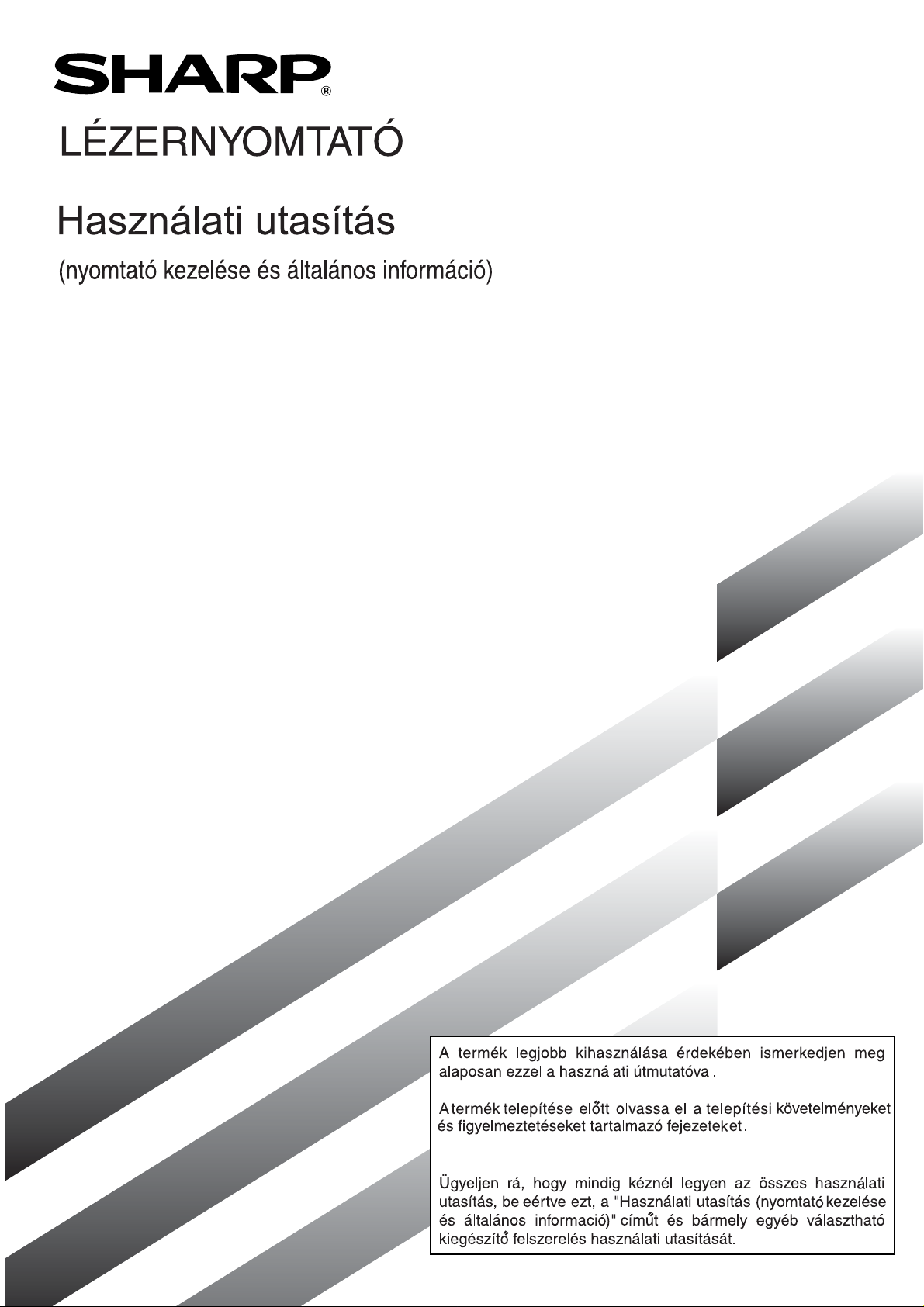
Page 2
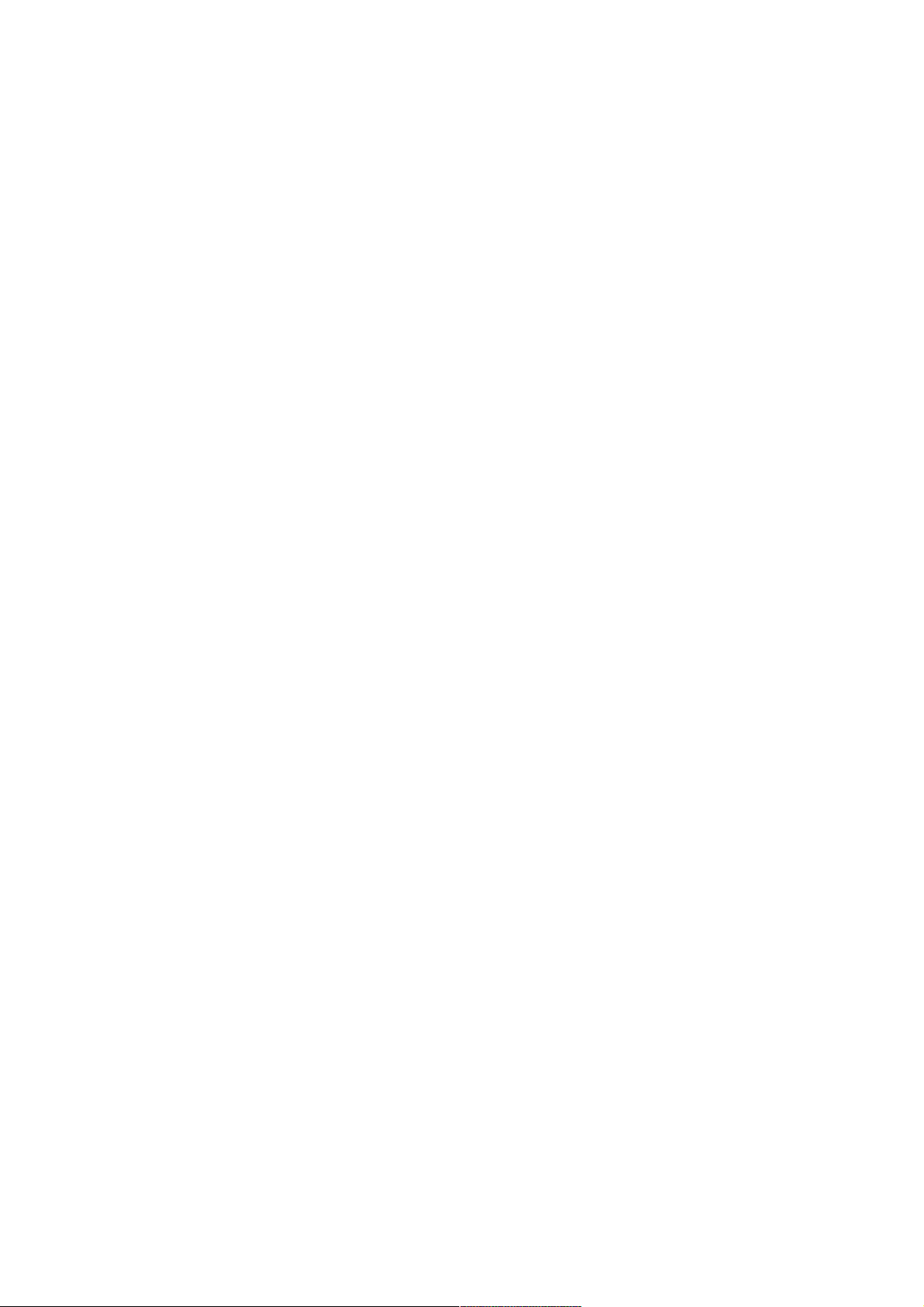
Jótállás
Annak ellenére, hogy ezen dokumentum elkészítése maximális igykezettel történt úgy, hogy az legpontosabb és
leghasznosabb legyen, a SHARP cég nem nyújt semilyen fajta garanciát ezen dokumentum tartalmára. Minden itt
feltüntetett információ változtatás tárgya lehet elõzetes figyelmeztetés nélkül. A SHARP cég nem vállal felelõsséget
semilyen kárért vagy veszteségért - közvetett vagy közvetlen - amelyek ezen használati utasításból eredhetnek vagy
kapcsolatban állhatnak a használati utasítás használatával.
© Copyright SHARP Corporation 2001. Minden jog fenttartva. Másolatok, szabályozások vagy fordítások elõzetes
írásbeli engedély nélkül tilosak, a szerzõi jogok által megengedett kivételekkel.
Üzletmárkák
Microsoft Windows, MS-DOS és Windows NT a Microsoft Corporation cég üzletmárkái USA-ban és további államokban.
Macintosh, Power Macintosh, Mac OS, LaserWriter és AppleTalk az Apple Computer, Inc. cég bejegyzett üzletmárkái.
IBM, PC/AT és PowerPC az International Business Machines Corporation cég üzletmárkái.
Pentium az Intel Corporation cég bejegyzett üzletmárkája.
PCL a Hewlett-Packard Company cég üzletmárkája.
PostScript® az Adobe Systems Incorporated cég üzletmárkája.
NetWare a Novell, Inc. cég bejegyzett üzletmárkája.
Az összes további üzletmárka és szerzõi jog az adott tulajdonosok tulajdona.
Page 3
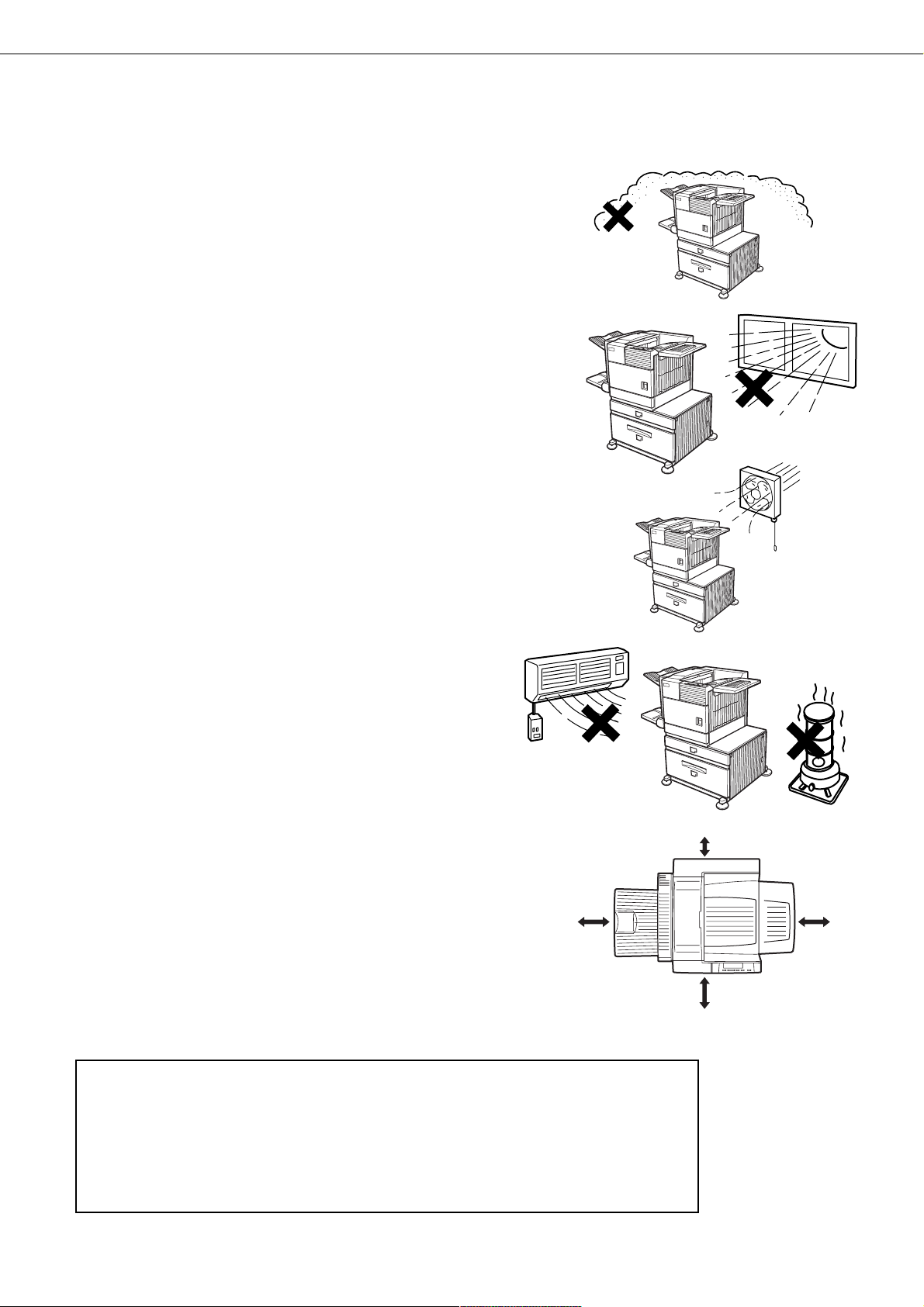
TELEPÍTÉSI KÖVETELMÉNYEK
31-1/2"
(80cm)
23-5/8"
(60cm)
23-5/8" (60cm)
11-13/16" (30cm)
Szakszerûtlen telepítés a berendezés megrongálásához vezethet. Az elsõ telepítésnél és az esteleges késõbbi
helyváltoztatásoknál mindig tartsa be az alábbi utasításokat.
1. A gépet mindig jól mûködõ hálózati csatlakozó
közelében kell beszerelni.
2. Ügyeljen arra, hogy a hálózati zsinór olyan hálózati
csatlakozóba legyen bedugva, amely megfelel a
feszültségi és áramfelvételi követelményeknek.
Szintén ügyeljen arra, hogy a hálózati dugó jól legyen
földelve.
●
A feszültség és áramfelvételi követelmények a
berendezés tipus-megjelölésén találhatók.
3. A berendezést ne állítsa olyan helyre, amely:
●
Nedves, vizes vagy poros
●
Napsütésnek van kitéve
●
Rosszul szellõzik
●
Nagy hõmérséklet vagy nedvesség ingadozásnak
van kitéve, pl. légkondicionáló vagy fûtõtest
közelébe.
4. A berendezés közelében elegendõ helyet kell hagyni
a szellõztetéshez és a szerviz elvégzéséhez.
A nyomtató mûködése folyamán kismennyiségû ozón keletkezik. Ezen kibocsátás
színvonala azonban nem elégséges ahhoz, hogy bárminemû egészségi károsodást okozzon.
MEGYJEGYZÉS:
3
Jelenleg az ajánlott hosszú távú ozonkitettség 0,1 ppm (0,2 mg/m
) 8 órás üzemeltetés
átlagos koncentrációjaként számítva.
Mivel azonban már nagyon kis mennyiségû ozonkobocsátás is érezhetõ, ajánljuk a
nyomtatót jól szellõztetthetõ helyen elhelyezni.
0-1
Page 4
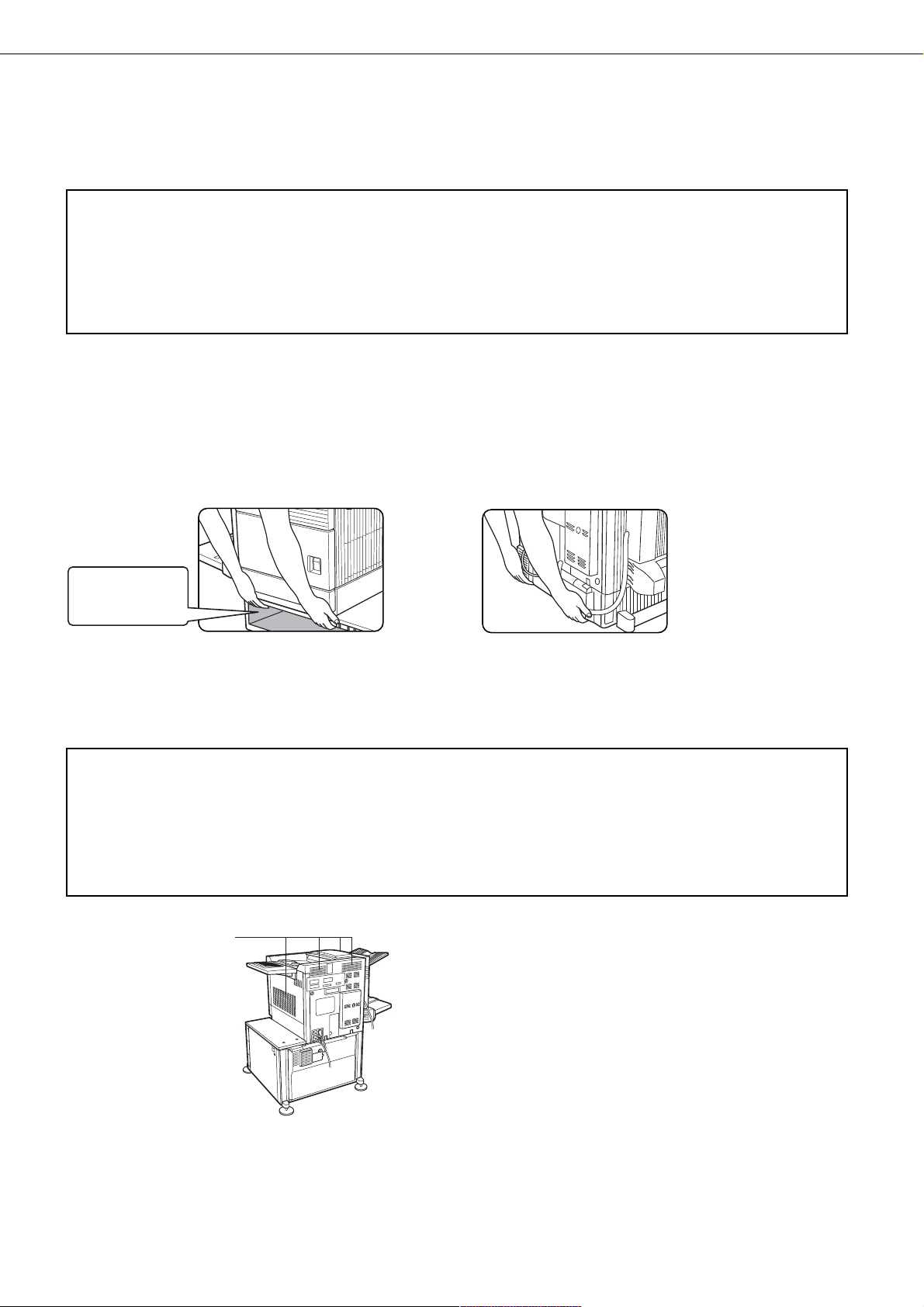
TELEPÍTÉSI KÖVETELMÉNYEK
A gép áttelepítése
A gépet az ábrán megjelölt helyeken kell megfogni,és vízszintes helyzetben áttelepíteni.
FIGYELEM
A gép súlypontja a közepétõl kicsit balra található. Válassza az áttelepítésnek olyan módját, hogy a gép ne billenjen
ki.
Amennyiben duplex modul van beszerelve, a gép bal oldala lényegesen nehezebb lesz. Ügyeljen tehát arra, hogy a
duplex modul (vagy bal oldali fedõ amennyiben a duplex modul nincs beszerelve) a fõ egységhez viszonyítva zárva
és biztosítva legyen. Az áttelepítésnél ne tartsa a gépet a duplex modulnál fogva.Ez nem biztonságos, mivel a duplex
modul lekapcsolódhat a fõ egységtõl és leeshet.
Az elsõ oldalon húzza ki a többfunkciós fiókot, és rajz által jelölt pontokon tartsa a gépet.
A többfunkciós fiók kivétele és beszerelésé a 4-4 oldalon található. Az áttelepítésnél a többfunkcios fiókot minding ki
kell venni.
Ha úgy fogja meg, hogy a fiók ki van húzva, az hátfájást vagy kézsérülést okozhat.
Elsõ oldal Hátsó oldal
Elõször vegye ki
Remove the multi
a többfunkciós
purpose drawer
in advance.
fiókot.
Ha a gép papír állvány/tálcán van elhelyezve:
papír állvány/tálca áthelyezésekhez kerekkel van felszerelve. Meglazítani a papír állvány/tálca állító lábakat és óvatosan
tolja el a gépet ügyelve arra, hogy az fel ne billenjen. Az állító lábak bebiztosítása és meglazítása 0-3 oldalon.
FIGYELEM
●
A gép súlypontja a középpontól kicsit balra található. Ha a gép nincs felszerelve többfunkciós fiókkal vagy állvány/
papírfiókkal, ügyeljen arra, hogy ne nyílhasson ki a bal oldali fedél (vagy duplex modul) és a gép fel ne forduljon
fel.
●
Nem szabad betakarni a gép szellõzõ nyílásait. Ne állítsa a gépet olyan helyre, ahol a szellõzõ nyílások el
lennének takarva. Ha a szellõzõ nyílások le vannak fedve, a keletkezett meleget nem lehet elvezetni, és a gép
megkárosodhat.
Ventilating holes
Szellõzõ nyílások
0-2
Page 5
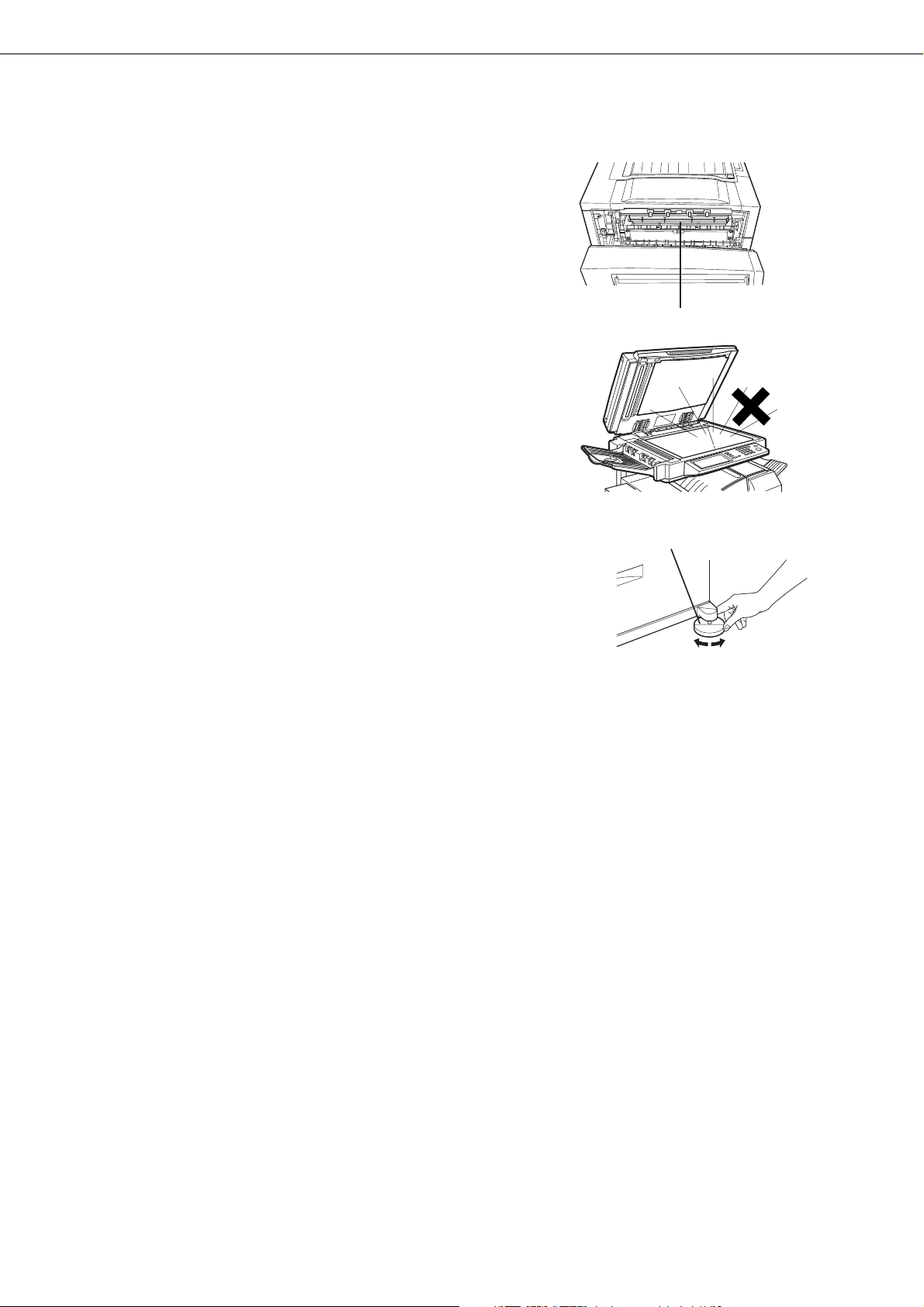
FIGYELMEZTETÉS
1. Ne érintse meg a fényhengert. Piszok a hengeren
vagy annak megrongálása piszkos másolatot
eredményezhet.
2. A fixáló rész nagyon meleg. Ez a terület fokozott
figyelmet igényel.
3. Ne nézzen egyenesen a másoló modul fényforrásába.
Ez latasanak karosodasat okozhatja.
4. A választható papír állvány/papírfiókokon 5 állítható
láb található. Ezeket a lábakat le kell engedni, hogy
érintsék a padlót.
5. Ne eszközöljön módosítást a szerkezetben.
Személyi sérülés vagy a gép megkárosodása
következhet be.
6. Mivel a gép nehéz, ajánljuk, hogy áttelepítését több
mint egy személy végezze, hogy senki ne sérüljön
meg.
Fixácló egység
Fixációs egység
Állító lábak
7. A számítógéphez való kapcsoláskor gyõzõdjön meg,
hogy mindkét berendezés ki van kapcsolva.
8. Ne nyomtasson semmi olyat, ami törvényellenes.
Általában törvényellenes a következõ tételek
nyomtatása. Bizonyos tételek nyomtatása helybelí
törvények vagy elõírások alapján tilos.
●
Pénz ● Bélyegek ● Értékpapírok
●
Részvények ● Banki dokumentok
●
Csekkek ● Útlevelek ● Vezetõi engedélyek
9. Festéket vagy festékkazettátt soha ne dobjon tûzbe.
A festékazetta szétpattanhat, és égési sebeket
okozhat.
MeglazítaniKibiztosítani
0-3
Page 6
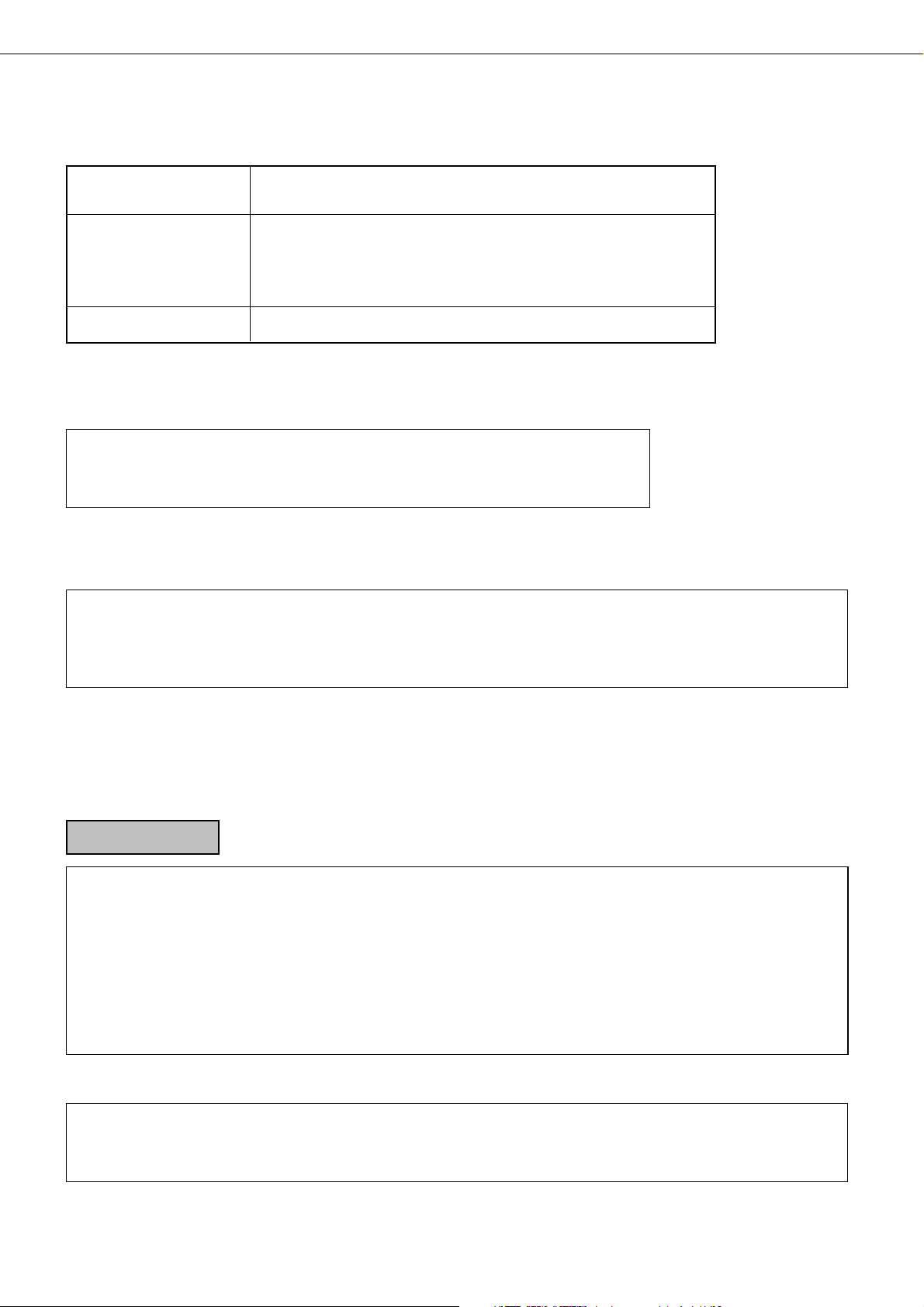
FIGYELMEZTETÉS
Lézer egység
Hullámhossz
Impulzidõzítések Észak Amerika: 35 cpm model: (4,1 µs ± 4,1 ns)/7 mm
Kimeneti teljesítmény 0,2 mW - 0,4 mW
A gyártás folyamán a szkenner egység kimeneti teljesítménye 0,4 MILLIWATT PLUS
8 %-ra van beállítva, és a teljesítmény automatikus irányító rendszerével (APC) van
ezen állandó értéken tartva.
Figyelem
A berendezés alacsony teljesítményû lézeregységet tartalmaz. Az Ön biztonságának érdekében ne távolítson el
semmilyen fedelet, vagy ne igyekezzen a gép belsejébe hatolni. Bizzon minden javítást képzett szakemberekre.
785 nm
Európa: 35 cpm model: (3,8 µs ± 3,8 ns)/7 mm
+10 nm
-15 nm
45 cpm model: (5,7 µs ± 5,7 ns)/7 mm
45 cpm model: (4,4 µs ± 4,4 ns)/7 mm
Észak Amerikában:
BIZTONSÁGI ELÕÍRÁSOK
Ez egy 1.osztályúnak értékelt digitális felszerelés, amely megfelel a 21 CFR 1040.10-nek és a
1040.11-nek a CDRH standardok közül. Ez azt jelenti, hogy a termék nem idéz elõ veszélyes
lézersugárzást. Biztonsága érdekében olvassa el az alábbi elõvigyázatossági szabályokat.
●
Ne távolítsa el a szekrényt, a kezelõpanelt vagy bármely más fedõt.
●
A szerkezet külsõ fedelei több biztonsági összezáró kapcsot tartalmaznak. Ne távolítson el
egyet sem ék vagy más tárgy a kapcsok nyílásába történõ beillesztésével.
Figyelem
A funkciók, beállítások vagy munkafolyamatok használati utasítástól eltérõ használata veszélyes sugárzásnak
való kitettséget eredményezhet.
0-4
Page 7
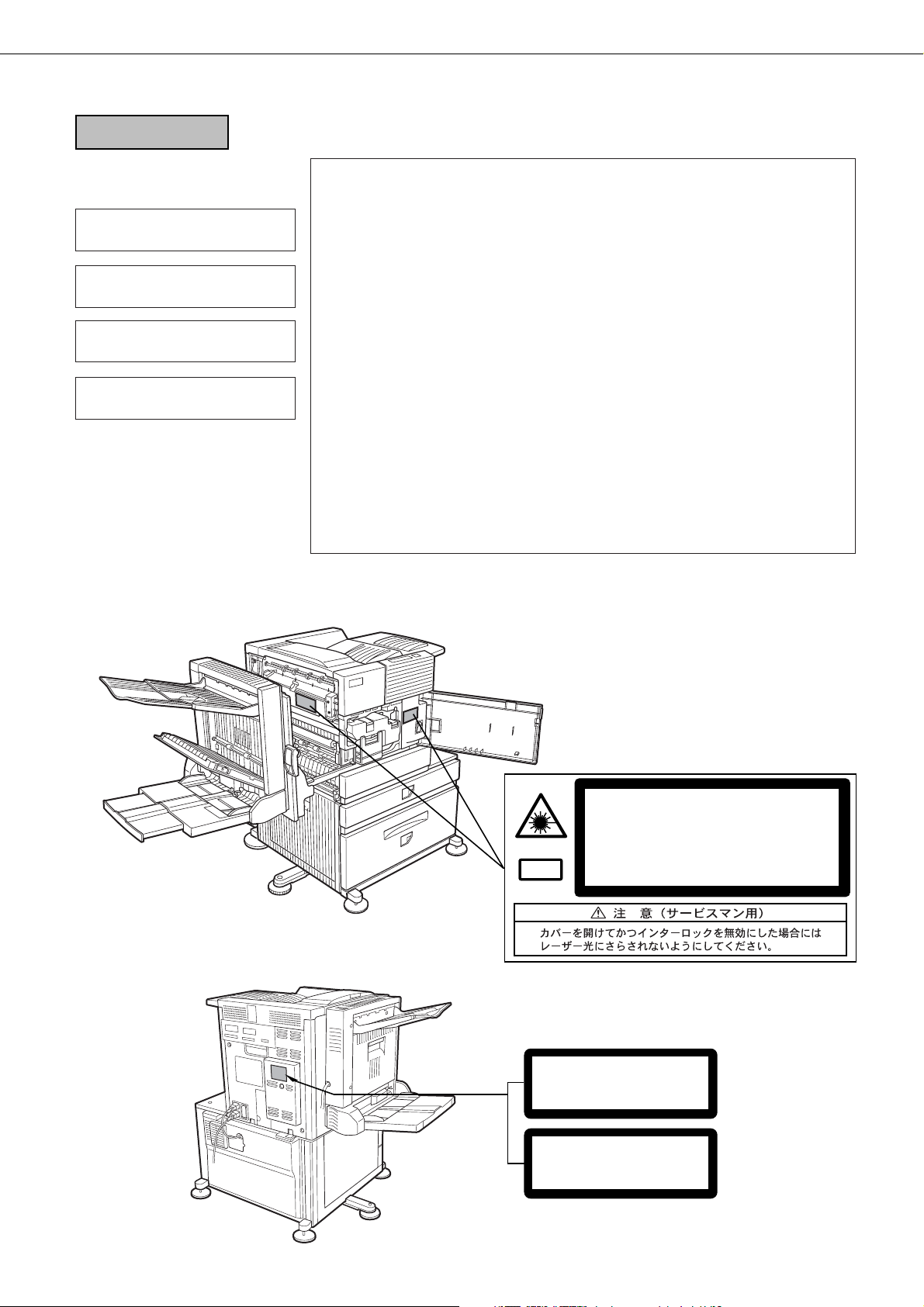
Európa:
CAUTION
INVISIBLE LASER RADIATION
WHEN OPEN INTERLOCKS
DEFEATED. AVOID EXPOSURE
TO BEAM.
VORSICHT
UNSICHTBARE
LASERSTRAHLUNG WENN
ABDECKUNG GEÖFFNET UND
SICHERHEITSVERRIEGELUNG
ÜBERBRÜCKT. NICHT DEM
STRAHL AUSSETZEN.
ADVARSEL
USYNLIG LASERSTRÅLNING
VED ÅBNING, NÅR
SIKKERHEDSBRYDERE ER
UDE AF FUNKTION. UNDGÅ
UDSAETTELSE FOR
STRÅLNING.
VAROITUS!
LAITTEEN KÄYTTÄMINEN
MUULLA KUIN TÄSSÄ
KÄYTTÖOHJEESSA
MAINITULLA TAV ALLA SAATT AA
ALTISTAA KÄYTTÄJÄN
TURVALLISUUSLUOKAN 1
YLITTÄVÄLLE
NÄKYMÄTTÖMÄLLE
LASERSÄTEILYLLE.
VARNING
OM APPARATEN ANVÄNDS PÅ
ANNAT SÄTT ÄN I DENNA
BRUKSANVISNING
SPECIFICERATS, KAN
ANVÄNDAREN UTSÄTTAS FÖR
OSYNLIG LASERSTRÅLNING,
SOM ÖVERSKRIDER GRÄNSEN
FÖR LASERKLASS 1.
CLASS 1 LASER PRODUCT
LASER KLASSE 1
LUOKAN 1 LASERLAITE
KLASS 1 LASERAPPARAT
FIGYELMEZTETÉS
INVISIBLE LASER RADIATION WHEN OPEN AND INTERLOCKS DEFEATED.
AVOID EXPOSURE TO BEAM.
Laserstrahl
CAUTION
VORSICHT
ADVARSEL
ADVERSEL
VARNING
VARO!
UNSICHTBARE LASERSTRAHLUNG WENN ABDECKUNG GEÖFFNET UND
SICHERHEITSVERRIEGELUNG ÜBERERÜCKT. NICHT DEM STRAHL AUSSETZEN.
USYNLIG LASERSTRÅLING VED ÅBNING, NÅR SIKKERHEDSAFBRYDERE ER
UDE AF FUNKTION. UNDGÅ UDSAETTELSE FOR STRÅLNING.
USYNLIG LASERSTRÅLING NÅR DEKSEL ÅPNES OG SIKKERHEDSLÅS BRYTES.
UNNGÅ EKSPONERING FOR STRÅLEN.
OSYNLIG LASERSTRÅLNING NÄR DENNA DEL ÄR ÖPPNAD OCH SPÄRRAR ÄR
URKOPPLADE. STRÅLEN ÄR FARLIG. BETRAKTA EJ STRÅLEN.
AVATTAESSA JA SUOJALUKITUS OHITETTAESSA OLET ALTTIINA NÄKYMÄTÖNTÄ
LASERSÄTEILYLLE. ÄLÄ KATSO SÄTEESEEN.
CLASS 1
LASER PRODUCT
LASER KLASSE 1
0-5
Page 8
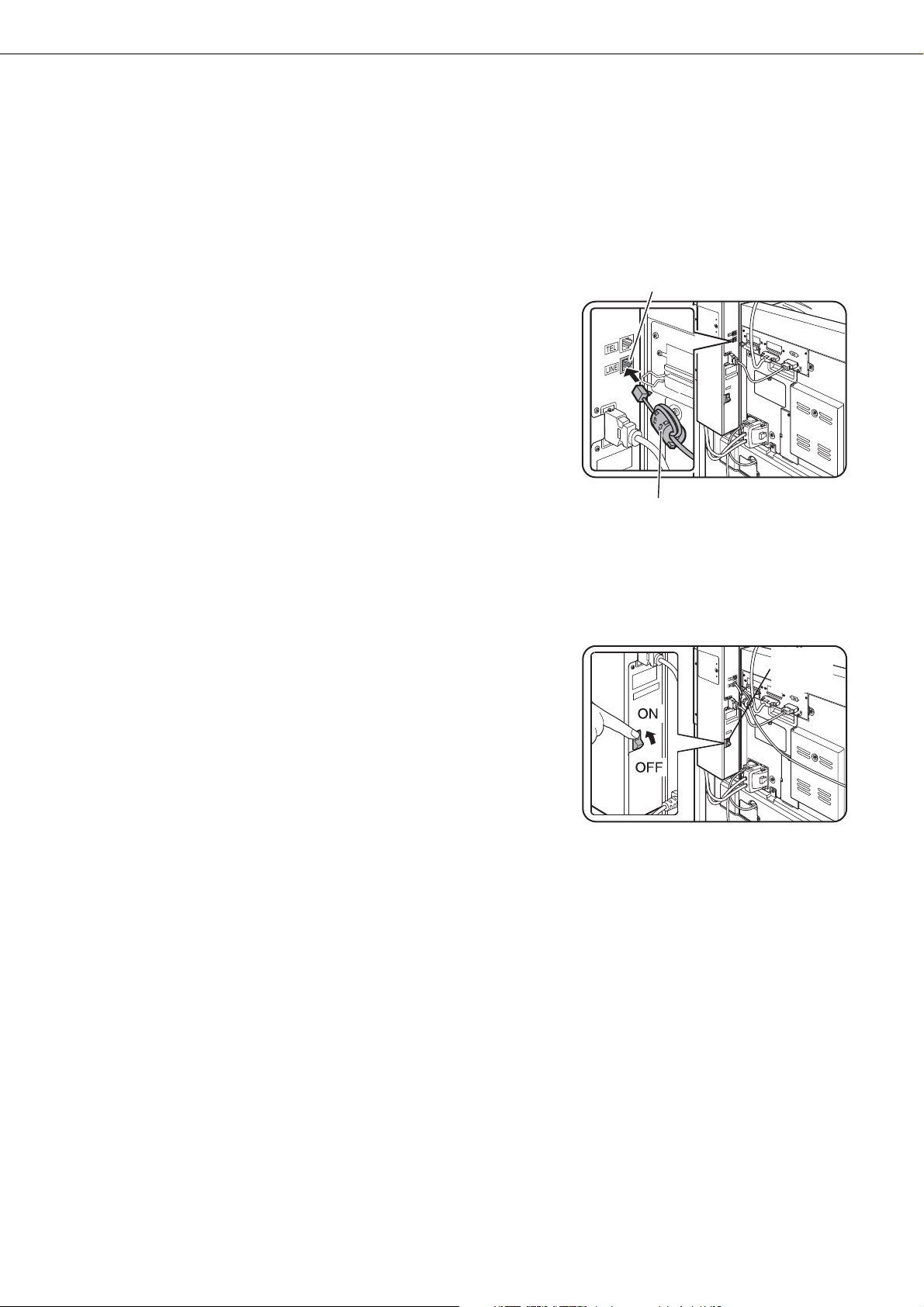
FAX ÜZEMMÓD
A brendezés ezen üzemmódjához be kell szerelni a választható fax modult. Részletek ezen fax üzemmódról a fax
önálló használati utasításában találhatók.
■■
■ Vonal hozzákapcsolás
■■
A fax modul telefonvonalhoz való kapcsolásához a fax modullal
szállított kábelt használja. A kábelt úgy csatlakoztassa, hogy a
csatlakozó legyen a fax modulban, amelyik közzelebb van zajelnyelõ
maghoz. A másik véget csatlakoztassa a telefon csatlakozóba.
■■
■ Fax hálózati kapcsolója
■■
A fax üzemmód használatakor a fax moduluon kapcsolja be a hálózati
kapcsolót.
Konektor a fax modul
Mag
Fax
hálózati
kapcsoló
0-6
Page 9
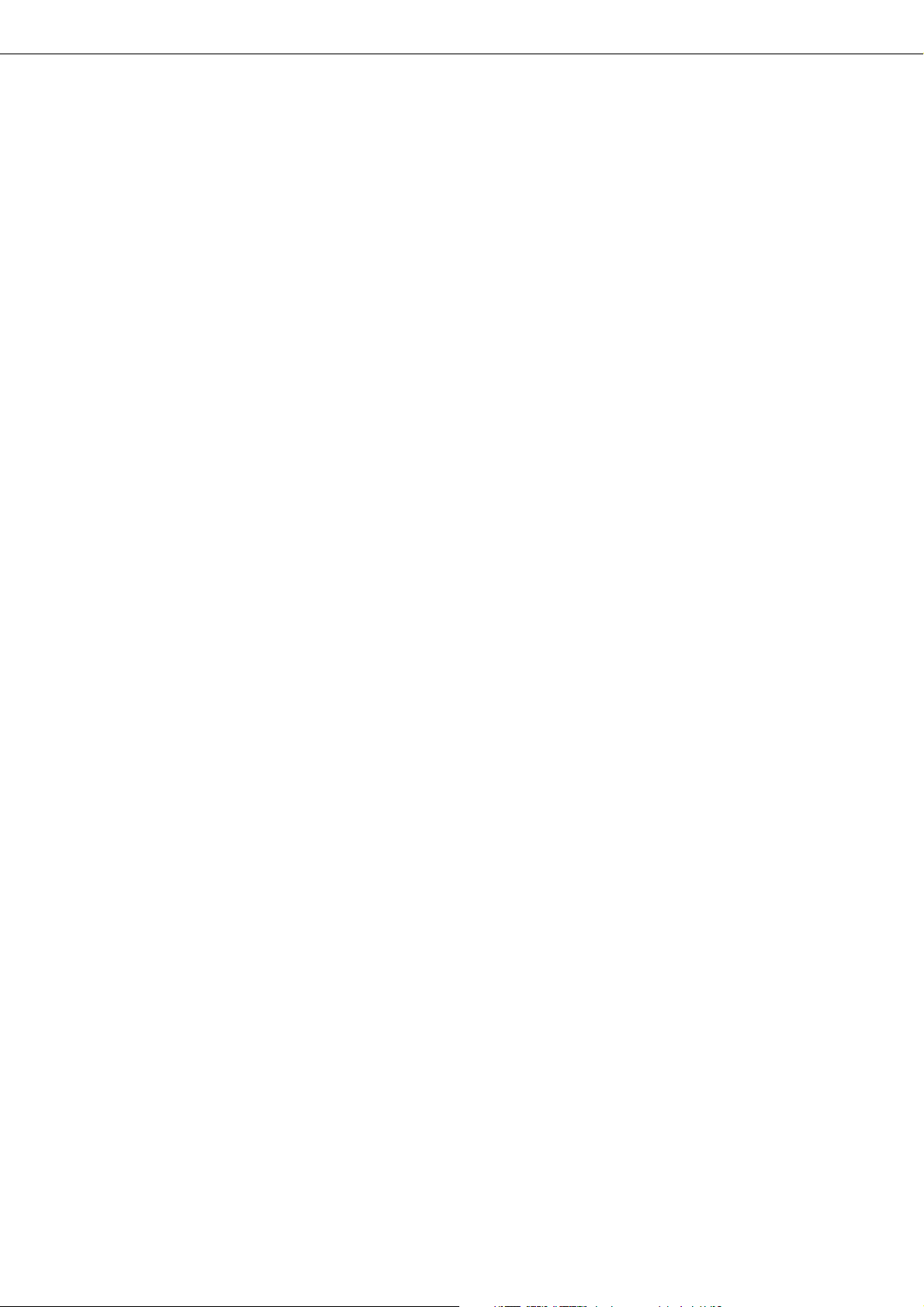
TARTALOM
Oldal
SZERELÉSI KÖVETELMÉNYEK ........................... 0-1
●
Gép áttelepítése .................................................. 0-2
FIGYELMEZTETÉS ................................................ 0-3
FAX ÜZEMMÓD ..................................................... 0-6
TARTALOM ............................................................ 0-7
1. FEJEZET
TERMÉK HASZNÁLATA ELÕTT
BEVEZETÕ ............................................................ 1-2
FÕ FUNKCIÓK ....................................................... 1-3
FUNKCIÓK NEVEI ÉS RÉSZEI .............................. 1-4
●
Külsõ részek ...................................................... 1-4
●
Belsõ részek ...................................................... 1-5
●
Kiegészitõ eszközök nevei és funkciói ............... 1-6
●
Kezelõpanel fõ egységei .................................... 1-9
●
Szkenner modul kezelõpanele .........................1-12
●
Érintési panel (a szkenner moduluon) .............. 1-13
PAPÍR BEHELYEZÉSE........................................ 1-16
●
Papír behelyezés az 1. tálcába ........................1-16
●
Papírméret változtatása az 1. tálcában ............. 1-16
●
Papírtálcák mûszaki adatai .............................. 1-17
●
Papírméret és típus beállítása .......................... 1-19
●
Papír elhelyejezése a többfunkciós tálcába ......1-21
●
Mûszaki adatok (többfunkciós tálca) ............... 1-23
●
Papír betöltése a 3 x 500 lapos
állvány/papírfiókba ............................................ 1-23
●
Mûszaki adatok
(3 x 500 lapos állvány/papírfiók) ....................... 1-23
●
Papír betöltése a 2000 lapos állvány/papírfiókba1-24
●
Mûszaki adatok
(2000 lapos állvány/papírfiók) ........................... 1-24
FESTÉKKAZETTA FELTÖLTÉSE ......................... 1-25
FOGYASZTÁSI ANYAGOK TÁROLÁSA............... 1-25
2. FEJEZET
NYOMTATÁS SZÁMÍTÓGÉPBÕL
SZÁMÍTÓGÉPHEZ KAPCSOLÁS .......................... 2-2
WINDOWS SZOFTVER ......................................... 2-2
NYOMTATÓ MEGHAJTÓK ÉS
NYOMTATÁSI PROGRAMOK TELEPÍTÉSE .......... 2-3
NYOMTATÓ MEGHAJTÓK ÉS
NYOMTATÁSI PROGRAMOK ELTÁVOLÍTÁSA ...... 2-3
NYOMTATÓ MEGHAJTÓK TELEPÍTÉSE
PLUG & PLAY VAGY NYOMTATÓT HOZZÁADÁSA
FUNKCIÓ SEGÍTSÉGÉVEL ............................... 2-4
●
Telepítés elõtt .....................................................2-4
NYOMTATÓ MEGHAJTÓK BEÁLLÍTÁSA ...............2-5
●
Windows meghajtók beállítása (nyomtatási
feltételek kiválasztása és beállítása) ................. 2-5
A NYOMTATÓ HÁLÓZATI KONFIGURÁCIÓJA ....... 2-6
●
A web környezet paraméterei .............................2-6
●
Webcsatlakozás, súgó megjelenítése ................ 2-6
●
Weboldalak menüsoránk elemei és körvonalai ... 2-7
FELADATMEGHATÁROZÁS .................................. 2-9
●
Feladatmeghatározás kezelése ....................... 2-9
●
Tárolt feladatok listája ...................................... 2-10
●
Felhasználók ellenõrzése ................................. 2-12
HASZNÁLAT POSTSCRIPT NYOMTATÓKÉNT ..... 2-13
●
Nyomtató használata Windows környezetben ..2-13
●
Nyomtató használata Macintosh környezetben 2-15
3. FEJEZET
A NYOMTATÓ ALAPBEÁLLÍTÁSAI
KONFIGURÁCIÓ BEÁLLÍTÁSA .............................. 3-2
●
A beállítások közös folyamatai (az
irányítópanelrõl beállítható elemek).................... 3-2
●
Kiindulási beállítások ......................................... 3-4
●
PCL emuláció beállítása..................................... 3-4
●
PostScript emuláció beállítása ...........................3-4
EGYEDI BEÁLLÍTÁSOK ........................................ 3-5
●
Az egyedi beállítások közös folyamatai (az
irányítópanelrõl beállíthat elemek) ..................... 3-5
●
Beállítási tételek ................................................3-7
0-7
Page 10
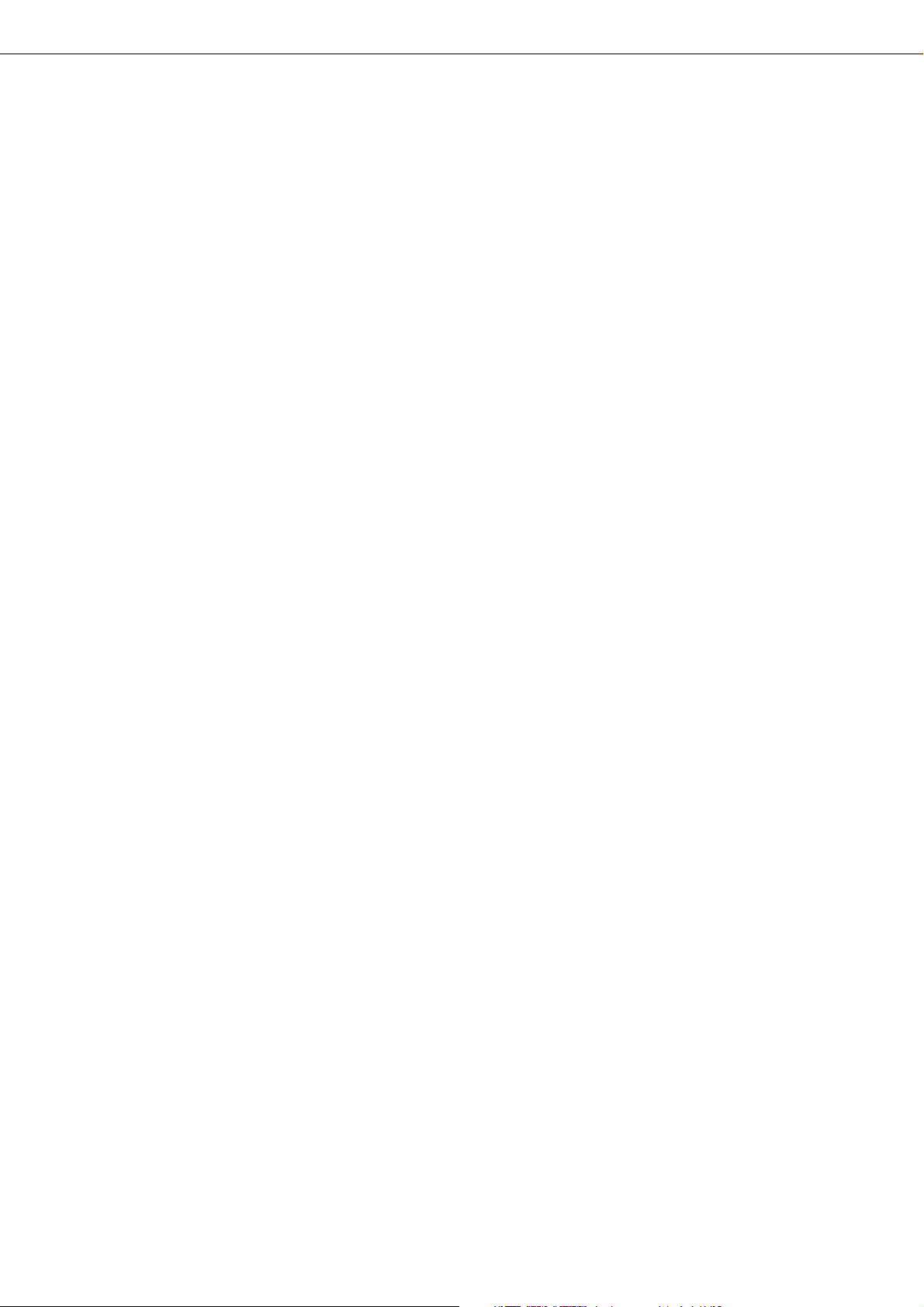
TARTALOM
4. FEJEZET
HIBAELTÁVOLÍTÁS ÉS KARBANTARTÁS
A ELAKADT PAPÍR ELTÁVOLÍTÁSÁ .....................4-2
●
Az általános eljárás papírelakadás esetén.......... 4-2
●
Az elkadt papír eltávolítása................................. 4-3
●
Elkadt papír a papíradagolóban .......................... 4-4
●
Elkadt papír a papíratovábbító, fixáló rész
és kimenet terében ............................................ 4-6
●
Elkadt papír a duplex modulban ......................... 4-7
HIBAELHÁRÍTÁS ................................................... 4-8
KARBANTARTÁS ................................................. 4-11
●
A szkenner egység tisztítása ........................... 4-11
5. FEJEZET
KIEGÉSZÍTÕ BERENDEZÉSEK
DUPLEX MODUL ................................................... 5-2
●
Alkatrészek........................................................ 5-2
●
Mûszaki adatok ................................................. 5- 2
●
Papír elhely ezése az oldaltálcában .................... 5-3
●
A nyomtatómeghajtó beállítása duplex modulhoz,
oldaltálcához és kimeneti tácához ..................... 5-4
●
Másolás duplex üzemmódban............................5-4
●
Hibaeltávolítás (duplex üzemmódban)................5-5
KIMENET POST AREKESSZEL............................. 5-6
●
Alkatrészek........................................................5-6
●
Mûszaki adatok ................................................. 5-6
●
Postrekeszek megádasa a nyomtatáshoz.......... 5-7
●
A nyomtató meghajtó beállítása .........................5-7
●
Összegyûrt papírpostarekeszekben ..................5-8
FINISER .................................................................5-9
●
Alkatrészek........................................................5-9
●
Mûszaki adatok ................................................. 5-9
●
A finiser funkciója ............................................. 5-10
●
A finiser funkció használata ............................. 5-11
●
Kapocstártó cseréje ......................................... 5-12
●
Papírelakadása finiserben ............................... 5-14
●
Hibaeltávolítás a finiserben ............................... 5-15
●
A tüzési pozícíok áttekintõ-táblázata duplex
kimenethez ...................................................... 5-16
GERINCTÛZÕ FINISER ........................................5-17
●
Alkatrészek...................................................... 5-17
●
Mûszaki adatok ...............................................5-17
●
A gerinctûzõ finiser funkciói ............................. 5-18
●
A gerinctûzõ finiser használata ........................ 5-20
●
Kapocstartó cseréje és beakadt kapocs
eltávolítása ....................................................... 5-21
●
Összegyûrt papír a gerinctûzõ finiserben ..........5-24
●
Hibaeltávolítás (a gerinctûzõ finiserben) ........... 5-26
●
A tüzési pozícíok áttekintõ-táblázata duplex
kimenethez ...................................................... 5-27
●
A nyomtatás és a gerinctûzõ kapcsolata ......... 5-28
6. FEJEZET
FÜGGELÉK
A NYOMTATÓ MÛSZAKI ADATAI ...........................6-2
●
A nyomtató meghatójának fö funkciói .................6-3
KIEGÉSZITÕ ESZKÖZÖK KOMBINÁCIÓ
LISTÁJA ................................................................. 6-4
FIGYELMEZTETÕ OLDAL NYOMTATÁSA ............. 6-5
NYOMTATÁSI TERÜLET ........................................ 6-6
7. FEJEZET
RENDSZERGAZDA PROGRAMOK
RENDSZERGAZDA PROGRAMOK .......................7-2
●
Rendszergazda programok listája ...................... 7-2
●
Rendszergazda programok használata ...............7-3
●
Rendszergazda programok beállításának leírása 7-7
RENDSZERGAZDA KÓD VÁLTOZTATÁSA .......... 7-15
0-8
Page 11
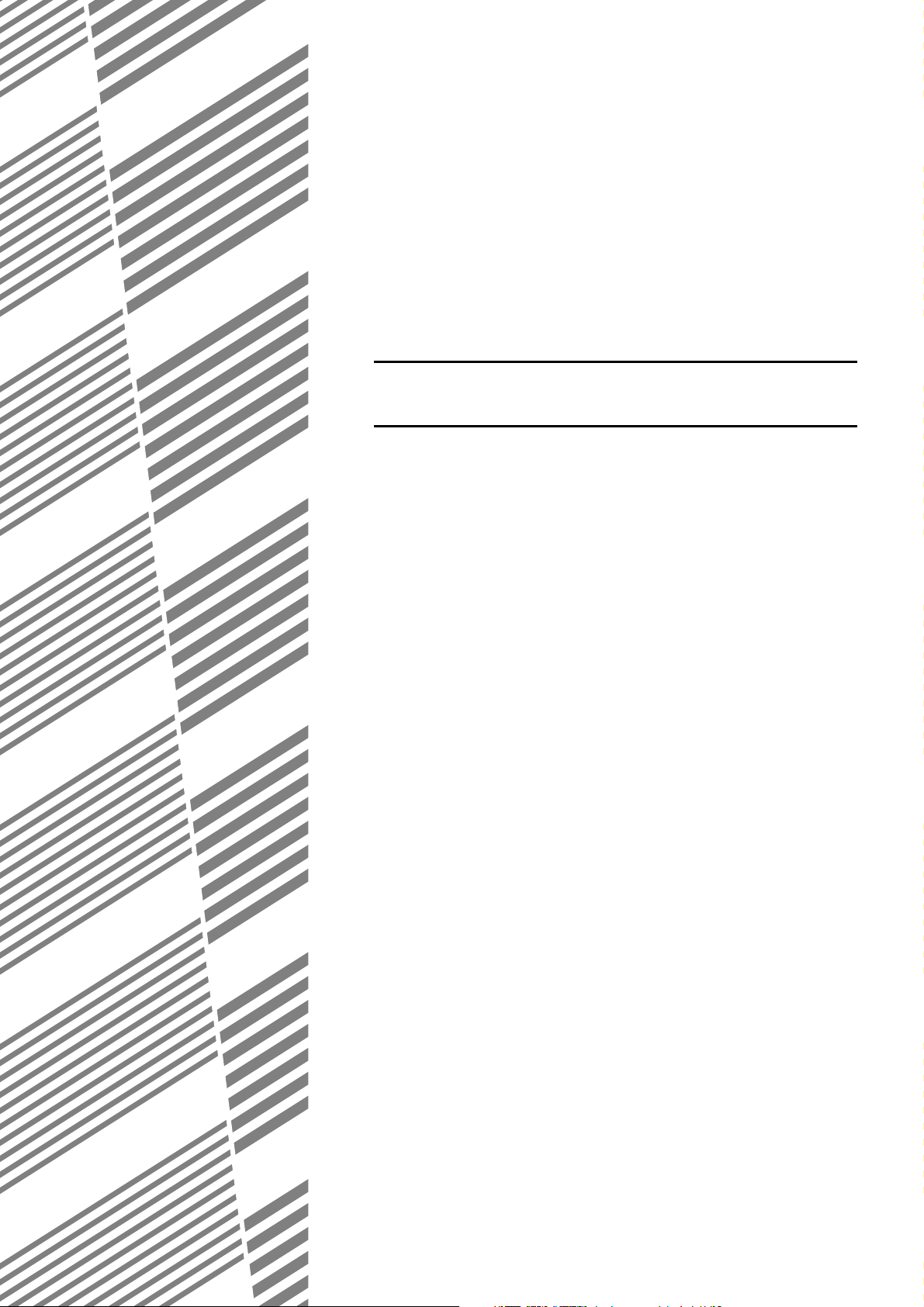
1. FEJEZET
A TERMÉK HASZNÁLATA ELÕTT
Ez a fejezet olyan alapismereteket tartalmaz, amelyeket a termék
telepítése elõtt ismerni kell.
Oldal
BEVEZETÕ ................................................................................. 1-2
FÕFUNKCIÓK ............................................................................. 1-3
FUNKCIÓK NEVEI ÉS RÉSZEI ................................................... 1-4
● Külsõ részek ......................................................................... 1-4
● Belsõ részek ......................................................................... 1-5
● Kiegészítõ eszközök nevei és funkciói................................... 1-6
● Kezelõpanel fõ egységei ........................................................ 1-9
● A szkenner modul kezelõpanelje ........................................... 1-12
● Érintési panel (a szkenner modulon) ...................................... 1-13
PAPÍR BEHELYEZÉSE .............................................................. 1-16
● Papír behelyezése az 1. tálcába ............................................ 1-16
● Papírméret változtatása az 1 tálcában ................................... 1-16
● Papírtálcák mûszaki adatai .................................................... 1-17
● Papírméret és típus beállítása ............................................... 1-19
● Papír elhelyezése a többfunkciós tálcába .............................. 1-21
● Mûszaki adatok (többfunkciós tálca) ...................................... 1-23
● Papír betöltése a 3 x 500 lapos állvány/papírfiókba ................ 1-23
● Mûszaki adatok (3 x 500 lapos állvány/papírfiók).................... 1-23
● Papír betöltése a 2000 lapos állvány/papírfiókba .................... 1-24
● Mûszaki adatok (2000 lapos állvány/papírfiók) ........................ 1-24
FESTÉKKAZETTA FELTÖLTÉSE ................................................ 1-25
FOGYASZTÁSI ANYAGOK TÁROLÁSA ..................................... 1-25
1-1
Page 12
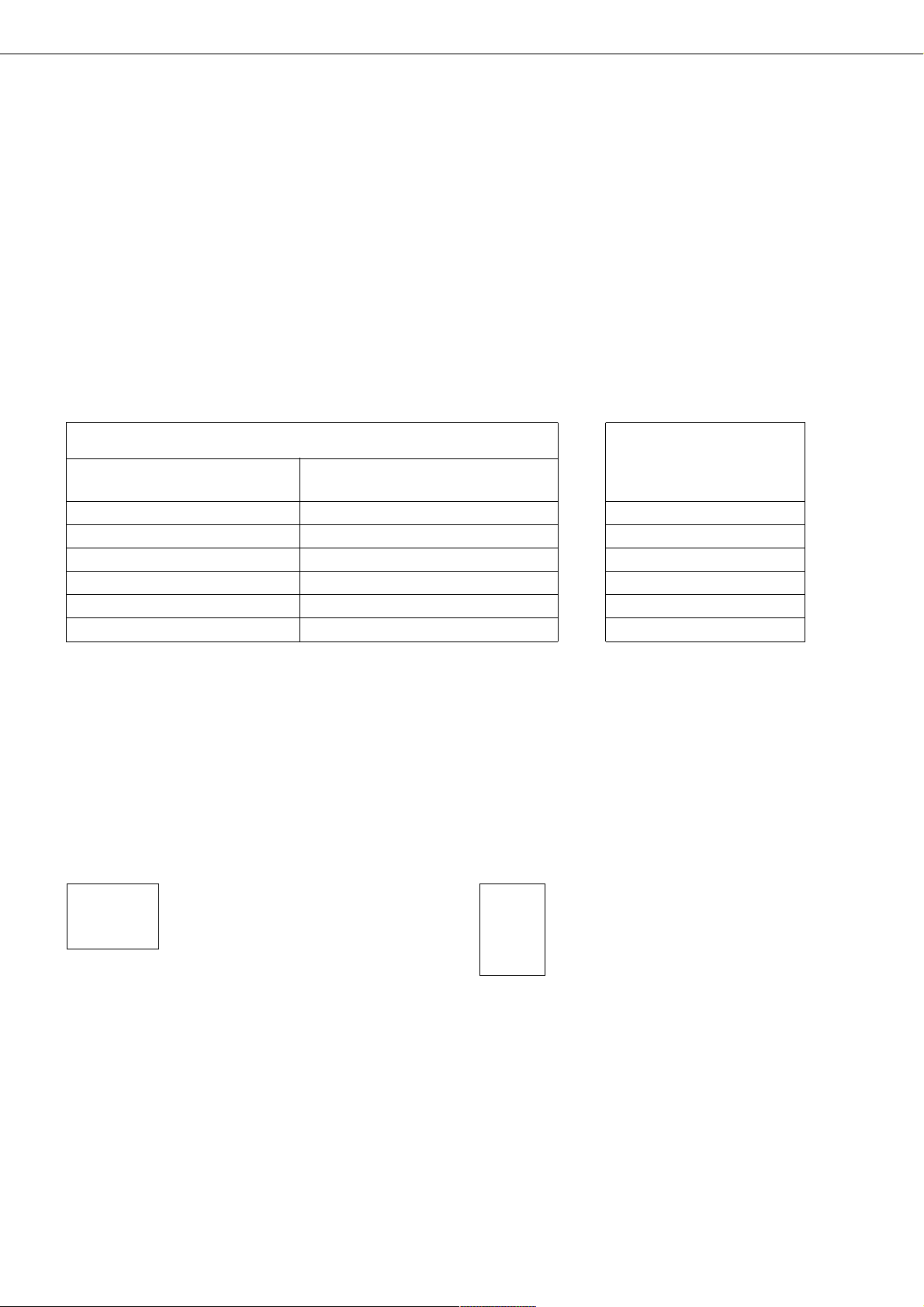
BEVEZETÕ
A termék optimális kihasználásának érdekében ajánljuk elolvasni ezt a használati utasítást, hogy megismerkedjen az
alapberendezés minden tulajdonságával és funkciójával, továbbá minden, ebben a használati utasításban foglalt
figyelmeztetéssel.
Ez a termék egy nagy sebességû lézernyomtató, amelyet ki lehet egészíteni kiegészítõ eszközökkel, és így egy
többfunkciós berendezés alakítható ki. A terméket úgy ki lehet egészíteni, hogy magában foglalhat másoló, hálózati
szkenner, fax és hálózati nyomtató funkciókat. Ez a használati utasítás a termék alapfunkcióját, a nyomtatót írja le, és
nem tartalmazza a kiegészítõ eszközök leírását. Minden kiegészítõ eszközhöz egy-egy önálló használati utasítás
tartozik. Ezért a kiegészítõ eszközöket ezen használati utasítások szerint kezelje.
Az eredeti és papírméretek
Ez a berendezés lehetõvé teszi hüvelyk mértékegységbeli valamint metrikus rendszeri AB - standard méretek
használatát.
A berendezésben használható standard méretek az alábbiak:
Méretek hüvelyk mértékegységekben Méretek metrikus rendszerben
Alap berendezés Másoló berendezés
kezelõpaneljén: modulus kezelõpaneljén:
LEDGER 11 x 17 A3
LEGAL 8-1/2 x 14 B4
FOOLSCAP 8-1/2 x 13 A4
LETTER 8-1/2 x 11 B5
EXECUTIVE 7-1/4 x 10-1/2 A5
INVOICE 5-1/2 x 8-1/2
Ebben a használati utasításban a szkenner modul érintési paneljét a fenti táblázat szerint használja.
R jelentése az eredeti és a papír méreteinél
Bizonyos eredetik vagy papírméretek álló és fekvõ lapállásban is elhelyezhetõk. A fekvõ és álló lapállás
megkülönböztetése végett a fekvõt R jelöli. Ez a lapállás mint (11 x 17, 8-1/2 x 14, 8-1/2 x 13, A3, B4) stb. van jelölve.
Azok a méretek, amelyeket csak állóra lehet beállítani (8-1/2x 11R, 5-1/2 x 8-1/2R, A4R B5R) nem tartalmazzák az R
jelet.
Méretjel R-el Méretjel R nélkül
Fekvõ lapállás Álló lapállás
1-2
Page 13
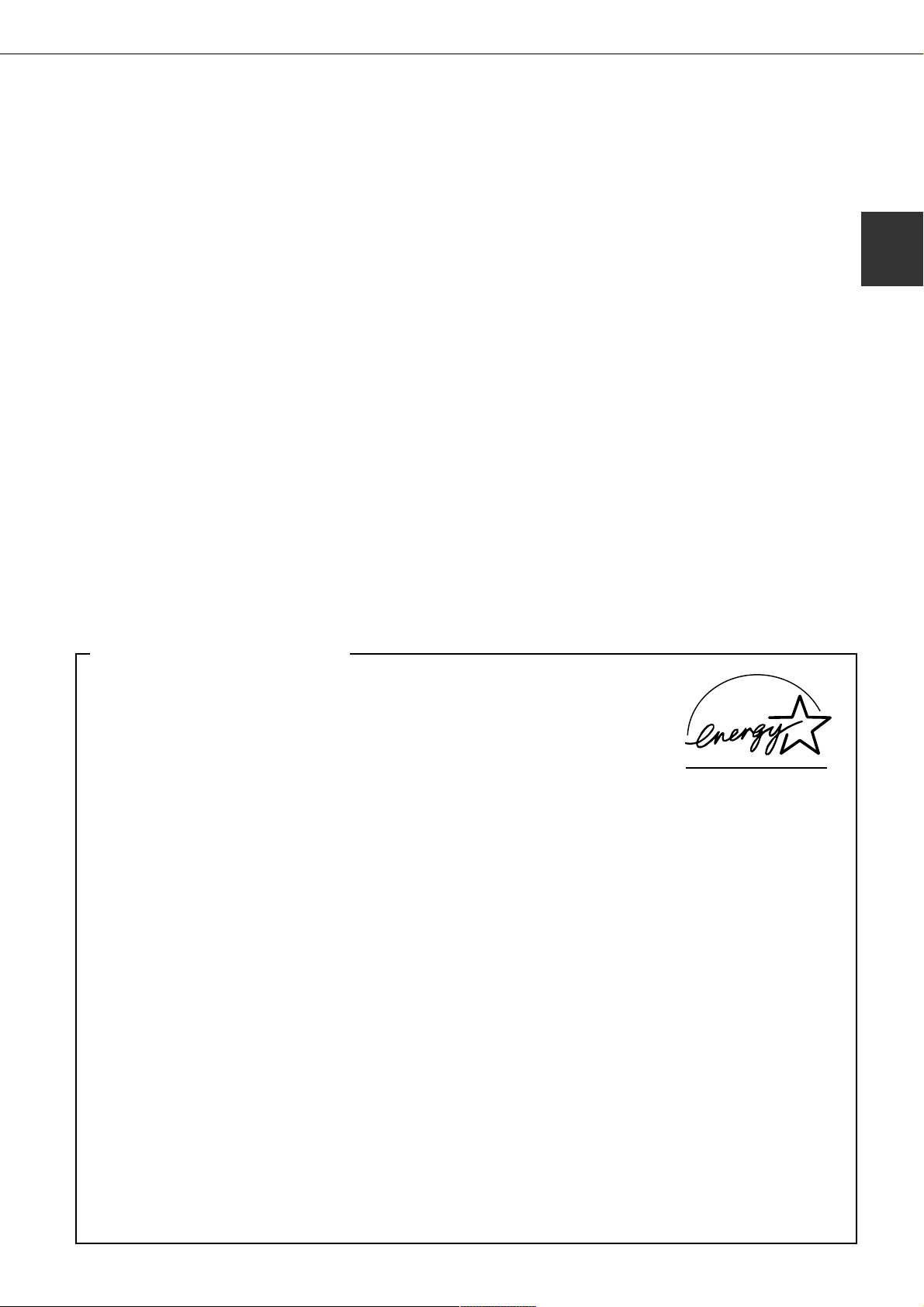
FÕ-FUNKCIÓK
Lézernyomtató, amelyhez egy egész sor kiegészítõ eszköz kapcsolható és így a meghatározott
követelmények szerinti konfiguráció alakítható ki
Ez a termék egy lézernyomtató, amelyet helyi nyomtatóként lehet használni, és amelyet kiegészítõ eszközök
hozzáadásával úgy ki lehet egészíteni, hogy mint másoló, hálózati nyomtató, fax vagy mint hálózati szkenner
mûködhet.
A kiegészítõ eszközök sora a produktivitás növelését szolgálja
Választható bõvítések, mint duplex egységek kétoldali másolatok és nyomtatványok készítésére, további papírtálcák
a hozzáférhetõ papírméretek kínálatának és kapacitásának növelésére, kimeneti egységek a nyomtatványok
osztályozására és elrendezésére és szkenner modul a dokumentumok automatikus beolvasására.
Nyomtatás 600 dpi felbontással
A berendezésen 600 dpi felbontású nyomtatást lehet elérni. A simítási funkció használatával a kimenetnél 1200
dpi-vel egyenértékû, jó minõségû képet lehet elérni.
Nagy sebességû fekete-fehér nyomtatás
A választott modelltõl függõen lehetséges a nagy sebességû nyomtatás elérése: 35 letter (A4) méretû oldal
percenként, vagy 45 letter (A4) méretû oldal percenként.
PostScript kompatibilitás
A PS3 modul telepítése PostScript kompatibilitást (PostScript 3. szint) biztosít.
Energiatakarékosság funkciói
Ez a termék az energiatakarékosság két üzemmódjával rendelkezik, amelyek
megfelelnek az Energy Star energiatakarékossági követelményeinek, és segítik
a természeti források megõrzését és a környezetszennyezés csökkentését.
1
Elõfûtési üzemmód
Az elõfûtési üzemmód az energia fogyasztás csökkentésének elsõ szintjét
jelenti. A fixáló egység energiafogyasztása csökken a beállított idõ eltelte
után, ha a berendezés semmilyen egyéb tevékenységet nem végzett.
A berendezés rövid idõ alatt visszatér a készenléti állapotába. Az idõtartamot,
amelyen belül a berendezés a takarékossági üzemmódba kapcsol,
rendszergazda program segítségével lehet beállítani.
Automatikus kikapcsolási üzemmód
Az automatikus kikapcsolási üzemmód jelenti az energiafogyasztás
csökkentésének második szintjét. Ebben az üzemmódban ki van kapcsolva
a fixáló rész és az érintési panel áramellátása. Ebben az üzemmódban
nagyobb energia-megtakarítás érhetõ el, mint az elõfûtési üzemmódban,
azonban a készenléti állapotba való visszatérés tovább fog tartani. Azt az
idõtartamot, amelyen belül a berendezés a takarékossági üzemmódba
kapcsol, rendszergazda program segítségével lehet beállítani.
Ha a berendezést nyomtatóként használja, és az elõbb említett üzemmódok egyike aktív, az üzemmód
automatikusan kikapcsol egy beérkezõ feladat hatására, a berendezés automatikusan felmelegszik, és az elõírt
hõmérséklet elérése után nyomtatni kezd.
Ha a berendezést többfunkciós mûködésre állítja be, és az elõbb említett üzemmódok egyike aktív, az
energiatakarékossági üzemmód nyomtatási feladatok vagy faxadatok érkezésével kikapcsol. Bármelyik elõbb
emített üzemmód kikapcsolható az irányítópanel bármely gombjának megnyomásával, másoláshoz eredeti példány
behelyezésével vagy fax elküldésével.
Mint az ENERGY STAR®
partnere, a SHARP
kijelenti, hogy ez a termék
megfelel az ENERGY
STAR® energiatakarékossági
elõirányzatainak.
1-3
Page 14
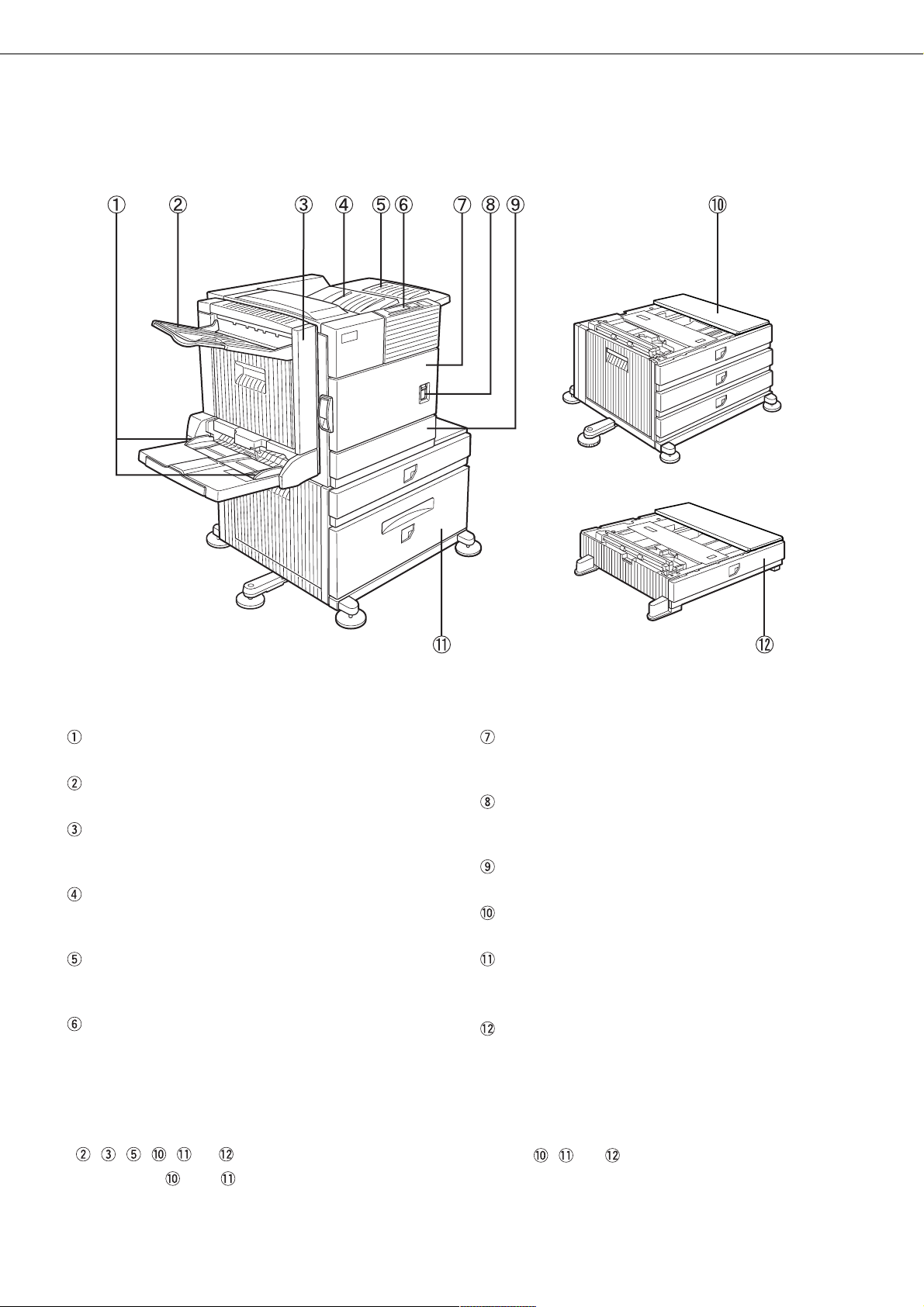
FUNKCIÓK NEVEI ÉS RÉSZEI
Külsõ részek
Oldaltálca papírvezetõje
Kimeneti tálca*
Duplex modul/oldaltálca*
Modul kétoldali nyomtatáshoz
Felsõ papírkimenet
Kész lapok kimenetére szolgál.
Felsõ kimeneti tálca meghosszabbítása*
Nagyméretû papír támaszként szolgál.
Kezelõpanel (Lásd 1-9 oldalt.)
* , , , , és kiegészítõ eszközök. Leírásukat 1-7 oldal. , , és közül az egyiket be kell szerelni.
Amennyiben
vagy van beszerelve, be kell szerelni a táp egységet is (1-8 oldal).
Elsõ fedél
Kinyitása után fel lehet tölteni a festéktartót.
Hálózati kapcsoló
A berendezés ki- és bekapcsolására szolgál.
1. papírtálca
Állvány/ 3 x 500 lapos papírfiók* (Lásd 1-23 oldalt.)
Állvány/TFF és 2000 lapos papírfiók* (Lásd 1-24
oldalt.)
Többfunkciós fiók (TFF)* (Lásd 1-21 oldalt.)
1-4
Page 15
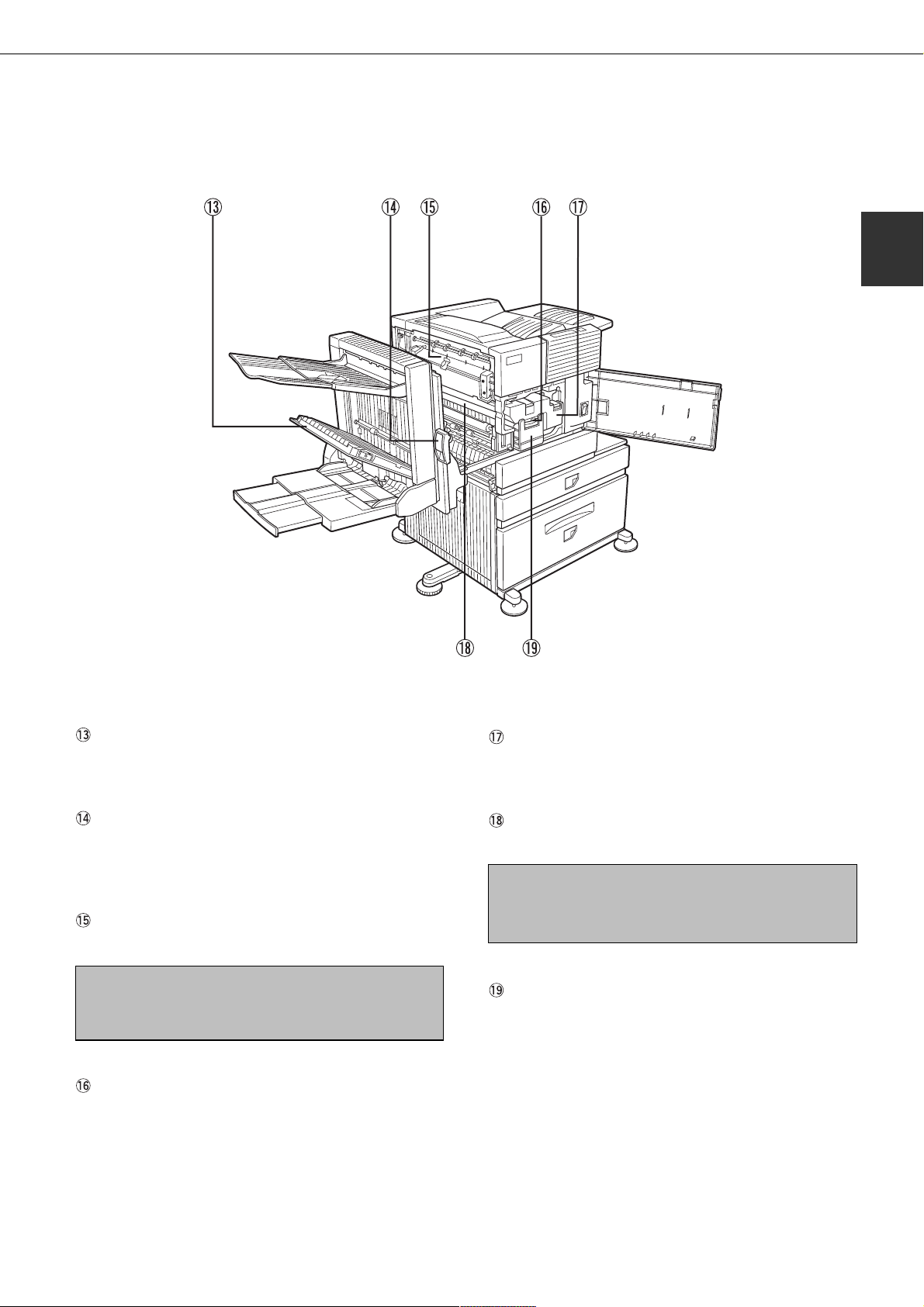
Belsõ részek
FUNKCIÓK NEVEI ÉS RÉSZE
1
Duplex modul oldal-fedele
A duplex modulban bent akadt papír eltávolításához
kell kinyitni.
Oldalfedél kioldó kar
Felfelé való nyomása után kinyitható az oldalfedél
és hozzáférhetünk a fõegységben bent akadt
papírhoz.
Fixáló egység
A papírra átvitt kép hõ hatására fixálódik.
FIGYELEM
A fixáló egység forró. A bent akadt papír
eltávolításakor legyen óvatos!
Elõhívó kazetta*
Ez a kazetta tartalmazza az elõhívót, és ki kell venni,
és ki kell cserélni, ha ezt jelzi a kezelõpanelen.
Festékkazetta (henger/festékkazetta)*
Ha az irányítópanel jelzi, ki kell cserélni
a festékkazettát.
Fényvezetõ henger
A fényvezetõ hengeren alakul ki a kép.
MEGJEGYZÉS
Ne érintse meg a fényérzékeny hengert mert így
abban kárt okozhat.
Kazetta kioldó karja
A fényvezetõ henger, festékkazetta vagy elõhívókazetta cseréjekor fordítsa le ezt a kart és utána
húzza ki.
* A kazetták szerelését és cseréjét lásd a Használati utasításban (Ezt a dokumentot a térmek telepítése elõtt olvassa
el.).
1-5
Page 16
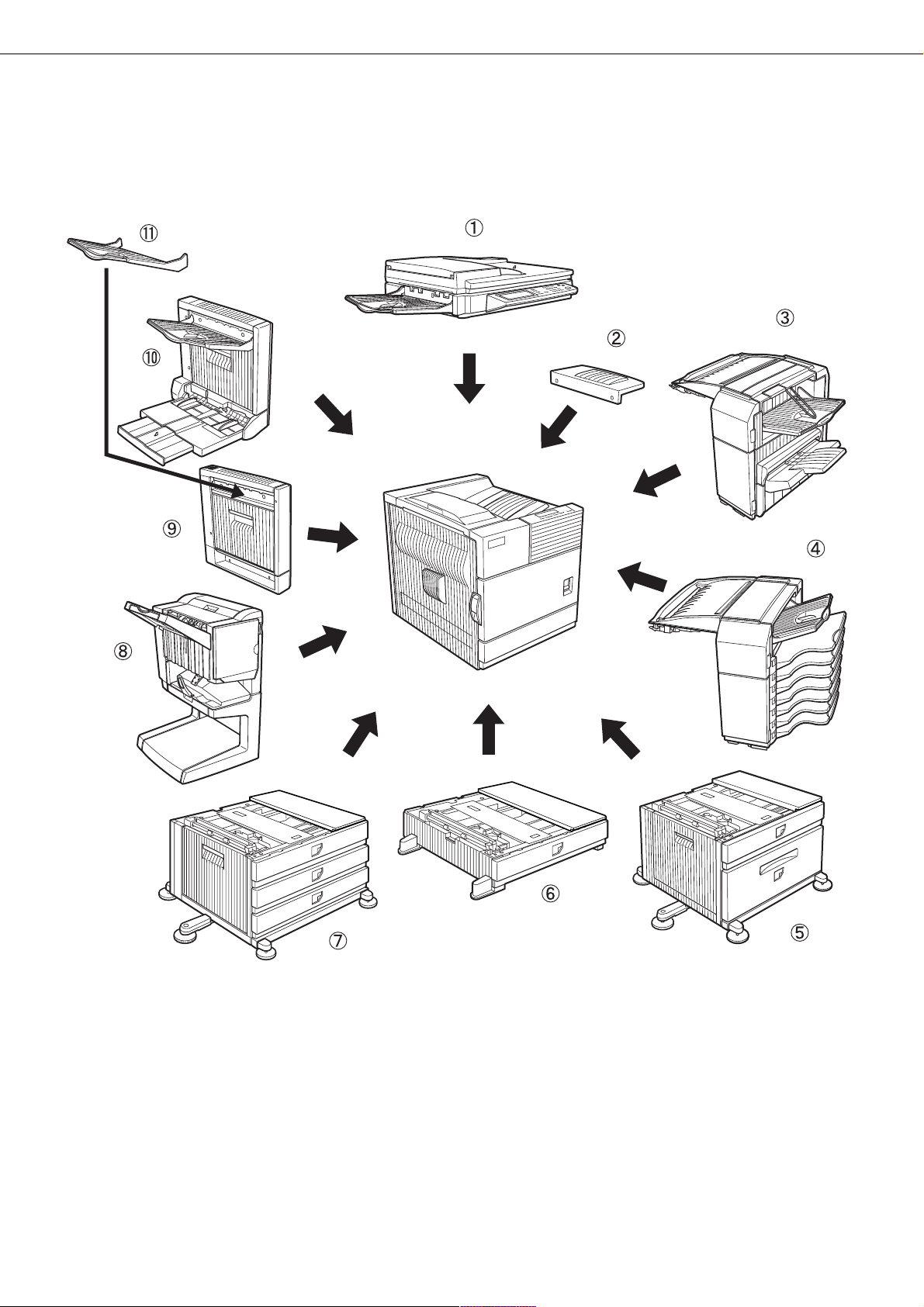
FUNKCIÓK NEVEI ÉS RÉSZE
Kiegészítõ eszközök nevei és funkciói
1-6
Page 17
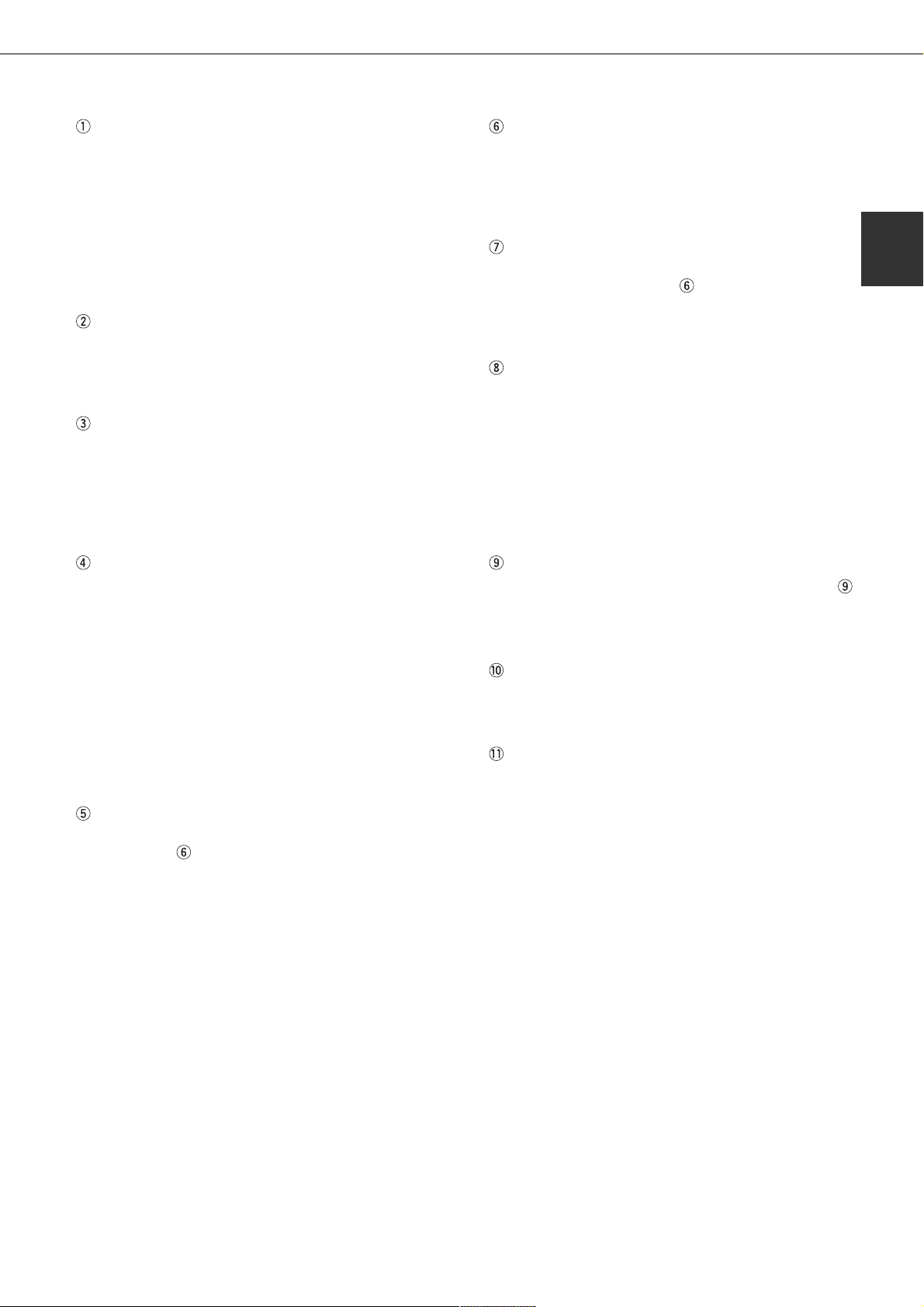
FUNKCIÓK NEVEI ÉS RÉSZEI
Fekete-fehér szkenner modul/ DSPF (AR-EF1)
Ez az egység egy fekete-fehér szkenner, amely két
beolvasási üzemmódban dolgozik. Az egyik
üzemmódban az eredeti adagolásakor mozgás
közben történik a beolvasás. Ebben az üzemmódban
az eredeti egy vagy mindkét oldala egyidejûleg
másolható. A második beolvasási üzemmód az
eredeti másolására a táblaüvegen elhelyezkedõ
mozgó tükröt használ.
Felsõ kimeneti tálca meghosszabítása (AR-TE4)
A hosszabítást a felsõ kimeneti tálcához erõsítjük.
Ez a hosszabítás nagyméretû papírok
támasztékaként szolgál.
Finiser (AR-FN6)
A kimeneti lapokat oldalak szerint vagy csoportonként
osztályozhatjuk. Az osztályozott készletek vagy
csoportok eltolva vannak elhelyezve, hogy azokat
könnyû legyen elosztani és elvenni. Az osztályozott
csoportok fûzve vagy anélkül készíthetõk el.
Postarekeszes kimenet (AR-MS1)
Ez az egység képezi a kimeneti szortírozót,
amelynek hét rekesze van.
A nyomtató irányítója segítségével be lehet állítani,
melyik rekeszbe kerüljenek az elkészített
nyomtatványok. Az egyes rekeszek személyekhez
vagy csoportokhoz lehetnek kapcsolva és így az
õ nyomtatványaik el lesznek különítve a többi
felhasználó nyomtatványaitól.
Ha ez az egység be van szerelve, akkor bármilyen
másolat vagy fax nyomtatvány a felsõ kimenetre és
nem a postarekeszbe lesz elhelyezve.
Többfunkciós fiók (AR-MU)
Ez a tálca maximálisan 500 db 20 font (80 g/m
papírlapot tartalmaz. Lehetséges speciális papírt is
elhelyezni benne, mint pl. borítékok (csak standard
méretûek) és levelezõlapok.
Állvány/3 x 500 lapos papírfiók (AR-D14)
Ez a papíradagoló egység tartalmaz egy felsõ
többfunkciós fiókot (lásd
amelyek max. 500 db 20 font (80 g/m
tartalmazhatnak.
Gerinctûzõ finiser (AR-FN7)
A kimeneti lapokat oldalak vagy csoportok szerint
osztályozhatjuk. Az osztályozott csoportok eltolva
vannak elhelyezve egymáson, hogy azokat könnyû
legyen elosztani és elvenni. Az osztályozott csoportok
oldalt vagy gerinccel (középen) lehetnek letûzdelve.
A finiserhez hozzá lehet adni lyukasztó egységet is,
és így a kimeneti lapok automatikusan
lyukaszthatók.
Duplex modul (AR-DU3)
A választható duplex modult akkor kell telepíteni
ha automatikus kétoldali nyomtatást igénylünk.
Duplex modul/oldaltálca (AR-DU4)
Ez a modul lényegében ugyanaz, mint az elõbbi, csak
kézi oldaltálcával kiegészítve.
Kimeneti tálca (AR-TE3)
A duplex modul papír-kimenetéhez szereljük.
. elem) és két alsó fiókot,
2
)es
2
)-os lapot
1
,
Állvány/2000 lapos papírfiók (AR-D13)
Ez a papírtálca tartalmazza a felsõ többfunkciós
tálcát (lásd
papírlapot tárolhat 20 font (80 g/m
Bizonyos mellék berendezéseket nem lehet együtt telepítni, míg másokat csak egy vagy többel együtt lehet, hogy
egyáltalán mûködõképesek legyenek. Lásd 6-4. oldal, MELLÉKBERENDEZÉSEK KOMBINÁCIÓINAK LISTÁJA.
A kiegészítõ eszközök valójában választható berendezések, némelyek azonban egyes modelleknél standard tartozékként
szerepelnek.
. elem) és alsó tálcát, amely max. 2000
2
).
1-7
Page 18
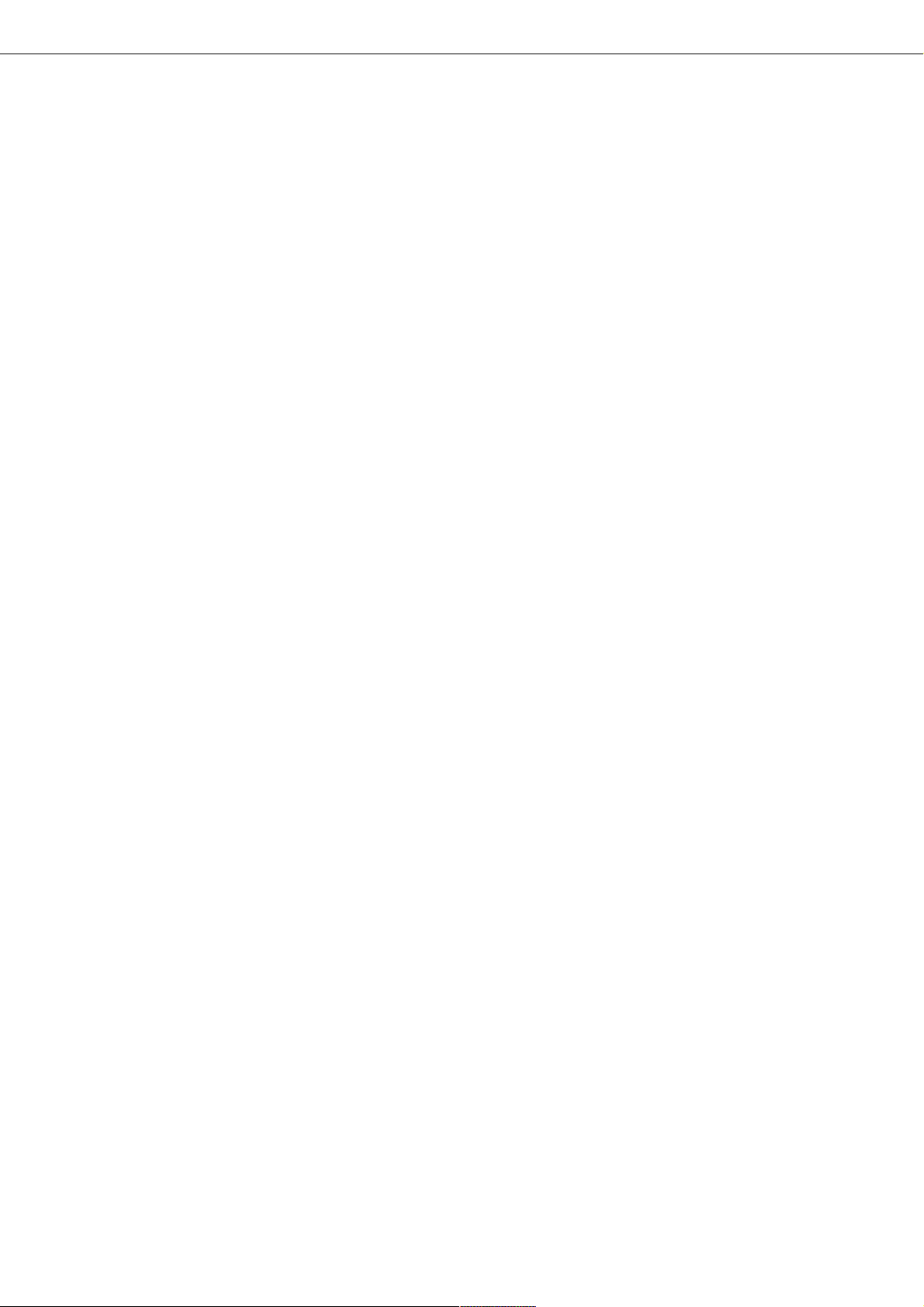
FUNKCIÓK NEVEI ÉS RÉSZEI
■■
■
További választható eszközök
■■
●
Szkenner keret (AR-RK1
A keret szükséges mert a szkennert a nyomtató
felett tartja.
●
Tápegység (AR-DC1)
Bizonyos mellékberendezések követelik ezen
tápegység beszerelését.
●
Hálózati kártya (AR-NC5J)
A hálózati kártya a nyomtató hálózatba való
kapcsolásához szükséges.
●
Többfunkciós irányítólap (AR-M11)
Ez az irányítólap a másolás, fax és hálózati szkenner
funkciók biztosításához szükséges.
●
PS3 (AR-PK1) modul
Ez a modul biztosítja a nyomtató kompatibilitását
a PostScript level 3 nyelvvel.
●
Merevlemez (AR-HD3)
Kibõvítí a nyomtató és másoló funkciónak adattárolási
kapacitását. A merevlemez szükséges a feladat
tárolása funkció biztosításához (lásd 2-9 oldal).
●
Fax modul (AR-FX5)
Ez a modul feltétlenül szükséges a fax funkció
betöltéséhez.
●
Fax memória bõvítés (8 MB) (AR-MM9)
●
Hálózati szkenner modul (AR-NS2)
Ez a modul feltétlenül szükséges a hálózati
beolvasás elvégzéséhez.
1-8
Page 19
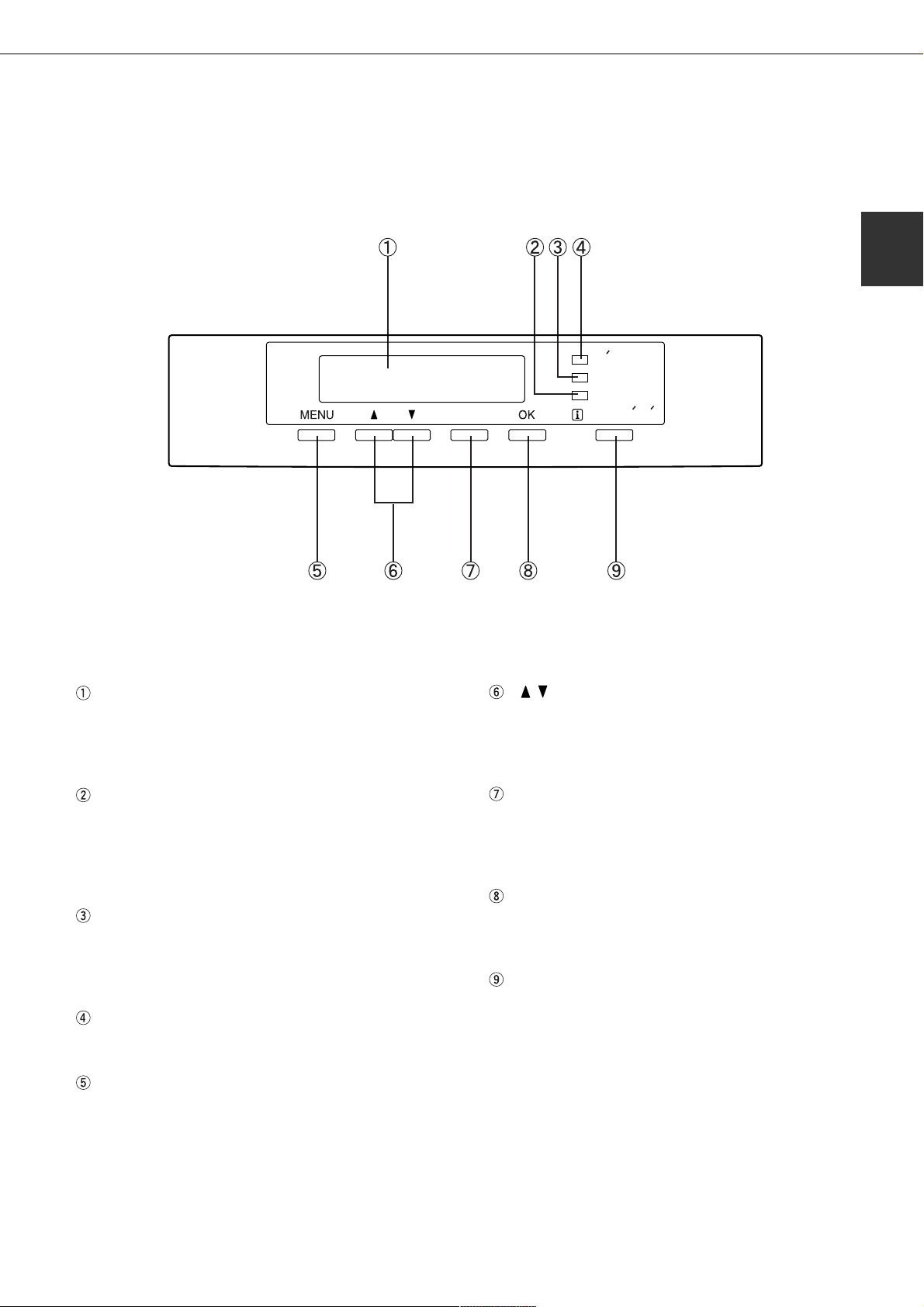
FUNKCIÓK NEVEI ÉS RÉSZEI
Kezelõpanel fõ egységei
A kijelzõ és a jelzõk ábrázolják a nyomtató aktuális állapotát. A nyomtató összes beállítása gombok és a kijelzõ
segítségével végezhetõ.
KESZ
ADATOK
"
"
"
TOROL/C
HIBA
INFORMACIO
1
Kijelzõ
A kijelzõ ábrázolja a nyomtató aktuális állapotát. Ha
az [ i ] szimbólum jelentésnél megjelenik, azt jelenti,
hogy az [INFORMÁCIÓ] gombot kell megnyomni.
[HIBA] jelzõ
Abban az állapotban gyullad ki, amikor papírt kell
betölteni vagy festékkazettát kell cserélni, vagy
amikor bennakadt a papír a gépben. Villog akkor,
amikor a gépben a normálistól eltérõ helyzet állt elõ.
[ADATOK] jelzõ
Kigyullad vagy villog mikor nyomtatandó adat érkezik.
Szintén kigyullad, mikor a feladat visszatartó funkció
segítségével adatokat tárolunk el (2-9 oldal).
[KÉSZ] jelzõ
Ha ez a jelzõ ég, nyomtatandó adatok fogadhatók.
[MENU] gomb
Ezen gomb lenyomásával menücsoport választható
nyomtató konfiguráció (3-2 oldal), egyedi beállítások
(3-5 oldal) vagy tárolt nyomtató feladatok nyomtatása
(2-9). Szintén elvégezhetõ az egyes csoportok
feladatainak állapotának megjelenítéséhez való
visszatérés.
[ / ] gombok
Lenyomásukkal kiválasztható a menü vagy a funkció
valamely eleme, vagy azok numerikus értéke
beállítható.
[TÖRÖL/C] gomb
Ez a gomb szolgál a menükbõl az elõzõ ablakhoz
való visszatéréshez, az aktuális vagy fenntartott
feladat törlése után.
[OK] gomb
Ez a gomb szolgál a kiválasztott menükbe vagy
funkciókba történõ belépésre.
[INFORMÁCIÓ] gomb
Ha a papír bennakadásával együtt megjelenik az [ i ]
szimbólum is, az [INFORMÁCIÓ] gomb lenyomásával
a megfelelõ elvégzendõ folyamatot lehet
megjeleníteni. Ha az [INFORMÁCIÓ] vagy [TÖRÖL/
C] gombot nyomja le a megfelelõ elvégzendõ
folyamat ábrázolásánál, az információ megjelenítési
üzemmód törlõdik. Ha a gombot lenyomva tartjuk
a nyomtatás alatt vagy a készenléti üzemmódban,
akkor megjelenik a kinyomtatott lapok száma és
a maradék festék mennyisége a festékkazettában
(százalékban kifejezve).
1-9
Page 20
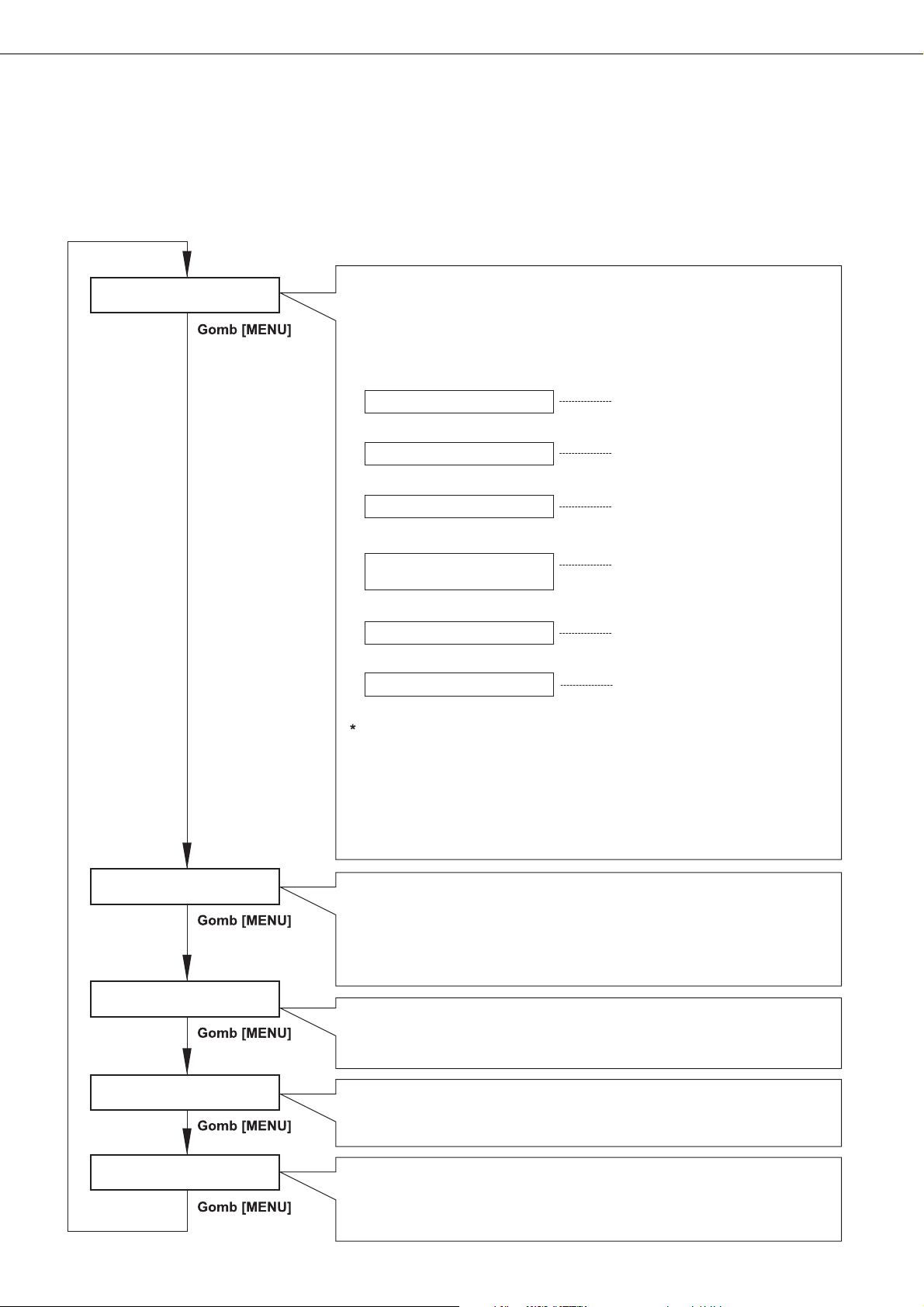
FUNKCIÓK NEVEI ÉS RÉSZEI
A fõ-egység kezelõpaneljén található ajánlati csoportok és gombok funkciójának leírása
A menücsoportok öt csoportba vannak besorolva és a [MENU] gomb lenyomásával választhatók ki. Ha a megfelelõ
menü megjelenik, és megnyomjuk az [OK] gombot, a következõ lépés jelenik meg.
KÉSZ.
Feladat állapotát jelzõ ablak
A gép bekapcsolása után az állapotjelzõ ablakon megjelenik a "
jelentés és a feladatok listája, amely az aktuális és a fenntartott feladatokból áll,
vagy megjelenik a kész feladato
üzenetek vannak ismertetve, amelyek megjelenhetnek a képernyõn.
(Megjelenítési példák)
FELFüTÉS.
KÉSZ.
A # FIóKBóL
CSERÉLJE KI A
FESTÉK KAZETTÁT.
PAPIRELAKADÁS.
TöLTSöN BE PAPIRT.*
[TöLTSöN BE PAPIRT.] üzenet
Ha az állapotjelzõ képernyõn megjelenik az [TöLTSöN BE PAPIRT.] üzenet,
a folyamatban levõ feladat befejezéséhez papírt kell betenni. Ebben az
esetben a nyomtatási feladat leáll, amíg a papír nincs feltöltve vagy más
papírforrást nem választ (lásd „Papírméret és típus beállítása, 1-19. oldal).
Amikor a folyamatban lévõ feladat le van állítva, a nyomtató folytatja
a fenntartott feladat nyomtatását, ha ahhoz létezik más papír
azonban semmilyen más feladatot nem fog tovább nyomtatni.
[TöLTSöN BE PAPIRT]
k listája. Az alábbi részben azok a különbözõ
Nyomtató felfûtése.
Nyomtató nyomtatásra kész.
A nyomtató nyomtat.
A nyomtatóban nincs festék. Cserélje
ki a festékkazettát. Lásd az önálló
„Használati utasítás“-t
(Ezt a nyomtatványt még a termék
beszerelése elõtt olvassa el).
Papír bennakadása. (Lásd 4-2. oldal.)
Elfogyott a papír. Tegyen be papírt.
(Lásd 1-16. oldal.)
[TöLTSöN BE PAPIRT]
FELFüTÉS."
"FELFüTÉS"
forrás,
NYOMTATÁS SZüNETEL.
MüKöDÉSI FELTÉTELEK
BEÁLLITÁSA
EGYEDI BEÁLLITÁSOK
KEZELöI
PROGRAMOK
1-10
Tárolt feladat nyomtatása
Ha a nyomtatás tárolása funkciót választottuk, a nyomtatási adatok tárolt
feladatok adataiként a nyomtatóban maradnak.
A nyomtatás tárolása funkciót csak olyan nyomtatóknál lehet használni,
amelyek merevlemezt tartalmaznak. (Lásd 2-9 oldal.)
Feltételek beállítása
Nyomtató feltételeinek beállítása a nyomtató alapparamétereinek beállítására
szolgál. (Lásd 3-2 oldal.)
Egyedi beállítások
Az egyedi beállítások használati feladatkörök beállítására szolgálnak.
(Lásd 3-5 oldal.)
Rendszergazda programok
Felelõs személy által elvégzendõ beállítások (termék adminisztrátorok).
Ezen programok használatát lásd a 7-1. oldalon.
Page 21
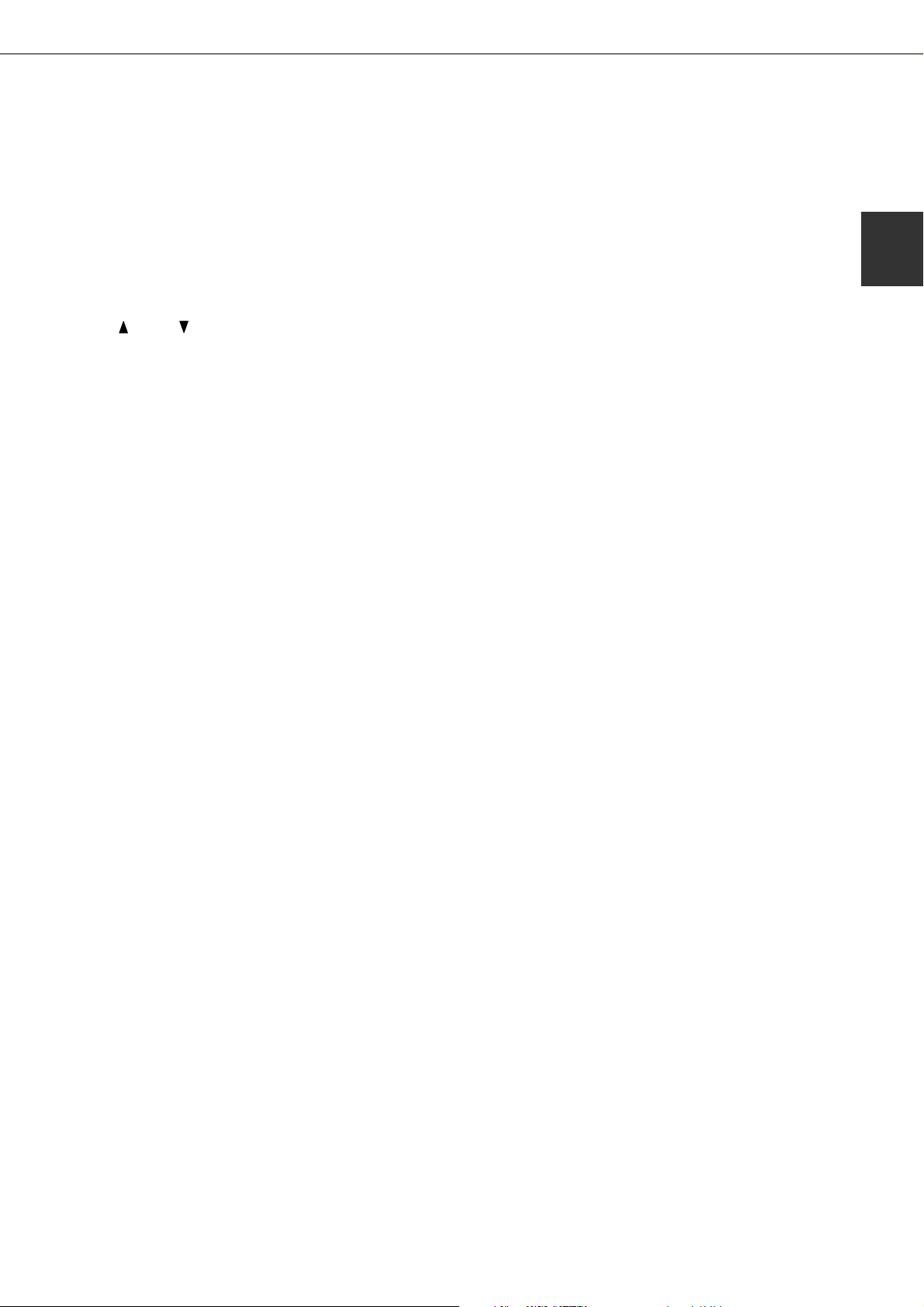
FUNKCIÓK NEVEI ÉS RÉSZEI
Nyomtatási feladatok és nyomtatási adatok törlése
●●
●
●●
Nyomtatási feladatok és nyomtatási adatok törlése:
Nyomtatás alatt nyomja le a [TÖRÖL/C] gombot. A nyomtatás leáll és a nyomtatási feladat törlésének megerõsítését
kérõ üzenet jelenik meg. Az adatok törléséhez nyomja le az [OK] gombot.
A törlés elkerüléséhez nyomja le a [TÖRÖL/C] gombot. Újra elkezdõdik a nyomtatás.
●●
●
●●
Fenntartott nyomtatási adatok törlése (nyomtatóban tárolt feladatok):
A számítógépbõl elküldött nyomtatási feladatok (max. 99 feladat) a nyomtatóban tárolódnak, és folyamatosan
lesznek kinyomtatva. A fenntartott feladatok nyomtatási adatainak törléséhez még a nyomtatás elõtt nyomja le
a [
] vagy [ ] gombot, a kívánt adatok megjelenítéséhez. Ha ezután lenyomja a [TÖRÖL/C] gombot, megjelenik
a törlés megerõsítését kérõ üzenet. Az adatok az [OK] gomb lenyomása után törlõdnek.
A törlés elkerüléséhez nyomja le a [TÖRÖL/C] gombot. Újra elkezdõdik a nyomtatás.
1
1-11
Page 22

FUNKCIÓK NEVEI ÉS RÉSZEI
A szkenner modul kezelõpanelje
Ha a nyomtató ki van egészítve szkenner modullal, a fõegység kezelõpanelje kiiktatódik, és a szkenner modul
kezelõpaneljét kell majd használni.
Érintési panel
A panel ábrázolja a gép állapotát, jelentéseket és
érintési gombokat. A kijelzõ úgy váltakozik, hogy
mutassa a nyomtatás, másolás, hálózati másolás
vagy faxolás állapotát, aszerint, hogy melyik
a választott üzemmód. Részleteket lásd a következõ
oldalon.
Üzemmód választó gombok és jelzõk
Az érintési panel üzemmódjainak átkapcsolására
szolgál.
NYOMTATAS
..
KEPKULDES
MASOLAS
ALLAPOT
KESZ
ADATOK
VONAL
ADATOK
EGYEDI
BEALLITASOK
[ÁLLAPOT] gomb
A gomb lenyomásával az aktuális feladat jelenik
meg. (Lásd 1-14 oldal.)
[EGYEDI BEÁLLÍTÁSOK] gomb
Az érintési panel kontrasztjának beállítására vagy
program beállítására szolgál. (Lásd 3-5 oldal.)
Számgombok
Különbözõ beállítások számadatainak betáplálására
szolgál.
[NYOMTATÁS] gomb/ KÉSZ jelzõ/ ADATOK jelzõ
Nyomtatási üzemmódok kiválasztására szolgál.
(Lásd következõ oldal.)
● ●
●
● ●
KÉSZ jelzõ
Ha világít a jelzõ, a nyomtatási adatok fogadhatók.
●●
●
●●
ADATOK jelzõ
Adatfogadás közben ez a jelzõ világít vagy villog.
Anyomtatás közben szintén világít vagy villog.
[KÉPKÜLDÉS] gomb/ VONAL jelzõ/ ADATOK jelzõ
A gomb lenyomásával a hálózati szkenner/fax
üzemmód választható. (Lásd a fax használati
utasítását.)
[MÁSOLÁS] gomb
Másolási üzemmód választására szolgál.*
1-12
[ ] gomb ( [ACC.#-C] gomb)
Másolási és fax számlák azonosítós ellenõrzésére
szolgál.
[#/P] gomb*
A gomb program gombként szolgál másolási funkció,
és tárcsázási gombként fax funkció választásánál.
[C] gomb*
Ez a gomb másolási és fax funkcióknál aktív.
Start gomb*
Másolási és fax feladatok elindítására szolgál.
[CA] gomb*
Ez a gomb másolási és fax funkcióknál aktív.
* Lásd a másoló használati utasítását.
Page 23

FUNKCIÓK NEVEI ÉS RÉSZEI
Érintési panel (szkenner modul)
Nyomtatási üzemmód ablak
Ez az ablak a nyomtatási üzemmód kiválasztásakor jelenik meg.
(Az ábrázolás az üzemmódok szerint változik. További üzemmódok ábrázolását lásd az érintett használati
utasításokban.)
1
Üzenet kijelzõ
Feladat állapota ablak (Lásd következõ oldal.)
Szûnetelt. feladatok listájának nyomt.
Ha a feladat visszatartása funkciót használja (lásd
2-9 oldal), megjelenik az eltárolt nyomtatási feladatok
listája (max. 100 feladat). A nyomtatás tárolása
funkció csak olyan nyomtatóknál használható,
amelyek merevlemezzel vannak ellátva. A nyomtató
kikapcsolásakor a tárolt nyomtatási adatok
törlõdnek.
A kijelzõ görgetõ gombjai
A gombok a tárolt feladatok listájának áttekintésére
szolgálnak, ha azok száma több, mint amennyit
a képernyõ meg tud jeleníteni.
[FELTÉTEL BEÁLLÍTÁSOK] gomb
A kijelzõ átkapcsolására szolgál nyomtató
konfigurációra (lásd 3-2 oldal).
1-13
Page 24
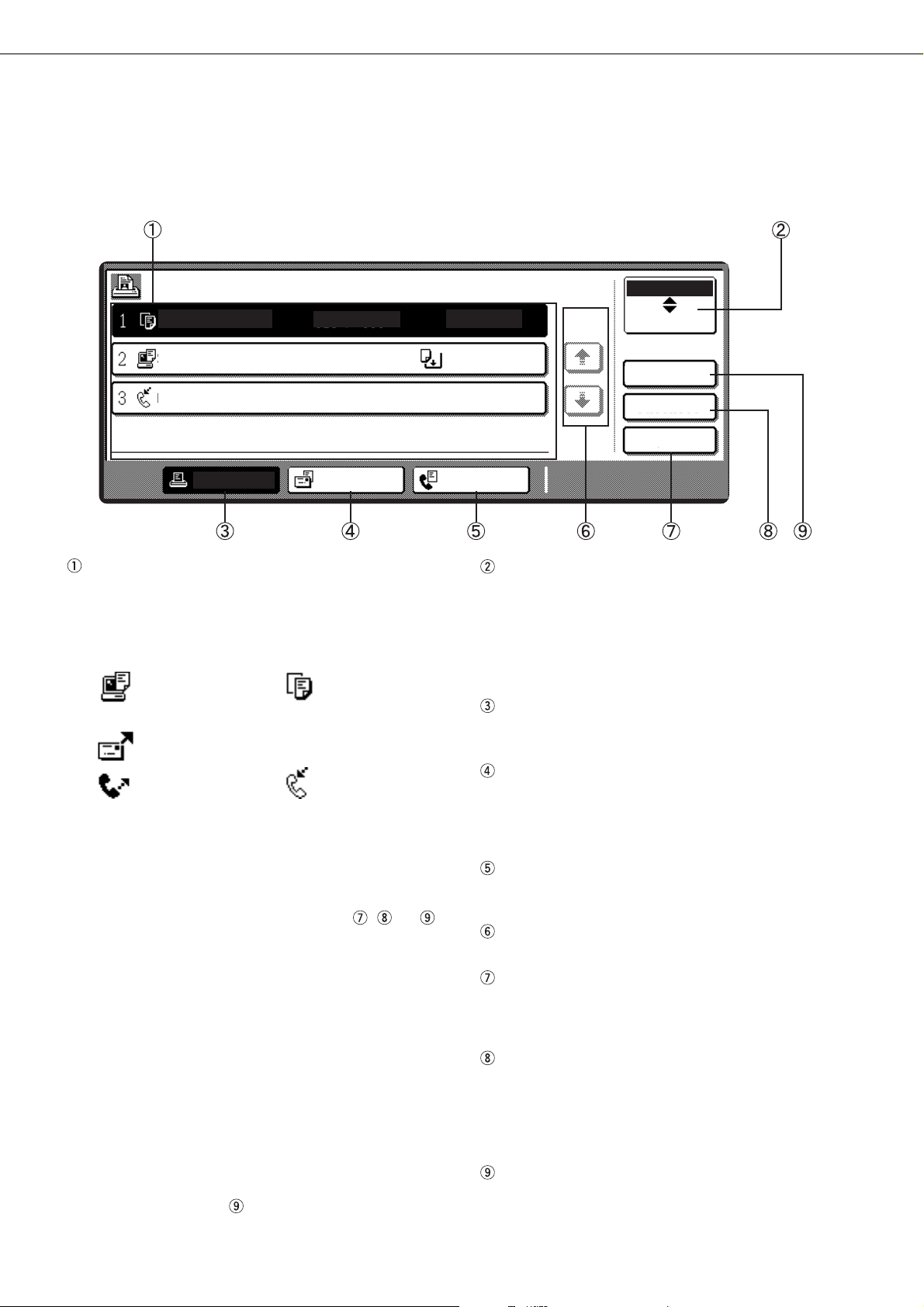
FUNKCIÓK NEVEI ÉS RÉSZEI
Feladat állapota ablak (közös a nyomtatási, másolási, hálózati szkenner és fax üzemmódnál)
Ez az ablak akkor jelenik meg, ha az irányító panel [ÁLLAPOT] gombját lenyomja.
Egy, az aktuális feladatot a sor tetején mutató feladatlista, vagy a befejezett feladatokat mutató lista jeleníthetõ
meg. A feladatok tartalma áttekinthetõ, ezeket a sor legmagasabb prioritására lehet helyezni, illetve törölni lehet
a sorból.
FELADATSOR
MÁSOLÁS
SHARP001
054234
KÉSZLETEK/HALADÁS
003 / 000
003 / 000
010 / 000
NYOM.FELAD. EMAIL FELAD FAX FELADAT
Feladatlista
A feladatlista az aktuális és fenntartott feladatokat
mutatja, vagy a már elvégzett feladatok sorát.
A felhasználó nevétõl balra található ikonok a feladat
üzemmódját ábrázolják.
Ha az aktuális feladat és fenntartott feladatok listája
jelent meg, a megjelenített feladatok önmagukban
irányítógombok. A nyomtatás megszakítása, vagy
a legmagasabb prioritásra emelés a kiválasztott
feladat gombjának lenyomásával érhetõ el a feladat
kiválasztása után a kívánt mûveletek a
pontokban leírt gombok segítségével végezhetõk el.
A * PAP.KIFOGY megjelenik a feladat állapota
ablakon
Ha a feladat állapota kijelzõ PAP.KIFOGY-t jelöl,
a kívánt méretû papír nem található a tálcában. Ebben
az esetben leáll a nyomtatás, amíg a papír fel nincs
töltve, és ha lehetséges, más fenntartott feladatok
nyomtatása folytatódik. (Amennyiben a papír
a nyomtatás közben fogy ki, más feladat nem lesz
nyomtatva.) Ha a papír méretét kívánja változtatni, mivel
a kívánt méret nem áll rendelkezésre, a méretet meg
lehet változtatni az aktuális feladat érintés általi
kiválasztása után a [RÉSZLETES] gomb
lenyomásával, lásd a
Nyomtatási Másolási
üzemmód üzemmód
Hálózati szkenner üzemmód
Fax üzemmód Fax üzemmód
(adás) (vétel)
, , és
pontban.
ÁLLAPOT
MÁSOLÁS
1/1
PAP.KIFOGY.*
VÁRAKOZÁS
Üzemmód váltás gomb
A gombot a FELADATSOR és KÉSZ közötti
átkapcsolásra kell használni.
FELADATSOR: Megjeleníti az aktuális és
KÉSZ: Ábrázolja az elvégzett feladatok
[NYOM.FELAD.] gomb
Az összes üzemmód feladatlistáit ábrázolja
(nyomtatás, másolás, hálózati szkenner és fax).
[E-MAIL/FTP] gomb
Azon feladat-listák ábrázolására szolgál, melyeket
a hálózat e-mail által SNMP protokollal küld, illetve
az ftp oldalra vagy a számítógépbe ftp protokollal
küld.
[FAX FELADAT] gomb
A fax kommunikáció állapotát és a fenntartott
adattovábbítási feladat állapotát ábrázolja.
Kijelzõ lapozó kapcsolói
A megjelenített feladat-lista oldalait váltja.
[STOP/TÖRLÉS] gomb
Az aktuális vagy a kiválasztott fenntartott feladat
törlésére szolgál. A fogadott fax nyomtatási
feladatokat, amelyeket fogadott, nem lehet törölni.
[PRIORITÁS] gomb
Ha a fenntartott feladatok listájában FELADATSOR- kiválasztja azt a feladatot,
amelyiknek a legmagasabb prioritást akarja adni, és
megnyomja ezt a gombot, az a fenntartott feladatok
listájának legmagasabb prioritására kerül.
[RÉSZLETES] gomb
A választott feladat részletes információit ábrázolja.
Lehetséges a nyomtatásra szánt papír méretének
változtatása. Ez a funkció azonban nem használható,
ha a faxvétel nyomtatási feladata lett választva.
FELADATSOR
KÉSZ
RÉSZLETES
PRIORITÁS
STOP/TÖRLÉS
fenntartott feladatok listáját.
listáját.
1-14
Page 25
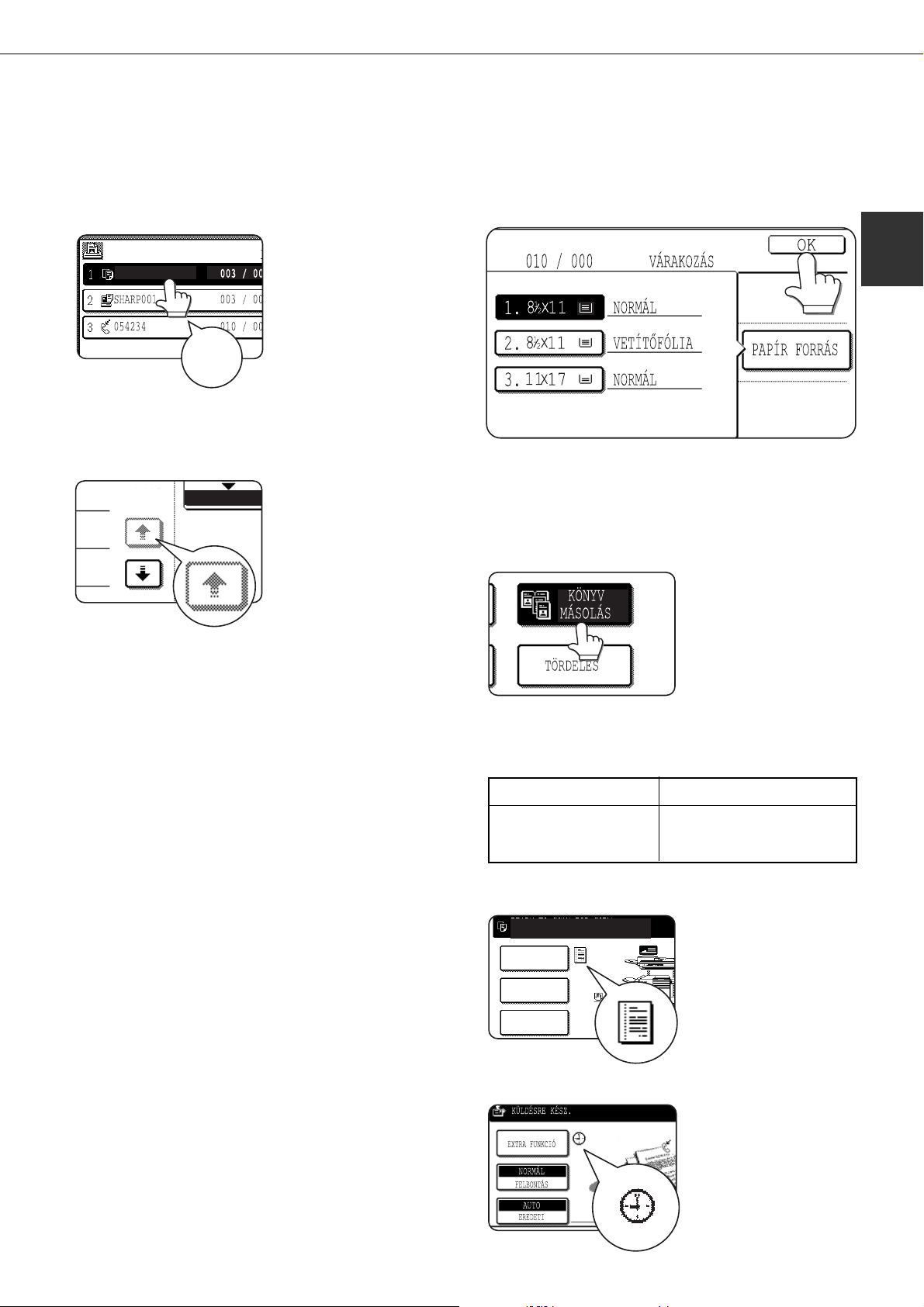
Érintési panel használata
EXTRA FUNKCIÓ
DUPLEX MÁSOLÁS
KIMENET
MÁSOLÁSHOZ VALÓ LAPOLVASÁSRA KÉSZ.
FUNKCIÓK NEVEI ÉS RÉSZEI
■■
■ Hogyan kell használni az érintési panelt
■■
[1. Feladat]
FELADATSOR
MÁSOLÁS
KÉSZLETE
Csipo-
gás
[2. Feladat]
1/13
A gombok lenyomásának csipogásos visszajelzését
rendszergazda program segítségével ki lehet
kapcsolni. (Lásd 7-9. oldal.)
KÉSZ
Az érintési panel elemei
könnyen elérhetõk azon
gombok segítségével,
amelyek az adott
elemhez tartoznak.
A tétel kiválasztását
csipogás kíséri, hogy
igazolja az adott tétel
választását. Látható
megerõsítésként maga
a gomb is ki lesz jelölve.
Azok a gombok, amelyek
bármely képernyõn
szürkével vannak aláfestve, nem használhatók. Amennyiben szürke
gombot nyom meg, kettõs
csipogás jelzi ezt.
■■
■ Funkció-választás
■■
[1. Feladat]
Azok az elemek, amelyek már az ablak
megjelenésekor ki vannak jelölve, ki lettek választva,
és az [OK] lenyomása után funkcióként lesznek
bejegyezve.
[2. Feladat]
Ha a gépet szkenner vagy
fax üzemmódban
használjuk, az alább
feltüntetett funkciókat
a képernyõn csak
a speciális funkciók
ablaka segítségével lehet
beállítani. A panel
különbözõ gombjaival
lehet beállítani vagy törölni
õket.
1
Másoló funkció Fax funkció
•
Könyv másolás • Lekérés
• Egyesités • Saját szám nyomtatása
[3. Feladat]
Ha a berendezést másoló
vagy fax üzemmódban
használjuk, és speciális
funkciót választottunk,
a választott üzemmód
érintési gombján és a fõ
képernyõn megjelenik
a választott funkciót
ábrázoló ikon. Ezen ikon
lenyomásakor megjelenik
a funkció beállításait
megjelenítõ ablak (vagy
menüablak), így
a beállítások könnyen
ellenõrizhetõk,
módosíthatók, illetve
a funkció törölhetõ.
1-15
Page 26
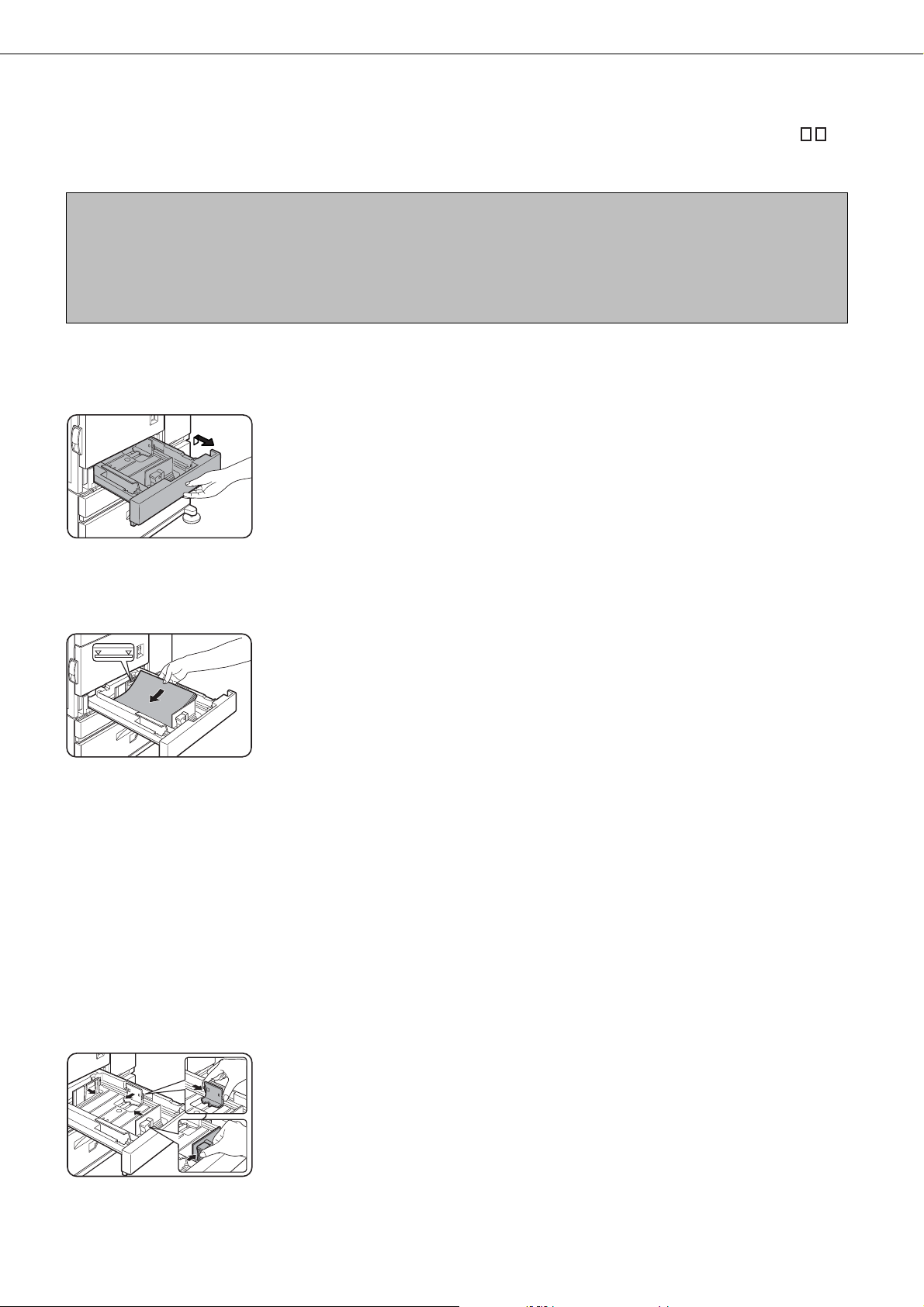
PAPÍR BEHELYEZÉSE
Ha üzemeltetés közben elfogy a papír, a kijelzõn megjelenik a TÖLTSÖN BE PAPIRT vagy NYISSA KI A (Z)
TÁLCÁTÉS TEGYEN BE PAPÍRT jelentés.
A papír behelyezését a következõképpen kell elvégezni.
MEGJEGYZÉSEK
●
Ne használjon gyûrött vagy összehajtott papírt. Ez a papír bennakadásához vezethet.
●
A legjobb eredmények elérésé a SHARP cég által ajánlott papírt használja. (Lásd 1-18 oldal.)
●
Amennyiben megváltoztatja az 1. tálcán beállított papírméretet és típust, ezt a Papírméret és típus beállítása
(1-19. oldal) alapján végezze.
●
A kihúzott tálcára ne tegyen semmilyen nehéz tárgyat vagy arra ne hasson erõvel.
Papír behelyezése az 1 tálcába
Húzza ki az 1. tálcát.
1
Finoman, egészen az
ütközésig húzza ki
a tálcát.
Helyezze be a papírt a tálcába.
2
Az 1. tálcát nyomja vissza a gépbe.
3
A tálcát egészen nyomja vissza a gépbe.
Állítsa be a papír típusát.
4
Ha változtatja a papír típusát, ne feledje el a papír
típus beállítását a Papírméret és típus beállítása
(1-19 oldal) alapján elvégezni.
Ne adagoljon papírt
a maximum jel fölé (kb.
500 papírlap 80 g/m
mellett).
2
Papír behelyezése az 1. tálcába kész.
5
Papírméret változtatása az 1. tálcában
Az 1. tálcában a papírméret 8-1/2 x 11, A4 vagy B5 lehet. A papír kívánt méretre való beállítását a következõ leírás
szerint kell elvégezni.
Húzza ki az 1. tálcát.
1
Amennyiben maradt papír a tálcában, távolítsa azt
el.
Állítsa be az A és B vezetõlécet a papír
2
hossza és szélessége szerint.
A és B vezetõlécek
eltolhatók. Nyomja le
a vezetõlécek kioldó
karját, és állítsa be
azokat a kívánt
papírméretre.
Az 1. tálcát nyomja vissza a gépbe.
4
A tálcát egészen nyomja vissza a gépbe.
Állítsa be a papír méretét.
5
Ne feledje el a papírméret és típus beállítását
a Papír-méret és típus beállítása (1-19. oldal)
alapján elvégezni.
Amennyiben ezt elfelejti, a papír bennakadhat
a gépben.
Az 1. tálca papír méret változtatása kész.
6
Helyezze be a papírt a tálcába.
3
1-16
Page 27
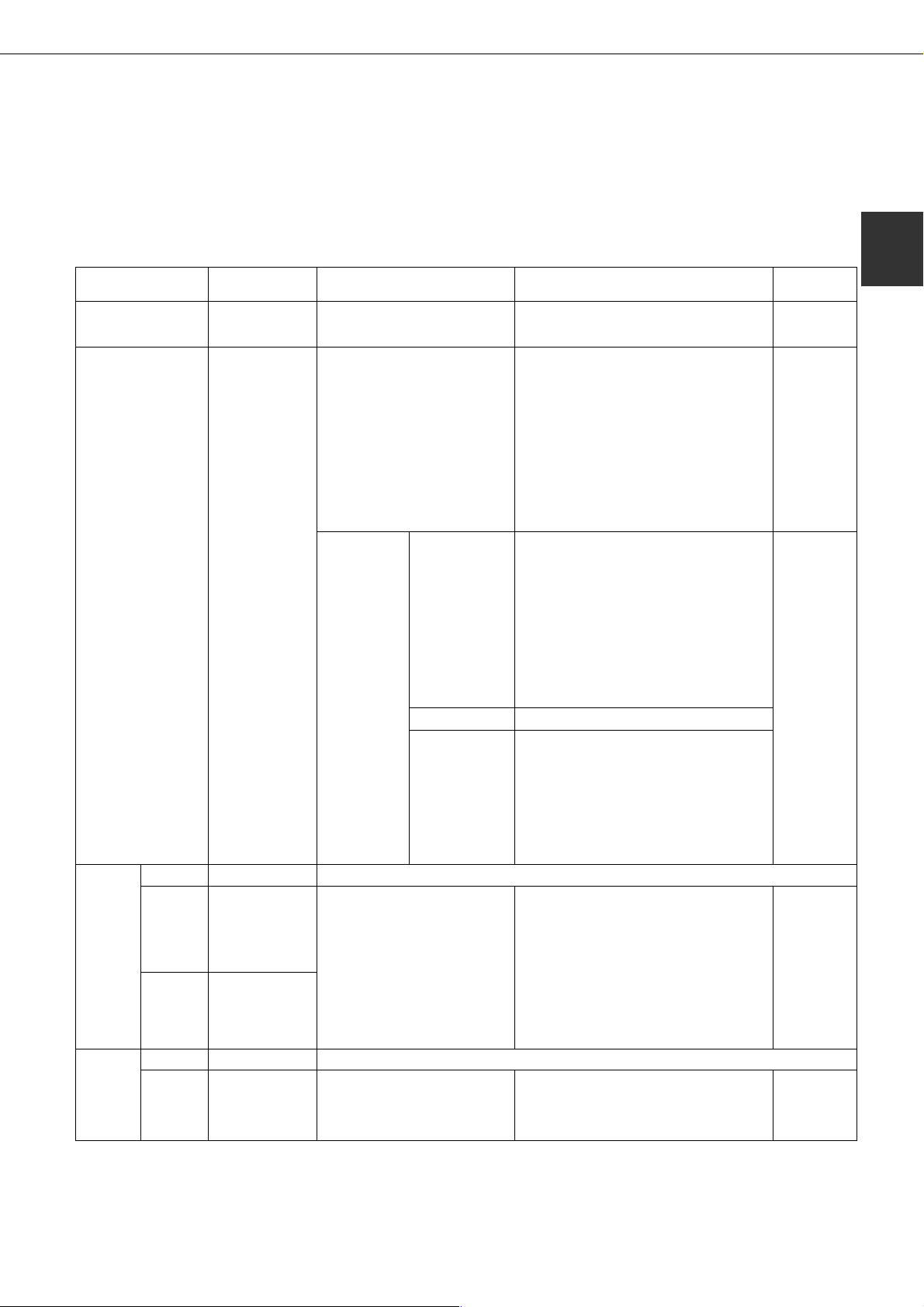
Papírtálcák mûszaki adatai
A tálcákba elhelyezhetõ papír méretei és típusai az alábbi táblázatban találhatók.
Tálca
1. tálca 1. tálca
Többfunkciós tálca /
oldal tálca
Tálca sz.
(név)
2. tálca/
oldal tálca
Használható papírtípusok Használható méretek Papírtömeg
Normális papír (A használható
normális papírt lásd a következõ
oldalon.)
Normális papír (A használható
normális papírt lásd a következõ
oldalon.)
• 8-1/2 x 11, A4, B5
• Ha a papír méret és típus beállításakor az
AUTO-INCH (1-19 oldal) lett beállítva, az
automatikus felismerésnél a következõ
papír-méretek használhatók:
11 x 17, 8-1/2 x 14, 8-1/2 x 11, 8-1/2 x 11R,
7-1/4 x 10-1/2R, 5-1/2 x 8-1/2R
• Ha a papír méret és típus beállításakor az
AUTO-AB (1-19 oldal) lett beállítva, az
automatikus felismerésnél a következõ
papír-méretek használhatók:
A3, B4, A4, A4R, B5, B5R, A5R, 8-1/2 x 13
• Nem standard méretek
PAPÍR BEHELYEZÉSE
16 - 28 font
vagy
60 - 105 C/m
16 - 34 font
vagy
60 - 128 C/m
1
2
2
Állvány/3 x
500 lapos
papírfiók
Állvány/
TFF és
2000
lapos
papírfiók
Felsõ
Középsõ 3. tálca
Alsó
Felsõ
Alsó
2. tálca Mint a többfunkciós tálcánál
4. tálca
2. tálca
3. tálca
Speciális papír
(A speciális
papírhoz
fûzõdõ
megjegyzéseket
lásd a
következõ
oldalon.)
Normális papír (A használható
normális papírt lásd a következõ
oldalon.)
Mint a többfunkciós tálcánál
Normális papír (A használható
normális papírt lásd a következõ
oldalon.)
• Erõs papír
• Címkék,
vetítõfólia
Képeslap • Japán hivatalos képeslap
A borítékok csak
a többfunkciós
tálcából
adagolhatók.
A használható
borítétkok tömege
20 - 23 font vagy
75 - 90 g/m
2
.
• Ha a papír méret és típus beállításakor az
AUTO-INCH (1-19 oldal) lett beállítva, az
automatikus felismerésnél a következõ
papír-méretek használhatók:
8-1/2 x 11, 8-1/2 x 11R
• Ha a papír méret és típus beállításakor az
AUTO-AB (1-19 oldal) lett beállítva, az
automatikus felismerésnél a következõ
papír-méretek használhatók:
A4, A4R, B5, B5R
• Nem standard méretek kisebbek mint
8-1/2 x 11 vagy A4
• Használható standard képeslap méretek:
COM-10, Monarch, DL, C5, ISO B5
• Nem standard méretek
• Ha a papír méret és típus beállításakor az
AUTO-INCH (1-19 oldal) lett beállítva, az
automatikus felismerésnél a következõ
papír-méretek használhatók:
11 x 17, 8-1/2 x 14, 8-1/2 x 11, 8-1/2 x 11R,
7-1/4 x 10-1/2R, 5-1/2 x 8-1/2R
• Ha a papír méret és típus beállításakor az
AUTO-AB (1-19 oldal) lett beállítva, az
automatikus felismerésnél a következõ
papír-méretek használhatók:
A3, B4, A4, A4R, B5, B5R, A5R, 8-1/2 x 13
• 8-1/2 x 11, A4 16 - 28 font
A speciális
papírhoz
fûzõdõ
megjegyzéseket lásd a
következõ
oldalon.
16 - 28 font
vagy
60 - 105 C/m
vagy
60 - 105 C/m
2
2
1-17
Page 28

PAPÍR BEHELYEZÉSE
■ Használható normális papír
Kielégítõ eredmények eléréséhez a normális papír a következõ követelményeknek kell megfeleljen.
AB rendszerû papír Hüvelyk rendszerû papír
A5 to A3 5-1/2 x 8-1/2 vagy 11 x 17
Normális papír 16 - 28 font vagy 60 - 105 g/m
2
Az újrafeldolgozott, színes, elõlyukasztott, elõnyomtatott és fejléces papíroknak is a fent leírt követelményeknek
kell megfelelnie.
■ Használható speciális papír
Kielégítõ eredmények eléréséhez a speciális papír a következõ követelményeknek kell megfeleljen.
Típus Megjegyzések
Speciális papír Erõs papír
Vetítõfóliák, címkék és pauszpapír
Képeslapok
Borítékok
●
5-1/2 x 8-1/2 - 8-1/2 x 11 vagy A5 - A4 papír méreteknél,
lehetséges erõs papírt használni 16 - 34 font vagy 60 - 128
2
g/m
●
Nagyobb mint 8-1/2 x 11 vagy A4 méreteknél, lehetséges
erõs papírt használni 16 - 28 font vagy 60 - 105 g/m
●
További erõs papírok
Alátéti papírt lehet használni (65 font vagy 176 g/m
2
Fedõ papírt lehet használni (110 font vagy 200 - 205
2
g/m
), 8-1/2 x 11, A4 méreteknél, függõleges beállításnál.
●
5-1/2 x 8-1/2 vagy A5 méreteknél a papír beállítás vízszintes.
●
Használja a SHARP cég által ajánlott papírt. Ne használjon
más öntapadós címkéket, mint a SHARP cég által
ajánlottakat. Máskülönben a nyomtatóban ragasztó
maradhat, aminek következtében benn akadhat a papír,
rossz lehet az adagolás, piszkosak lehetnek a másolatok,
vagy a gépben más problémák merülhetnek fel.
●
Lehet használni a hivatalos japán levelezõlapokat.
●
Használható standard borítékok: COM-10, Monarch, DL,
C5, ISO B5
●
Borítékok csak a többfunkciós tálcából adagolhatók.
Használható borítékok tömege 20 - 23 font vagy 75 - 90
2
.
g/m
2
).
1-18
Page 29
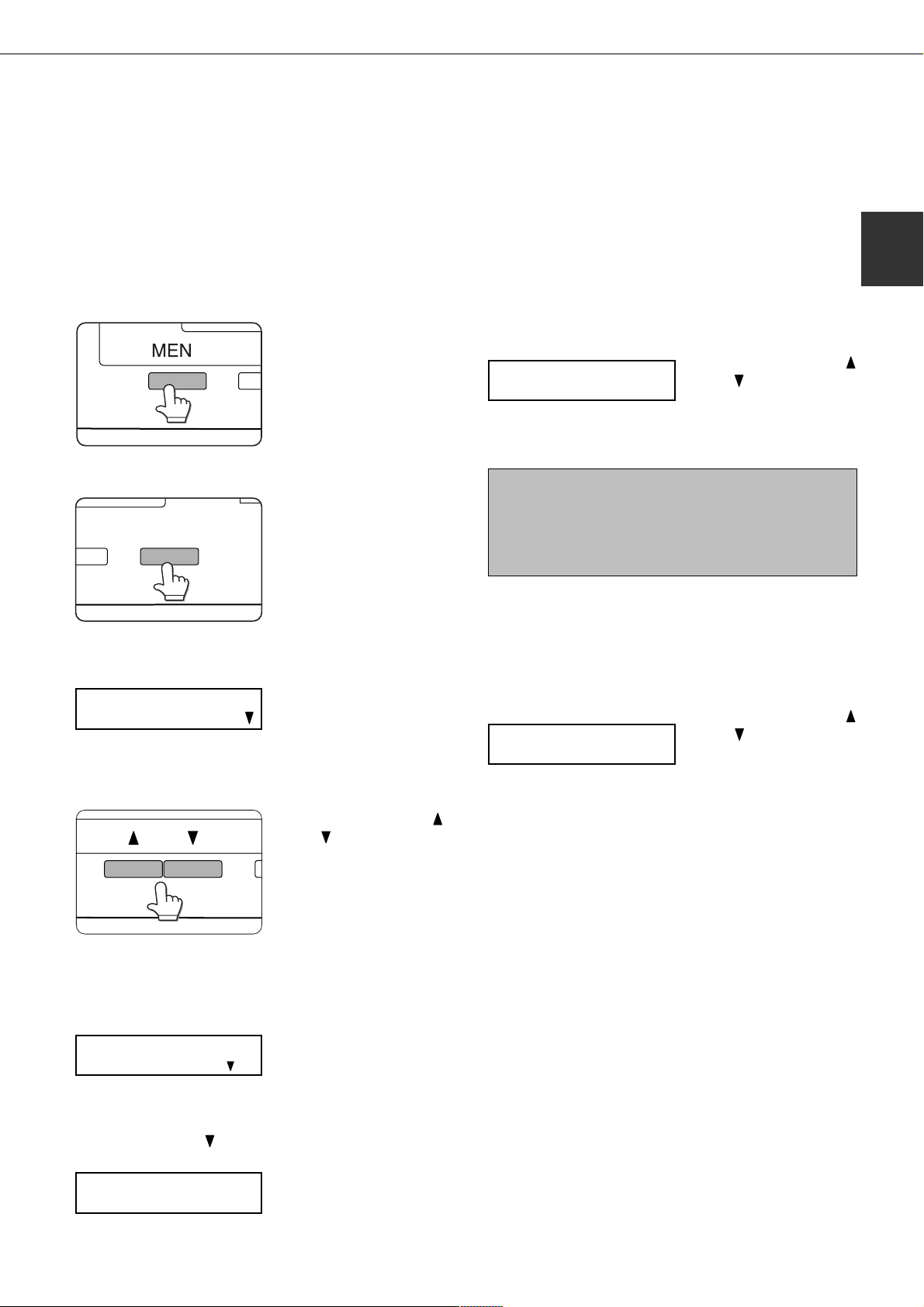
PAPÍR BEHELYEZÉSE
Papírméret és típus beállítása
A tálcába adagolható papír méretei és típusai a 1-17 oldalon találhatók.
Papírméret és típus beállítása a nyomtató kezelõpaneljérõl
Hogyha a tálcában lévõ papír méretét és típusát kívánja megváltoztatni, a következõképpen kell eljárni.
Ismételten nyomja le a [MENU] gombot,
1
amíg a kijelzõn megjelenik a EGYEDI
BEÁLLITÁSOK jelentés.
Ü
Nyomja le az [OK] gombot.
2
Az [OK] gomb
ÖL/C
Nyomja le az [OK] gombot.
3
FIóKBEÁLLITÁS
Válassza ki a kívánt papírtálcát.
4
Nyomja le az [OK] gombot.
5
Jelenítse meg a tálcában lévõ papír méretét és típusát
a 4. lépés szerint.
LETTER
NORMÁL
Nyomja le a gombot.
6
1. FIÓK BEÁLLITÁS
MEGVÁLTOZTATÁS, OK?
OK
1. FIÓK
lenyomása után
a kijelzõn megjelenik
FIÓKBEÁLLITÁS
jelentés.
Az [OK] gomb
lenyomása után a kijelzõn
megjelenik a baloldalon
ábrázolt jelentés.
Ismételten nyomja le a
vagy gombot, amíg
T
a kijelzõn meg nem
jelenik a kívánt tálca.
Ha a 4. lépésben a 1.
FIóK tálcát választjuk,
a kijelzõn megjelenik
a baloldalon ábrázolt
jelentés.
Ha a 4. lépésben az 1.
FIóK tálcát választjuk,
akijelzõn megjelenik
a baloldalon ábrázolt
jelentés.
Nyomja le az [OK] gombot.
7
A beállítás választásának törlése után nyomja le
a [TÖRÖL/C] gombot, ami visszavezet a 4 lépéshez.
Válassza ki a tálcában található papír
8
típusát.
NORMÁL
OK?
MEGJEGYZÉS
Speciális papírokat, mint pl. erõs papír, vetítõfólia,
öntapadós címke és képeslap, csak a 2. tálcába és
az oldal tálcába lehet adagolni.
Borítékokat csak a 2. tálcába lehet adagolni.
Nyomja le az [OK] gombot.
9
Ellenõrizze, hogy a kívánt papírméretet
10
választotta-e.
LETTER
OK?
●
A választott tálca szerint az AUTO-AB vagy az
AUTO-INCH jelenik meg.
AUTO-AB: Akkor válassza, ha a papírméret
metrikus mértékrendszerû.
AUTO-INCH: Akkor válassza, ha a papírméret
hüvelykes mértékrendszerû.
Amikor a papírméret mértékrendszere
hüvelykesrõl metrikusra változik vagy fordítva, be
kell állítani a papír típusát. Válasszon papír-típust.
●
Amennyiben nem standard méretû papírt
választott, válassza NEW SZABVÁNYOS -ot.
Ezt a méretet akkor lehet választani, ha a 4.
lépésben a 2. vagy az oldaltálcát választottuk.
Nyomja le az [OK] gombot a beállítás
11
befejezõdött.
Ismételten nyomja le a
vagy gombot, amíg
a kijelzõn meg nem
jelenik a tálcában
található papír mérete és
típusa.
Ismételten nyomja le a
vagy gombot, amíg
a kijelzõn meg nem
jelenik a kívánt
papírméret.
1
1-19
Page 30

PAPÍR BEHELYEZÉSE
TOTAL COUNT
TRAY SETTINGS
1 TÁLCA
2 TÁLCA
3 TÁLCA
NORMÁL / AUTO-INCH
JRAHASZN. / AUTO-INCH
TÍPUS / MÉRET
NORMÁL / 8 X11
1
/
2
Papírméret és típus beállítása az érintési panelrõl
Nyomja le az [EGYEDI BEÁLLITÁSOK]
1
gombot.
Megjelenik az egyedi
beállítások ablaka.
Nyomja le [TÁLCA BEÁLLITÁSA] gombot.
2
ÖSSZES
MÁSOLAT SZÁM
Válassza ki a beállítandó papírtálcát.
3
Papírtálca választás
ablaka megjelenik.
Ha a kijelzõn nem jelent
meg a kívánt tálca,
görgesse a képernyõt a
] vagy [ ] gombok
[
segítségével, amíg a
kívánt tálca meg nem
jelenik.
Papír-méretek
●
A választott tálcától függõen AUTO-AB vagy
AUTO-INCH jelenik meg.
AUTO-AB: Akkor válassza, ha a papírméret
metrikus mértékrendszerû.
AUTO-INCH: Akkor válassza, ha a papírméret
hüvelykes mértékrendszerû.
Amikor a papírméret mértékrendszere
hüvelykesrõl metrikusra változik vagy fordítva, be
kell állítani a papír típusát. Válasszon papír-típust.
●
Amennyiben nem standard méretû papírt
választott, válassza NEM NORMÁL MÉRETÛot. Ezt a méretet akkor lehet választani, ha a 3.
lépésben a 2. vagy az oldaltálcát választottuk.
Nyomja le az [OK] gombot a beállítás
5
befejezõdött.
OK
MÉRET
A4
4
●
Ha a 3 lépésben 1. FIóK-et választott:
Válassza ki a papírméretet és típust.
1
8
2
A kiemeléssel megjelölt gombok jelzik az aktuális
választást.Méret vagy típus, vagy mindkettõ
választása esetén, nyomja le a kívánt gombokat,
hogy kijelölje a választását.
Papír-típusok
Speciális papírokat, mint pl. erõs papír, vetítõfólia,
öntapadós címkét és képeslapot csak a 2. tálcába
és az oldaltálcába lehet adagolni.
Borítékokat csak a 2. tálcába lehet adagolni.
1-20
Page 31

PAPÍR BEHELYEZÉSE
Papír elhelyezése a többfunkciós tálcába
A papír elhelyezése a többfunkciós tálcába ugyanaz, mint a papír elhelyezése az 1. tálcába - lásd az 1-16. oldalon.
Papírok technikai adatait lásd a 1-17. oldalon. Borítékok, képeslapok vagy vetítõfóliák elhelyezésénél az alábbiak
szerint kell eljárni.
●
Két maximális magasság vonal létezik: egyik a normális, másik a speciális papír számára.
Normális papír magasság vonala
Maximum height line for plain paper
Az adagolásnál ne lépje túl a normális papír magasság vonalát.
Do not exceed this line when loading plain paper.
Speciális papír magasság vonala (piros vonal)
Maximum height line for special paper (red line)
Az adagolásnál ne lépje túl a speciális papír magasság vonalát.
Do not exceed this line when loading special paper.
■ Hogyan kell megváltoztatni a papírméretet
A papírméret változtatásához további részletek a 1-19. oldalon.
■ Borítékok és képeslapok adagolása
Borítékokat és képeslapokat a többfunkciós tálcába kell adagolni az alább leírt lapállással.
1
Képeslapok adagolása
Képeslapokat nyomtatott oldallal felfelé, a tálca bal hátsó
részébe, a rajz szerint adagolja.
Borítékok adagolása
Borítékoknak csakis a címoldalára lehet nyomtatni.
Ügyeljen arra, hogy a borítékokat címoldallal felfelé és
a boríték felsõ szegélyével hátrafelé helyezze be.
Nyomtatás borítékokra vagy képeslapokra
●
A borítékok vagy képeslapok mindkét oldalára való nyomtatással kísérletezni rossz adagolást vagy rossz minõségû
nyomtatást eredményez.
●
Ne használjon elõrenyomtatott borítékokat.
●
Hogy megakadályozzuk a gyûrõdést, hibás adagolást vagy rossz minõségû nyomtatást, ügylni kell arra, hogy
a képeslapok ne legyenek meghajlottak.
1-21
Page 32

PAPÍR BEHELYEZÉSE
Nyomtatás borítékra
●
Ne használjon olyan borítékokat, amelyek fémkapcsokat, mûanyag kapcsokat, madzag zárókat, ablakokat, kereteket,
öntapadós felületeket vagy mûanyagokat tartalmaznak. Az ilyen borítékokra való nyomtatás kísérlete rossz adagoláshoz,
fölösleges festékfogyasztáshoz vagy más nehézségekhez vezethet.
●
Az olyan borítékok, amelyek felülete domború, nem tiszta vagy csavarodott, hibás nyomtatást okozhatnak.
●
Magas hõmérsékletû és magas nedvességû térségben nem ajánlott ragasztós borítékokat használni.
●
Csak olyan borítékokat használjon, melyek laposak és éles határral lehajtottak. Megcsavarodott vagy rosszul kialakított
borítékok rossz adagolást vagy piszkos nyomtatást okozhatnak.
Fixáló egység beállító karjai
Borítékok többfunkciós tálcából való adagolásakor azok akkor is megkárosodhatnak vagy piszkos nyomtatást
eredményezhetnek, ha megfelelnek az adott követelményeknek. Ebben az estben a problémát úgy lehet kiküszöbölni,
hogy a fixáló egység beállító karjait normális helyzetbõl az alsó helyzetbe állítjuk. Végezze el az alább leírtakat.
MEGJEGYZÉS
Ügyeljen arra, hogy a borítékok nyomtatása után tegye vissza a karokat azok eredeti helyzetébe. Ha ezt elfelejti,
nagymértékû festékfogyasztás, papír rossz adagolása vagy más problémák merülhetnek fel.
Lazítsa ki a duplex modult, és nyomja balra.
1
Lazítsa ki a modult, és
finoman tolja el a géptõl.
Ha a gép nincs duplex
modullal felszerelve,
nyissa ki az oldalfedelet.
Fordítsa lefele a fixáló egység beállító
2
karjait az A és B rajzok szerint.
A
B
Normal position
Normális helyzet
Kisebb nyomást
Lower pressure position
elõidézõ helyzet
A duplex modult finoman zárja be.
3
Ha a berendezés duplex
modult nem tartalmaz,
zárja be az oldalsó
fedelet.
A: Fixáló egység
Rear side of
A:
hátsó oldala
fusing unit
1-22
B: Fixáló egység
Front side of
B:
elsõ oldala
fusing unit
Page 33

PAPÍR BEHELYEZÉSE
■■
■ Vetítõfóliák elhelyezése
■■
Ügyeljen arra, hogy a vetítõfóliák fehér címkéjükkel felfele legyenek. Ügyeljen arra, hogy a címkékre ne kerüljön nyomtatás.
A címkékre történõ nyomtatás piszkos nyomtatványokhoz vezethet. A vetítõfóliákat álló lapállásban helyezze be.
Mûszaki adatok (többfunkciós fiók)
Név Többfunkciós fiók
Papír méret/tömeg Lásd a papírttálca mûszaki adatait 1-17 oldalon.
Papírkapacitás 500 papír-lap (20 font (80 g/m2 )), 40 boríték, 20 képeslap
Méretek 25-3/4" (sz) x 22-21/64" (mé) x 5-43/64" (ma)
(654 mm (sz) x 567 mm (mé) x 144 mm (ma))
Tömeg Kb. 24.3 font vagy 11 kg
A mûszaki adatok elõzetes figyelmeztetés nélkül változtathatók.
Papír betöltése az állvány/3 x 500 lapos papírfiókba
1
Felsõ tálca:
A felsõ tálca ugyanaz, mint a többfunkciós tálca. A tálcát a többfunkciós tálca használati utasítása alapján kezelje
lásd 1-21. oldal.
Középsõ és alsó tálca:
A tálcákba 500, a SHARP cég által ajánlott normális papírlapot lehet elhelyezni. A papír betöltése ugyanaz, mint a fõ
egység 1. tálcájánál. Leírást lásd 1-16. oldalon.
MEGJEGYZÉS
Amennyiben valamely tálcában megváltozik a papír mérete vagy típusa, az egyedi beállításoknál el kell végezni
a tálcák beállítását. Lásd Papírméret és típus beállítása, az 1-19. oldalon.
Mûszaki adatok (állvány/3 x 500 lapos papírfiók)
Név Állvány/3 x 500 lapos papírfiók
Papír méret/tömeg Lásd a papírtálca mûszaki adatait az 1-17. oldalon.
Papírkapacitás Minden tálca 500 lap (20 font (80 g/m
(normális papír)
Méretek 24-3/8" (sz) x 26-5/32" (mé) x 15-29/32" (ma)
(619 mm () x 664 mm (mé) x 404 mm (ma))
Tömeg Kb. 70.6 font vagy 32 kg
2
))
A mûszaki adatok elõzetes figyelmeztetés nélkül változtathatók.
1-23
Page 34

PAPÍR BEHELYEZÉSE
Papír betöltése az állvány/2000 lapos papírfiókba
Felsõ tálca:
A felsõ tálca ugyanaz, mint a többfunkciós tálca. A papír betöltése és a használhatópapír típusok a többfunkciós
tálcánál leírtakkal megegyezik. A tálcát a többfunkciós tálca használati utasítása alapján használja -1-21. oldal.
Alsó tálca:
Az alsó tálca nagykapacitású tálca, amely 2000 db 8-1/2" x 11" vagy A4 (20 font (80 g/m2 )) papírlapot tartalmazhat.
(Papír betöltése a nagykapacitású tálcánál lent leírtak szerint.)
MEGJEGYZÉS
Amennyiben valamely tálcában megváltozik a papír mérete vagy típusa, az egyedi beállításoknál el kell végezni
a tálcák beállítását. Lásd Papírméret és típus beállítása 1-19. oldalon.
Húzza ki a nagykapacitású tálcát.
1
Finoman, egészen
ütközésig húzza ki
a nagykapacitású tálcát.
Helyezze be a papírt a jobb- és baloldali
2
rakodóasztalokra.
●
Helyezze be a papírt
a jobboldali rakodóasztalra.
A jobboldali
rakodóasztal 1200
lapot fogad magába.
●
Emelje fel a
papírvezetõt, és helyezze be a papírt a
baloldali rakodóasztalra.
A baloldali rakodóasztal
800 lapot fogad
magába.
A papír betáplálása
után helyezze vissza a
papírvezetõt eredeti
helyzetébe.
A nagykapacitású tálcát óvatosan tolja
3
vissza a nyomtatóba.
A tálcát ütközésig nyomja
be a nyomtatóba.
Állítsa be a papírtípust.
4
Ha a papír nagyságának mértékrendszere hüvelykes
rendszerbõl metrikusra változik, vagy fordítva, be kell
állítani a megfelelõ papírméretet a Papírméret és
típus beállítása alapján lásd 1-19. oldal.
Papír betöltése az állvány/2000 lapos
5
papírfiókba befejezõdött.
Mûszaki adatok (állvány/2000 lapos papírfiók)
Név Állvány/2000 lapos papírfiók
Papírméret/tömeg Lásd a papírtálca mûszaki adatait a 1-17. oldalon.
Papírkapacitás Felsõ tálca: 500 lap (20 font (80 g/m
(normális papír)
Méretek 24-3/8" (sz) x 26-9/64" (mé) x 15-29/32" (ma)
(619 mm (sz) x 664 mm (mé) x 404 mm (ma))
Tömeg Kb 75.0 font vagy 34 kg
2
)), Alsó tálca: 2 000 lap (20 font (80 g/m2 ))
1-24
Page 35

FESTÉKKAZETTA FELTÖLTÉSE
Amennyiben a festéktartóban elfogy a festék, a kijelzõn megjelenik az CSERÉLJE KI A FESTÉK KAZETTÁT. üzenet,
amely jelzi, hogy a festékkazettát ki kell cserélni. Némely modulnál az elõhívó patron cseréjére felszólító üzenet is
megjelenhet.
A festékkazetta cseréjének folyamata külön használati utasításban van leírva Használati utasítás (Ezt a dokumentumot
a termék telepítése elõtt olvassa el.).
MEGJEGYZÉS
Ha nyomatás közben vagy készenléti állapotban lenyomja [INFORMÁCIÓ] vagy [MÁSOLÁS] gombot,
megjenelik a maradék festék (százalékban) a festék tartóban. 25 - 0% mennyiségnél készítsen elõ új festék
kazettát.
FOGYASZTÁSI ANYAGOK TÁROLÁSA
A berendezés standard fogyasztási anyagai, amit a felhasználónak kell cserélni papír, festékkazetta (henger/
festékkazetta), elõhívó patron* és a finiserbe való kapcsok.
* Néhány modellnél az elõhívó patront nem a felhasználó cseréli.
A legjobb eredmények elérése végett csak eredeti Sharp fogyasztási anyagokat használjon,
amelyek úgy lettek kifejlesztve és kipróbálva, hogy a Sharp cég termékeinek maximális
teljesítményt és élettartamot biztosítsanak. A fogyasztási anyagok csomagolását a Genuine
Supplies címke jelöli.
GENUINE SUPPLIES
1
■■
■ Megfelelõ raktározás
■■
1. A fogyasztási anyagokat olyan helyen raktározza,
amely:
●
Tiszta és száraz
●
Állandó hõmérsékletû
●
Nincs kitéve közvetlen napsütésnek
2. A papírt becsomagolva és elfektetve tároljuk.
●
Kicsomagolt és felállított papír, tárolás közben
megnedvesedhet vagy meghajolhat, ami rossz
adagoláshoz vezethet.
1-25
Page 36

1-26
Page 37

2. FEJEZET
NYOMTATÁS SZÁMÍTÓGÉPRÕL
Ez a fejezet azt írja le, hogyan telepítse a nyomtatót számítógépre, és
hogyan használja a meghajtóit és a nyomtatási programokat. A fejezet
szintén tárgyalja a feladatok szüneteltetését, amely lehetõvé teszi
a nyomtatás elindítását a nyomtató irányító paneljérõl.
Oldal
SZÁMÍTÓGÉPHEZ KAPCSOLÁS ............................................... 2-2
WINDOWS SZOFTVER .............................................................. 2-2
NYOMTATÓ MEGHAJTÓK ÉS NYOMTATÁSI PROGRAMOK
TELEPÍTÉSE .............................................................................. 2-3
NYOMTATÓ MEGHAJTÓK ÉS
NYOMTATÁSI PROGRAMOK ELTÁVOLÍTÁSA ........................... 2-3
NYOMTATÓ MEGHAJTÓK TELEPÍTÉSE PLUG & PLAY VAGY
NYOMTATÓ HOZZÁADÁSA FUNKCIÓ SEGÍTSÉGÉVEL .......... 2-4
● Telepítés elõtt ........................................................................ 2-4
NYOMTATÓ MEGHAJTÓK BEÁLLÍTÁSA ................................... 2-5
● Windows meghajtók beállítás
(nyomtatási feltételek kiválasztása és beállítása) ................... 2-5
A NYOMTATÓ HÁLÓZATI KONFIGURÁCIÓJA ............................ 2-6
● A Web környezet paraméterei ............................................... 2-6
● Web csatlakozás, súgó megjelenítése................................... 2-6
● Web oldalak menüsorának elemei és körvonalai .................... 2-7
FELADATMEGHATÁROZÁS ....................................................... 2-9
● "Feladatmeghatározás" használata ........................................ 2-9
● Tárolt feladatok listája ............................................................ 2-10
● Felhasználók ellenõrzése ...................................................... 2-12
HASZNÁLAT POSTSCRIPT NYOMTATÓKÉNT ........................... 2-13
● Nyomtató használata Windows környezetben ....................... 2-13
● Nyomtató használata Macintosh környezetben...................... 2-15
2-1
Page 38

Parallel interface connector
SZÁMÍTÓGÉPHEZ KAPCSOLÁS
1. Használat helyi nyomtatóként
Amennyiben a nyomtatót helyi nyomtatóként használja, kapcsolja azt a számítógéphez a párhuzamos csatlakozón
keresztül az ábra szerint.
Összekötõ kábel a nyomtatóhoz nincs mellékelve. Árnyékolt kábelt kell használni, amely megfelel a nyomtató és
a számítógép technikai paramétereinek. A számítógéphez való kapcsolás követelményeit a számítógép használati
utasítása tartalmazza.
A nyomtató párhuzamos interfésze megfelel az IEEE-STD-1284-1993
szabvány követelményeinek
A nyomtató csatlakozójának típusa 36-tûs DDK 57LE-40360-730B
(D29) vagy egyenértékû.
A párhuzamos interface csatlakozó technikai adatait
a számítógép használati utasítása tartalmazza.
Párhuzamos interfész csatlakozó
2. Használat hálózati nyomtatóként
A nyomtató hálózati nyomtatóként való használatához hálózati kártyát kell használni.
Lásd a hálózati kártyához mellékelt használati utasítást.
Hálózati kábelként árnyékolt kábelt kell használni.
18
36 19
1
WINDOWS SZOFTVER
A berendezés Windows környezetben való használatakor a számítógépre telepíteni kell a nyomtató meghajtóját.
A telepítéshez a nyomtatóval szállított CD-ROM-ot használja. Ezt a berendezést a párhuzamos illesztõn keresztül
lehet kapcsolni az alábbiakban leírtak szerint, vagy mint hálózati nyomtatót használhatjuk hálózati kártya segítségével.
A nyomtató hálózati kártyáját vagy mint standard vagy mint választható eszközt lehet telepíteni a nyomtató típusától
függõen.
A szállított CD-ROM a következõ Windows szoftvert tartalmazza:
●
Nyomtató meghajtók
●
Nyomtatási programok
●
Telepítõ
Ez a nyomtató meghajtók és nyomtatási programok telepítésére szolgál. Amennyiben a telepítésnél Plug and
Play-t vagy Nyomtató hozzáadása Varázsló-t használ, lásd 2-4 oldal.
■■
■ Nyomtató meghajtók
■■
●
PCL meghajtók (PCL5e és PCL6)
●
Választható PostScript meghajtó(PostScript 3
kompatibilis) és PPD adatállományok (PostScript
leírást tartalmazó adatállományok)
1. Nyomtató meghajtók
A nyomtató meghajtó szoftver átalakítja a nyomtatási adatokat bármilyen alkalmazásból, a nyomtató számára
érthetõ formába.
■■
■ Nyomtatási programok
■■
●
Printer Administration Utility
●
Printer Status Monitor
●
PCL Display Font
2. Nyomtatási programok
A Printer Administration Utility* lehetõvé teszi a nyomtató figyelését és beállítását a számítógépen. A Printer
Status Monitor szoftver lehetõvé teszi a nyomtató állapotának figyelését, ábrázolását és jelentésnek a számítógépen
való megjelenítését (csakis Windows környezet).
A Printer Administration Utility és Printer Status Monitor szoftverek használatát lásd a súgó fájlokban.
* A Printer Administration Utility rendszeradminisztrátor program.
2-2
Page 39

NYOMTATÓ MEGHAJTÓK ÉS NYOMTATÁSI
PROGRAMOK TELEPÍTÉSE
A következõ szoftvert a szállított CD-ROM-ról lehet
telepíteni:
●
Nyomtató PCL meghajtói (PCL5e és PCL6)
●
PCL display font
●
Printer Administration Utility
●
Printer Status Monitor
A CD-ROM-ról való telepítést a következõképpen kell elvégezni.
Kapcsolja be a Windows-t.
1
Helyezze a szállított CD-ROM-ot
2
a számítógép CD-ROM meghajtójába.
Ha a számítógép automatikus CD-ROM indításra
van beállítva, megjelenik a nyelv kínálati lista vagy
az 5. Lépésben leírt képernyõ (3. és 4. lépések nem
szükségesek).
A [Start] menüben kattintson a Futtatás
3
gombra.
Válassza a CD-ROM meghajtót, majd
4
a setup parancsot. Utána kattintson az
[OK] gombra.
Példa: Ha a CD-ROM meghajtó jele R, írja be:
R:\SETUP.EXE.
Olvassa el a Readme First szöveget, és
5
utána nyomja le a [Tovább] gombot.
Válassza ki a telepítésre szánt eszközöket,
6
és utána nyomja le a [Tovább] gombot.
●
Amennyiben felhasználó eszközeit választja,
következõ szoftvert lehet telepíteni.
PCL5e nyomtató meghajtó, PCL6 nyomtató
meghajtó, PCL display font, Printer Status Monitor
●
Ha az adminisztrátor eszközeit választja,
következõ szoftvert lehet telepíteni.
Printer Administrator Utility
Megjelenik a nyomtató meghajtók listája és
7
a nyomtatási programok listája, amelyeket
a CD-ROM -ról lehet telepíteni. Jelölje meg
a kívánt meghajtók és programok
jelölõnégyzeteit, és utána nyomja le
a [Tovább] gombot.
Amennyiben a jelölõnégyzetre kattint, és
megnyomja a [display README] gombot,
információk jelennek meg a telepített szoftverrõl.
A Printer Administration Utility és Printer Status
Monitor programok telepítésénél olvassa el az
README szöveget, és ellenõrizze, hogy
a számítógép teljesíti-e a kívánt követelményeket.
MEGJEGYZÉS
A Printer Administration Utility és Printer Status
Monitor programokat csak akkor lehet használni,
ha a nyomtatót hálózati nyomtatóként használják.
Nyomja le a [Start] gombot.
8
A jelölõnégyzettel kiválasztott fájl telepítési
képernyõje megjelenik. A választott nyomtató
meghajtók és programok telepítéséheztelepítés
kövesse a képernyõn látható utasításokat.
Amikor a telepítés befejezõdött,
9
megjelenik a A Setup befejezte
a választott csomag(ok) telepítését
jelentés. Nyomja le a [Bezárás] gombot.
MEGJEGYZÉS
Az alkalmazott rendszertõl függõen lehetséges,
hogy a számítógép újraindítására lesz szükség.
Az [Igen] lenyomása után a számítógép újra
indul.
2
NYOMTATÓ MEGHAJTÓK ÉS NYOMTATÁSI
PROGRAMOK ELTÁVOLÍTÁSA
Olyan meghajtó eltávolításához, amelyet Nyomtató hozzáadása Varázsló segítségével telepítettek, kattintson az egér
jobboldali gombjával az eltávolítandó nyomtatóra a Vezérlõpult Nyomtatók ablakában, és válassza a [Törlés]-t. Olyan
meghajtó eltávolításához, amelyet Printer Administration Utility vagy Printer Status Monitor telepítõ segítségével
telepítettek, használja a Hozzáadás vagy eltávolítás funkciót a Vezérlõpult on.
Mindkét esetben alkalmazza a normális Windows folyamatot.
2-3
Page 40

NYOMTATÓ MEGHAJTÓK TELEPÍTÉSEPLUG & PLAY VAGY
NYOMTATÓ HOZZÁADÁSA FUNKCIÓ SEGÍTSÉGÉVEL
Telepítés elõtt
Nyomtató meghajtók telepítése elõtt ellenõrizze a következõ elemeket.
●
Ellenõrizze, hogy a számítógép megfelel-e a követelményeknek.
Számítógép típus:
IBM PC/AT vagy kompatibilis
Teljesíteni kell az operációs rendszer hardver
követelményeit.
Plug and Play funkció vagy Nyomtató hozzáadása Varázsló használatakor a nyomtató meghajtóinak telepítéséhez
írja be az alábbiakban jelölt könyvtárnevet forráskönyvtárként.
Operációs rendszer:
Windows 95
Windows 98
Windows 2000
Windows NT 4.0
Windows Me
■ Nyomtató meghajtó telepítési példa Nyomtató hozzáadása Varázsló Windows 98 alatt
Nyomtató meghajtó telepítését Windows 98 alatt lásd alább.
A telepítési példa azon feltétel mellett érvényes, hogy a nyomtató helyi nyomtatóként van csatlakoztatva (lásd
Nyomtató használata helyi nyomtatóként 2-2. oldal), és amikor a CD-ROM meghajtó R meghajtónak van megjelölve.
A folyamat változhat a rendszer környezetétõl függõen.
Indítsa el a Windows 98-at.
1
Helyezze a szállított CD-ROM-ot a CD-ROM
2
meghajtóba.
Ha a számítógép automatikus CD-ROM indításra
van beállítva, megjelenik az eszközválasztási ajánlat.
A [Cancel] lenyomása után bezárul a képernyõ.
A [Start] menüben válassza ki a [Beállítás]-t
3
és utána [Nyomtatók]-at.
Megjelenik a Nyomtatók ablak.
Kattintson kétszer a [Nyomtató
4
hozzáadása] gombra.
Kattintson a [Tovább] gombra.
5
■ PCL betûtípusok telepítése
A PCL betûk, a számítógép képernyõjén jelennek meg. A nyomtatóval szállított CD-ROM azon PCL betûtípusokat
tartalmazza, melyek megfelelnek a berendezés rezidens betûkészleteinek. Ezeket a betûket a telepítõ segítségével
lehet telepíteni a számítógépre (Windows 95/98/Me/NT/2000). A PCL betûtípusok telepítése a NYOMTATÓ
MEGHAJTÓK ÉS NYOMTATÁSI PROGRAMOK TELEPÍTÉSE 6. lépésénél, a 2-3. oldalon van megadva.
A PCL betûtípusok telepítéséhez a Windows alapfunkciói segítségével, telepítõ használata nélkül (Start
Vezérlõpult Betûtípusok Új betûkészlet telepítése), állítsa be a következõ utat.
R:\Option\PCLFont
A példában a CD-ROM meghajtó mint R meghajtó szerepel.
Jelölje meg a [Helyi nyomtató]-t és utána
6
kattintson a [Tovább] gombra.
Kattintson a [Saját lemez...] gombra.
7
Megjelenik a Saját lemez... ablak.
Írja be a következõ utat:
R:\Option\Hungarian\9x_pcl5e vagy
R:\Option\Hungarian\9x_pcl6
Kattintson az [OK] gombra.
8
Válassza ki a kívánt nyomtató típust, és
9
kattintson a [Tovább] gombra.
Kövesse a Nyomtató hozzáadása Varázsló ablak
utasításait.
Beállítások
2-4
Page 41

NYOMTATÓ MEGHAJTÓK BEÁLLÍTÁSA
Ez a részt azt írja le, hogy lehet megváltoztatni a nyomtató meghajtó beállításait a számítógéprõl.
Amennyiben semmilyen nyomtató meghajtó nincs telepítve, használja a szállított CD-ROM-ot a telepítéshez, lásd
NYOMTATÓ MEGHAJTÓK ÉS NYOMTATÁSI PROGRAMOK TELEPÍTÉSE (2-3. oldal).
Nyomtató meghajtó beállítások Windows alatt (nyomtatási feltételek kiválasztása és beállítása)
A beállítást a nyomtató tulajdonságok ablakban változtathatja meg.
■ Windows 95 / 98 / Me
Az alábbi leírásban Windows 98 ablakokat
használtunk.
A [Start] menüben válassza ki a
1
[Beállítások]-at és utána a [Nyomtatók]-at.
Megjelenik a Nyomtatók ablak.
Jobb gombbal kattintson a telepített
2
nyomtató meghajtóra, és válassza ki a
[Tulajdonságok]-at.
Ez a példa az AR-P350PCL5e választását ábrázolja.
■ Windows NT 4.0 / 2000
Az alábbi leírásban Windows NT ablakokat
használtunk.
A [Start] menüben válassza ki a
1
[Beállítások]-at és utána a [Nyomtatók]-at.
Megjelenik a Nyomtatók ablak.
Jobb gombbal kattintson a telepített
2
nyomtató meghajtóra, és válassza ki a
[Dokumentum alapbeállítások]-at.
Ez a példa az AR-P350PCL5e választását ábrázolja
2
Állítsa be az egyes elemeket.
3
Az egyes elemek
beállításához lásd
a meghajtó súgóját.
Nyomja meg az [OK] gombot.
4
MEGJEGYZÉS
A választható berendezések - duplex modul, finiser és állvány/3x500 lapos papírfiók beállításához kattintson jobb
gombbal a telepített nyomtatóra, válassza ki a [Tulajdonságok]-at és utána nyissa ki a [Konfiguráció] fület. Amennyiben
a nyomtatót hálózati nyomtatóként használja, és telepített Printer Status Monitor programot, a kiegészítõ
berendezések konfigurációja automatikusan végbe megy az Automata konfiguráció gomb lenyomása után.
Amennyiben lenyomta a [Tálca állapot] gombot, a [Papír] fül [Tálca állapot] ablakában megjelenik a tálcában lévõ
papír aktuális információja (papírméret, papírtípus és a maradék papírmennyiség).
Állítsa be az egyes elemeket.
3
Nyomja meg az [OK] gombot.
4
Az egyes elemek
beállításához lásd
a meghajtó súgóját.
2-5
Page 42

NYOMTATÓ HÁLÓZATI
KONFIGURÁCIÓJA
Amennyiben áttekinti a nyomtató weboldalát Netscape Navigator vagy Internet Explorer segítségével, különbözõ beállítási
lehetõségeket tölthet le.
A Web környezet paraméterei
A nyomtató weboldalainak áttekintéséhez a következõk szükségesek (valamint a számítógép meg kell feleljen
a következõ rendszerkövetelményeknek):
●
Választható hálózati kártya
●
Ajánlott Internet böngészõ
Microsoft Internet Explorer 4.0 vagy újabb vagy egyenértékû
Netscape Navigator 4.0 vagy újabb vagy egyenértékû
MEGJEGYZÉS
A nyomtatóban elhelyezett webszerver használatakor a weboldalak beállításakor nem lehet betáplálni a következõ
jeleket. A betáplált jeleknél meg kell különböztetni a kis és nagy betûket.
●
Jelek, amelyeket nem lehet betáplálni: < >
●
Hibás betáplálás példái: <abc> <abc abc abc abc
Web csatlakozás, súgó megjelenítése
A weboldalra való belépésnél a következõképpen kell eljárni. Ha rákattint a menü súgógombjára, megjelenik a súgó
képernyõje a különbözõ funkciók beállításainak leírásával, amelyeket a weboldalról a hálózaton keresztül irányíthat. Az
egyes funkciók beállítását lásd a részletes leírásban.
Indítsa el a számítógépen az Internet
1
böngészõt.
A böngészõ CÍM mezõjébe írja be
2
a nyomtató IP címét.
Írja be a nyomtató
számára elõírt IP címet.
(Lásd 7-13 oldal.)
Az összeköttetés után
a termékrõl szóló
információ jelenik meg
a képernyõn.
Az ajánlatok keretében nyomja meg
3
a [Help] gombot.
Az egyes funkciók
beállítási elemeit
ábrázolja a súgó, amely
minden funkciónál
megtalálható. A
konfigurációs beállítások
szintén részletesen fel
vannak tüntetve.
Zárja be a súgót.
4
Nyomja meg a
gombot. Visszatér
a nyomtató web oldala.
2-6
Page 43

NYOMTATÓ HÁLÓZATI KONFIGURÁCIÓJA
Weboldalak menüsorának elemei és körvonalai
Címzettek kezelése
Alapképernyõ, amelyen hálózati szkenner által készített képadatok célállomásaihoz lehet hozzáadni, javítani vagy
törölni. Ezután található információ a fax és az internet fax funkciókról (címzett, fax szám stb.).
●
Összesen 500 címzettet lehet bejegyezni. Továbbá lehetséges a fájl szerver és számítógép számára 100 további
címzettet bejegyezni.
■■
■ E-mail címzettek beállítása
■■
Az E-mail címzettek adatainak beállítására szolgál a hálózati szkennerrõl történõ adatküldésnél.
Itt lehet beállítani az E-mail címet és az adatállomány fajtát, továbbá a címzettek kezeléséhez szükséges információt
(címzett neve, felhasználók jegyzéke, panelen való megjelenítés stb.).
■■
■ FTP címzettek beállítása
■■
Itt lehet beállítani a hálózati szkenner által készített képadatok elhelyezését a fájl szerveren. Itt lehet beállítani a fájl
szerver információit is (számítógép neve, adatállományok típusa stb.), továbbá a címzettek kezeléséhez szükséges
információt (címzett neve, felhasználók jegyzéke index, panelen való megjelenítés stb.).
■■
■ Számítógép címzettek beállítása
■■
Itt lehet beállítani a címzett információit a hálózati szkenner adatainak számítógépre történõ küldéséhez.
A célszámítógép adatai (úgymint számítógép neve), amelyre a hálózati szkenner eszközt/Sharpdesk-et telepítették
és fájltípusok, úgymint a címzettek kezelésének adatai (címzett neve, felhasználók jegyzéke, panelen való megjelenítés
stb.).
2
■■
■ Fax címzettek beállítása
■■
A fax címzettek beállítására szolgál. Itt állíthatja be a címzett fax számát és a kommunikációs üzemmódot, továbbá
a címzettek kezelésének adatait (címzett neve, felhasználók jegyzéke, panelen való megjelenítés stb.).
■■
■ i-Fax címzettek beállítása
■■
Az Internet fax címzettek beállítására szolgál. Itt lehet az E-mail címet és adatállomány fajtát konfigurálni, továbbá
a címzettek kezelésének adatait (címzett neve, felhasználók jegyzéke, panelen való megjelenítés stb.).
■■
■ Címzett-csoportok beállítása
■■
Címzett-csoportok beállítására szolgál, ahová egyszerre küldi el az adatokat a beállított E-mail, fax és i-fax címzettek
összegyûjtésével.
■■
■ Címzettek törlése
■■
Ez az ablak annak ellenõrzésére szolgál, hogy biztos törölni akar-e a Törlés gomb lenyomásával egy címzettet
címzettlistáról. A címzett törlése az Igen gomb lenyomásával megtörténik.
Fax memóriaegység kezelése
Alapképernyõ a memóriaegység beállításához a faxképek számára (memória rekesz). A memória rekesznek három
funkciója van. E funkciók számára 100 tételt lehet bejegyezni.
●
Memóriaegység irányítása adatkérésnél
●
Bizalmas vétel
●
Relé adás
■■
■ Memóriaegység irányítása adatkérésnél
■■
A berendezésben tárolt eredeti adatok átküldhetõk másik faxra, ha az kéri az átvitelt.
■■
■ Bizalmas vétel
■■
A nyomtatandó adatokat addig visszatartja a nyomtató, amíg a felhasználó el nem indítja a nyomtatást a kezelõpanelrõl.
■■
■ Relé adás
■■
Itt lehet beállítani a memória rekesz adattovábbítási információit.
2-7
Page 44

NYOMTATÓ HÁLÓZATI KONFIGURÁCIÓJA
Hozzáférés beállítása
Az alábbiakban a webcsatlakozás korlátozásának és hálózati szkenner valamint az állapot/E-mail jelzése funkció
használata alapvetõ beállításainak leírása található.
■■
■ Hálózati kártya beállítása
■■
Létrehozhat összeköttetést a hálózati kártya weboldalával a nyomtató szerver kártya (hálózati interfész kártya)
konfigurálásához.
Az Admin jelszó megegyezik a hálózati kártya web oldali jelszavával.
■■
■ Jelszó beállítása
■■
Beállíthatja a weboldalak jelszavas hozzáférését. Két jelszótípust lehet beállítani (felhasználói és adminisztrátori
jelszót). Az Admin jelszó megegyezik a hálózati kártya web oldali jelszavával.
■■
■ Hálózati beolvasás beállítása
■■
A hálózati szkenner alapbeállításának ablaka. A képadatok küldésének E-mail címzettje, a fájlnév stb. állítható itt
be. A hálózati szkenner használatához be kell állítani az E-mail & DNS Beállításokat. Ez az ablak jeleníti meg az
E-mail & DNS Beállításokat, és kapcsolatot biztosít az E-mail & DNS Beállításokhoz.
■■
■ Állapot & E-mail jelzése ablak beállítása
■■
Ez az állapot és E-mail jelzése rendszer alapbeállítási képernyõje. A gép nevét, kódját és telepítési helyét állíthatja
be. Az állapot és E-mail jelzése funkció használatához be kell állítania az E-mail & DNS Beállításokat. Ez az ablak
jeleníti meg az E-mail & DNS Beállításokat, és kapcsolatot biztosít az E-mail & DNS Beállításokhoz.
■■
■ E-mail & DNS beállítása
■■
E-mail küldés alapbeállítási ablaka. E-mail szerver, rendszer adminisztrátor cím, DNS szerver, stb. állíthatók itt be.
■■
■ E-mail feladó beállítása*
■■
A hálózati szkennerrõl történõ E-mail adattovábbítások feladója beállítható. A feladó az E-mail fejlécén -tõl elemként
lesz feltüntetve. 20 feladót lehet bejegyezni, és azokat azután az irányító panelrõl lehet kiválasztani.
■■
■ Egyedi címtár beállítása
■■
A megjelenítési listán található felhasználói jegyzék nevek a kezelõpanelen vannak beállítva.
■■
■ Állapotjelentés paramétereinek beállítása
■■
A megadott idõrend alapján történõ E-mail-es állapotjelentés elküldésekor, az aktuális számlálóadatokhoz, úgymint
nyomtatások számához, másolatok számához és összes kimenethez használt paraméterek.
■■
■ Figyelmeztetõ üzenet paramétereinek beállításai
■■
A figyelmeztetõ üzenet címadatai paramétereinek bejegyzése a figyelmeztetõ üzenet beállításainál történik.
Figyelmeztetõ üzenet akkor érkezik, ha olyan probléma merül fel, például toner- vagy papírhiány, vagy hiba keletkezik
(papír bennakadása, berendezés meghibásodása).
■■
■ SNMP hírek beállítása
■■
IP címek, jelentések beállítása.
2-8
Page 45

FELADATMEGHATÁROZÁS
Ez a rész a Feladatmeghatározás használatát írja le. Nyomtatási feladatok irányításakor válassza ki a nyomtató
meghajtó képernyõjén a Tulajdonságok-at, nyissa ki a Fõ fület, és kattintson a Feladatmeghatározás-ra. A tárolási
funkció csak akkor használható, ha a nyomtató merevlemezzel van felszerelve.
Feladatmeghatározás használata
Normál nyomtatás
1
(A Normál nyomtatás nem igényel semmilyen
tevékenységet a nyomtató irányító paneljén.)
Ez a beállítás szokványos nyomtatást jelent.
Amennyiben semmi probléma nem merül fel
a nyomtatóban (papír elakadása, festékkazetta
kiürülése), a számítógépen lefut a nyomtatási feladat
elindításának utasítása, és a nyomtató elvégzi
a nyomtatást.
Megõrzés a nyomtatás után
2
Egyesével nyomtatás
4
Ez az üzemmód megakadályozhatja nagy
mennyiségû rossz nyomtatvány készítését. Ha
a nyomtatást ebben az üzemmódban végezzük,
csak egy szett lesz kinyomtatva, amíg a többi szett
tárolt feladatként vár az ellenõrzés utáni
nyomtatásra.
A nyomtatás ellenõrzése után, beleértve annak
a papíron való elhelyezkedését és a tûzés helyét,
az irányító panelrõl elindíthatjuk a további szettek
nyomtatását. Az adatokat azonban szükség szerint
nyomtatás nélkül is lehet törölni. (Lásd 7. lépés 2-10
oldalon, vagy 5. lépés 2-11 oldalon.)
2
Ebben az üzemmódban a nyomtatás befejezése
után a nyomtatási adatok tárolódnak a tárolt
feladatok listáján. Ha szükséges, ezeket újra lehet
nyomtatni az irányító panel segítségével. Ha nem
szükséges az újbóli nyomtatás, az adatok
törölhetõk az irányító panel segítségével.
Megõrzés a nyomtatás elõtt
3
Ez a nyomtatási üzemmód csökkentheti
a nyomtatási veszteségeket. Amennyiben
a számítógépbõl ebben az üzemmódban
nyomtatunk, az adatok nem kerülnek azonnal
nyomtatásra, hanem a nyomtató tárolt feladatokként
raktározza õket, amíg meg nem szüntetjük ezt az
irányító panel segítségével.
A nyomtatást megindító mûvelet a nyomtató
irányítópaneljén elvégezhetõ, amint szükséges. Az
adatokat azonban nyomtatás nélkül is lehet törölni.
(Lásd 7. lépés 2-10 oldalon, vagy 5. lépés 2-11
oldalon.)
Jelszó (5 jegyû)
5
Jelszó
Amennyiben a meghajtó beállításában be van állítva
jelszó, a jelszóval védett nyomtatások elindításakor
ezt a jelszót be kell táplálni. Ez az üzemmód
növelheti a tárolt feladatok nyomtatásának
biztonságát.
●
Megõrzés a nyomtatás után üzemmód
jelszóval:
A tárolt feladatok további nyomtatásakor az
irányító panelen be kell táplálni a jelszót.
●
Megõrzés a nyomtatás elõtt üzemmód
jelszóval:
A nyomtatás elindításához az irányító panelen
be kell táplálni a jelszót.
●
Egyesével nyomtatás üzemmód jelszóval:
A próba szett kinyomtatása után a nyomtatás
elindításához az irányító panelen be kell táplálni
a jelszót. Az elsõ szett jelszó nélkül nyomtatható.
Jelszó
2-9
Page 46

FELADATMEGHATÁROZÁS
Tárolt feladatok listája
Ha a számítógépen Megõrzés nyomtatás elõtt, Megõrzés nyomtatás után vagy Egyesével nyomtatás üzemmódot
választott, a nyomtatási adatok tárolt feladatként lesznek raktározva. (Így 100 feladatot lehet tárolni. Amennyiben a
hálózati kapcsolóval kikapcsolja a nyomtatót, az összes szünetelt feladat adatai törlõdnek.)
Ha a feladatok száma meghaladja a 100-at, a nyomtató a következõképpen hajtja végre a feladatot.
●
Megõrzés a nyomtatás után:
Elvégzi a nyomtatást, de az adatokat nem raktározza. (Csak egy figyelmeztetõ oldalt nyomtat. Lásd 6-5 oldal.)
●
Megõrzés a nyomtatás elõtt:
A nyomtatást nem végzi el, és az adatokat nem raktározza. (Csak egy figyelmeztetõ oldalt nyomtat. Lásd 6-5 oldal.)
●
Egyesével nyomtatáskor:
Egy szettet kinyomtat, de az adatokat nem raktározza eltárolva. (Csak egy figyelmeztetõ oldalt nyomtat. Lásd 6-5
oldal.)
Gép irányítása a fõ-egység irányító paneljérõl:
●
Gép irányítása érintési panelrõl, lásd következõ oldal.
Nyomja meg a [MENU] gombot.
1
A képernyõn megjelenik
Ü
Nyomja meg az [OK] gombot.
2
ÖL/C
ARAI
WORD-1
Válassza ki a kívánt adatokat.
3
OK
a NYOMTATÁS SZÜNETEL.
jelentés.
Az [OK] gomb
lenyomása után
megjelenik a felhasználó
neve és a szünetelt
feladatként eltárolt
nyomtatás fájlneve.
Az irányító panelen
ismételten nyomja meg
T
a vagy gombokat,
amíg meg nem jelenik
a kívánt nyomtatási
feladat.
Írja be a jelszó elsõ számjegyét, és utána
5
nyomja meg az [OK] gombot.
(csak akkor szükséges, ha a jelszavas nyomtatást
választotta) Ügyeljen arra, hogy azonos számot írjon
be, mint ami a számítógépben van. Amennyiben
jelszó nélküli nyomtatást választott, nem szükséges
5. és 6. lépéseket elvégezni.
(Folytassa 7. lépéssel)
PIN
-----
MEGJEGYZÉS:
A jelszót az elsõ számtól
kezdve számjegyenként
kell beírni. A betöltetlen
számjegyeket a - jelöli.
Az 5. lépéssel azonos folyamatban írja be
6
a jelszó további számjegyeit, és utána
Amikor lenyomta az [OK]
gombot, hogy jóváhagyja
a jelszó elsõ számjegyét,
amelyet az irányító panel
vagy gombjával írt be,
megjelenik a
a második szám helyén
villogni kezd a - jel.
A [TÖRÖL/C] gomb
lenyomásával ki lehet
javítani a beírt számot.
nyomja meg az [OK] gombot.
PIN
----
Válassza a nyomtatás elvégzését, törlését
7
vagy tárolását nyomtatás után és utána
nyomja meg az [OK] gombot.
Itt kiválaszthatja az adatok törlését vagy tárolását
a nyomtatás után. Választhat nyomtatás nélküli
törlést is. Nyomja le a
nem jelenik a kívánt választás.
vagy gombot, amíg meg
, és
Nyomja meg az [OK] gombot.
4
2-10
ADATOK NYOMTATÁSA
ÉS TöRLÉSE, OK?
ADATOK NYOMTATÁSA
ÉS MENTÉSE, OK?
ADATOK TöRLÉSE. OK?
●
Adatok nyomtatás utáni
törlése.
●
Adatok nyomtatás utáni
tárolása.
●
Adatok törlése nyomtatás nélkül.
Ha ezt választja, akkor
a folyamat befejezõdik.
A 8. és 9. lépéseket
nem kell elvégezni.
Page 47

Ellenõrizze, hogy a kívánt példányszám be
8
van-e állítva.
MÁSOLATOK
10 BEÁLLITVA
Nyomja meg az [OK] gombot.
9
●
Elindul a nyomtatás. Amennyiben más nyomtatási
feladat van folyamatban, ez mint következõ feladat
lesz bejegyezve. A nyomtatás az elõzõ feladat
befejezése után kezdõdik el.
A nyomtatás befejezõdött.
10
A folytatáshoz ismételje meg az 1 - 9. lépéseket.
Gép kezelése a szkenner egység érintési paneljérõl:
A példányszámot az
irányító panelen a
gombokkal állíthatja
be.
vagy
FELADATMEGHATÁROZÁS
2
A nyomtató alapképernyõjének
1
megjelenítéséhez nyomja meg
a [NYOMTATÁS] gombot.
NYOMTATÁS
KÉP KÜLDÉS
Válassza ki a kívánt elemeket.
2
Képernyõk közötti
váltáshoz nyomja meg
vagy gombokat.
a
A numerikus billentyûzet segítségével írja
3
be az 5 számjegyû jelszót.
(csak akkor szükséges, ha jelszavas nyomtatást
választott)
Ügyeljen arra, hogy
azonos számot írjon be,
mint ami
a számítógépben van.
Amennyiben jelszó
nélküli nyomtatást
választ, nem szükséges
az 5. és a 6. lépéseket
elvégezni.
MEGJEGYZÉS:
A szám betáplálása után a jel
-ra változik.
Ellenõrizze, hogy a kívánt példányszám be
4
van-e állítva.
A példányszámot az
irányító panelen a
gombokkal állíthatja be.
A nyomtatást elvégzése.
5
A nyomtatási adatok
törléséhez nyomja meg a
[ADATOK NYOMTATÁSA
ÉS TöRLÉSE] gombot.
Az adatok tárolásához a
nyomtatás után, nyomja
meg a [ADATOK
NYOMTATÁSA ÉS
MENTÉSE] gombot.
Nyomtatás megszakításához és az adatok
törléséhez nyomja meg a
[TÖRLÉS] gombot.
●
Amennyiben a nyomtatást választja, az
elindul. Amennyiben
más nyomtatási feladat
van folyamatban, ez
mint következõ feladat
lesz bejegyezve. A
nyomtatás az elõzõ
feladat befejezése után
kezdõdik el.
A nyomtatás befejezõdött.
6
és
2-11
Page 48

FELADATMEGHATÁROZÁS
Felhasználók ellenõrzése
Ha a rendszergazda programban a KóDOS HOZZÁFÉRÉS van beállítva, a kinyomtatott dokumentumok száma fel
lesz jegyezve a jelentéseken. A felügyelõ jelentések olyan számlák, amelyek a rendszergazda programon keresztül
a nyomtatott oldalak számolására szolgálnak. Az azonosító számok bejegyzését lásd a rendszergazda programnál
(7-7 oldal).
Számítógéprõl való nyomtatáskor a nyomtató meghajtó képernyõjén be kell írni egy azonosító számot. Az azonosító
szám beírására szolgáló képernyõ a nyomtató meghajtó Fõ fülén lévõ Feladatmeghatározás lenyomása után jelenik
meg.
Ha rossz azonosító szám lett betáplálva, vagy semmilyen azonosító szám sincs bejegyezve, és a Ervénytelen szem.
kódos feladatok rendszergazda program be van állítva, a nyomtatás nem megy végbe. Ha mindenképpen el akarja
végezni a nyomtatást, kapcsolja ki a Ervénytelen szem. kódos feladatok programot. Ebben az esetben a nyomtatott
oldalak száma az EGYÉB-hez lesz hozzáadva.
A nyomtatás irányítása képernyõ csak akkor jelenik meg, ha a Fõ fülön az Feladatmegh. auto áttek. jelölõnégyzete
be van kapcsolva.
2-12
Page 49

HASZNÁLAT POSTSCRIPT
NYOMTATÓKÉNT
Ha a nyomtatóba választható PS3 (AR-PK1) modul van beszerelve, a nyomtatót PostScript kompatibilis nyomtatóként
lehet használni. Amennyiben a nyomtatót PostScript nyomtatóként használjuk, azt Windows és Macintosh környezetben
is lehet használni. Mindamellett Macintosh környezetben csak hálózati nyomtatóként használható.
Nyomtató használata Windows környezetben
A nyomtatónak PostScript nyomtatóként való használatakor szükséges a számítógépre PostScript meghajtót vagy
PPD adatállományokat (PostScript Printer Description fájlok) telepíteni. Nyomtató meghajtó telepítésekor a szállított
NYOMTATÓ ALKALMAZÁSOK CD-ROM használja, választható PS3 ( AR-PK1) modullal.
■ PostScript meghajtó telepítése
Helyezze el a NYOMTATÓ
1
ALKALMAZÁSOK CD-ROM-ot a PS3
modullal a számítógép CD-ROM
meghajtójába.
A [Start] menüben nyomja meg
2
a Futtatás-t.
PostScript nyomtató meghajtó telepítéséhez Nyomtató hozzáadása funkcióval írja be a fájlt tartalmazó könyvtár nevét
az alábbiak szerint. A PPD könyvtárak nevét szintén az alábbi ábra jelöli.
A NYOMTATÓ ALKALMAZÁSOK CD-ROM PS3 moduljának könyvtár-információja
(A példában a CD-ROM meghajtónak az R betû felel meg.)
<Windows 2000>
A PostScript meghajtó elérési útvonala
R:\Option\Hungarian\2k_PS
<Windows 95/98/Me>
A PostScript meghajtó elérési útvonala
R:\Option\Hungarian\9x_PS
Írja be a CD-ROM megjelölését és
3
a setup parancsot. Utána nyomja meg az
[OK] gombot.
Példa: Ha a CD-ROM meghajtó R eghajtókéntvan
meghatározva, akkor: R:\SETUP.EXE.
A kívánt szoftver telepítéséhez
4
a képernyõn megjelenõ utasítások szerint
járjon el.
2
<Windows NT>
A PostScript meghajtó elérési útvonala
R:\Option\Hungarian\Nt_PS
■ PPD fájlok telepítése (PostScript nyomtató leírása-A PPD fájlok csak angolul érhetõk el) Bizonyos területeken
a PostScript nyomtató leíró fájloknak csak az angol nyelvû változata áll rendelkezésre.
Helyezze el a NYOMTATÓ ALKALMAZÁSOK CD-ROM PS3 modulját a számítógép CD-ROM meghajtójába. A telepítési
folyamat tulajdonképpen azonos a 2-4. oldalon leírtakkal, amit a nyomtató meghajtó Nyomtató hozzáadása Varázslóval történõ telepítésekor használunk. Az alábbi elemek azonban különböznek.
●
NYOMTATÓ ALKALMAZÁSOK CD-ROM PS3 modulja kerül alkalmazásra.
●
A PPD fájlok elérését a 2-4. oldalon található 7. lépésben kell beírni. A különbözõ vreziójú Windows-ok alatti útvonal
az alábbiakban látható. (A példában a CD-ROM meghajtónak az R betû felel meg.)
●
Windows 2000
R:\Option\English\2x_PSPPD
●
Windows 95/98/Me
R:\Option\English\9x_PSPPD
●
Windows NT
R:\Option\English\NT_PSPPD
●
Nyomtató típus kiválasztásakor a 9. lépésben (ld. 2-4. oldal), válassza ki a nyomtatójához tartozó PPD fájlok nevét.
2-13
Page 50

HASZNÁLAT POSTSCRIPT NYOMTATÓKÉNT
■ PS betûtípusok megjelenítése
A NYOMTATÓ ALKALMAZÁSOK CD-ROM PS3 modulja tartalmazza a PS betûtípusok megjelenítését. PostScript
meghajtó telepítésekor szükség szerint telepíthetõ a PS betûtípusok megjelenítése. A PS betûk megjelenítésének
beállítását a telepítõvel történõ telepítéskor kell kiválasztani.
■ Rezidens betûtípus információ telepítése PPD fájlokhoz(Windows 95/98/Me)
PPD adatállományok telepítése után kövesse az alább leírtakat a rezidens betûtípusok információjának telepítéséhez.
MEGJEGYZÉSEK
●
Rezidens betûtípus információ telepítése elõtt telepítse a PPD adatállományokat.
●
Rezidens betûtípus információ telepítésekor ügyeljen arra, hogy az összes további alkalmazás zárva legyen.
●
Ha a nyomtatót hálózati nyomtatóként használja, és Ön megváltoztatta a Tulajdonságok-ban a nyomtató
port-ot, telepítse újra rezidens betûtípus információt.
Az alábbi példában Windows 98 ablakok láthatók.
Indítsa el a Windows-t.
1
Helyezze el a PS3 modult tartalmazó
2
NYOMTATÓ ALKALMAZÁSOK CD-ROM-ot
a számítógép CD-ROM meghajtójába.
Ha a számítógép a CD-ROM automatikus indítására
van beálllítva, megjelenik a telepítéshez szükséges
programválasztó ajánlat.
Nyomja meg a [Cancel] gombot.
A [START] ajánlatban nyomja meg
3
a Futtatás-t.
Lépjen a CD-ROM meghajtóra, majd:
4
Option\English\9x_psppd\Pfmsetup.exe,
és nyomja meg az [OK] gombot.
Ha a CD-ROM meghajtót R jelöli, írja be a következõt:
R:\Option\English\9x_psppd\Pfmsetup.exe, és
nyomja meg az [OK] gombot.
Megjelenik az alábbi ablak.
Nyomja meg az [OK] gombot.
5
Megjelenik az alábbi ablak.
Ha a PPD fájlok még nincsenek telepítve, megjelenik
egy erre figyelmeztetõ üzenet, és a rezidens
betûtípusokat nem lehet telepíteni.
Nyomja meg az [OK] gombot.
6
A Rezidens betûtípusok telepítése után
7
indítsa újra a Windows-t.
A rezidens betûtípusok telepítése befejezõdött.
2-14
Page 51

HASZNÁLAT POSTSCRIPT NYOMTATÓKÉNT
Nyomtató használata Macintosh környezetben
Macintosh környezetben való használatkor telepíteni kell a NYOMTATÓ ALKALMAZÁSOK CD-ROM PS3 választható
modulusán található PPD fájlokat (PostScript nyomtató leírását tartalmazó adatállományok) Macintosh számára.
A nyomtatót PostScript kompatibilis nyomtatóként lehet használni, azonban a hálózaton keresztül kell csatlakoztatni.
A hálózati kapcsoláshoz választható hálózati kártyát (AR-NC5J) kell használni. A Macintosh számítógép Ethernet
kártyával kell rendelkezzen. Ha nincs a számítógép Ethernet kártyával felszerelve, telepítsen Ethernet interfészt.
MEGJEGYZÉS
Ha a nyomtató keresztkábellel van a számítógéphez kapcsolva, akkor elõször a Macintosh számítógépet kell
bekapcsolni és csak utána a nyomtatót. Ha nem így jár el, a nyomtatót nem ismerheti fel hálózati nyomtatóként
a számítógép.
■ PPD fájlok
PPD adatállományok a Macintosh számára olyan adatállományok, amelyeket a Macintosh számítógép használ
nyomtatáshoz a LaserWriter meghajtó segítségével.
■ SHARP PPD program
SHARP PPD program a felügyelõi üzemmód használatakor az azonosítók és a jelszók bejegyzésére szolgál (7-7.
oldal), vagy a jelszavas feladat-visszatartási funkciónál használatos (2-9 oldal). Ez a program szolgál továbbá az
azonosító számok és a jelszavak megváltoztatására is.
2
■ Betûkészletek
A NYOMTATÓ ALKALMAZÁSOK CD-ROM tartalmazza Macintosh számára a betûkészleteket. Ha PPD fájlokat
használ, telepítse azokat a megjeleníteni kívánt betûtípusok szerint.
■ PPD fájlok és PPD program telepítése elõtt
A fent említett szoftver telepítése elõtt ellenõrizze a hardware és szoftver követelményeket.
Számítógép: Apple Macintosh sorozat
Apple Power Macintosh sorozat
Operációs rendszer: Mac OS 8.51 - 9.x
Nyomtató meghajtó: LaserWriter 8 verzió 8.4.1 vagy újabb
Egyéb feltételeknél, mint pl. a processzor és a RAM memória, az irányító rendszer követelményeit kell figyelembe
venni.
Gyõzõdjön meg róla, hogy a Macintosh rendszerére telepítve van LaserWriter 8 meghajtó. Ha nincs, telepítse azt
a Macintosh számítógéppel szállított operációs rendszer CD-ROM-ról.
2-15
Page 52

HASZNÁLAT POSTSCRIPT NYOMTATÓKÉNT
■ Program telepítése
Az alábbi példában a Mac OS 9.0 operációs rendszer ablakai szerepelnek. Az ábrázolás az operációs rendszerektõl
és nyomtató meghajtóktól függõen eltérhet.
Kapcsolja be a számítógépet, és indítsa el
1
az operációs rendszert.
Helyezze a NYOMTATÓ ALKALMAZÁSOK
2
CD-ROM-ot a SHARP PS3 AR-PK1 modullal
a CD-ROM meghajtóba.
A képernyõn megjelenik az AR-PK1 ikon.
Zárja be az összes további alkalmazást, és
3
kétszer kattintson a képernyõn látható az
AR-PK1 ikonra.
A CD-ROM-on található fájlok listája megjelenik.
A Nyomtató Használati Utasítás nem erre a termékre
vonatkozik.
Kétszer kattintson az Installer ikonra.
4
Megjelenik az telepítõ ablaka.
Nyomja meg a [Install]-t a 4. lépésnél.
6
A SHARP telepítõ ablaka megjelenik.
Ellenõrizze, hogy Easy Install van-e kiválasztva,
válassza ki a meghajtót, és nyomja meg az [Install]
gombot.
SMEGJEGYZÉSEK
●
Ajánlatos Easy Install használni.
●
A telepítés visszavonásához nyomja meg
a [Cancel] gombot.
●
A PPD fájlok eltávolításához , a telepítés típusa
ablakában válassza ki a Custom Remove -t,
válassza ki az eltávolítandó funkciókat és nyomja
meg a [Remove] gombot.
A telepítés befejezése után nyomja meg
7
a [Quit] gombot és vegye ki a CD-ROM-ot.
Nyomja le a [Reference] 2. és 3. lépését,
5
és olvassa el a szöveget.
Olvassa el a leírást, amely a termékrõl, mint
nyomtatóról tartalmaz információkat.
2-16
Page 53

HASZNÁLAT POSTSCRIPT NYOMTATÓKÉNT
■ Nyomtató kiválasztása
Nyomtató kiválasztásakor az alábbiak alapján kell
eljárni.
Ellenõrizze, hogy a nyomtató ugyanabba
1
a hálózatba van-e kapcsolva mint
a számítógép.
Az Apple menübõl válassza ki a Chooser.
2
Nyomja meg a LaserWriter 8 ikonját.
3
●
A jobboldali ablakban megjelenik a hozzákapcsolt
nyomtatók névsora. Amennyiben több AppleTalk
zóna jelenik meg, azt válassza ki, amelyben
a kívánt nyomtató található.
Válassza ki a kívánt nyomtatót.
4
●
A termék kiindulási neve SCXXXXXX (XXXXXX: 6
alfanumerikus jel). A nyomtató neve
megváltoztatható a (AR-NC5J) hálózati kártyán
keresztül.
Nyomja meg a Create, Setup vagy
5
Setup... gombot.
(A név a telepített MAC OS típusától függ.)
●
Nyomtató elsõ telepítésekor:
A Select a PostScript Printer Description
File: ablak megjelenése után válassza ki az
Ön nyomtatójára érvényes PPD fájl nevét és
kattintson a Select-ra.
●
Nyomtató ismételt telepítésekor:
1) Nyomja meg az Auto Setup-t.
2) A Select a PostScript Printer Description File:
ablak megjelenése után válassza ki az Ön
nyomtatójára érvényes PPD fájl nevét és
kattintson a Select-ra.
3) Nyomja meg az OK-t.
●
Nyomtató konfigurálása automatikusan
megtörténik.
A Close lenyomása után a Chooser
6
bezárul.
2
2-17
Page 54

HASZNÁLAT POSTSCRIPT NYOMTATÓKÉNT
■ Papír beállítása
Az alkalmazás ajánlatában válassza ki
1
a [File]-t, utána a Page Setup-ot.
Megjelenik az alábbi képernyõ. (Az ábrázolás
különbözhet az operációs rendszer, a nyomtató
meghajtó és az alkalmazás típusától függõen.)
■ Nyomtatási feltételek beállítása
Az alkalmazás ajánlatában válassza ki
1
a [File]-t, utána a Print-t.
Megjelenik az alábbi képernyõ. (Az ábrázolás
különbözhet az operációs rendszer, a nyomtató
meghajtó és az alkalmazás típusától függõen.)
Adja meg az összes beállítást.
2
●
Beállítható: papírméret, nagyítás/kicsinyítés,
lapállás.
Nyomja meg az [OK] gombot.
3
Adja meg az összes beállítást.
2
Beállítható: példányszám, nyomtatási terület és
további beállítások.
Ha a nyomtató felügyelõi üzemmódra van beállítva,
be kell táplálni az azonosító 5 számjegyét. Tárolt
feladat és jelszó használatánálbe kell táplálni az 5
számjegyes jelszót.
Jelszó vagy azonosító szám betáplálásához nyomja
meg a
válassza ki a Job Control-t (vagy Printer Specific
Options-t).
●
A Nyomtatási azonosítók azonosak a másolási
azonosítókkal. A nyomtatási azonosítókat
a számítógépen a PPD alkalmazással kell
bejegyezni.
gombokat a General-tól jobbra, és
2-18
Nyomja meg a [Print] gombot.
3
Page 55

HASZNÁLAT POSTSCRIPT NYOMTATÓKÉNT
■ Betûkészlet telepítése
Macintosh számára a betûkészletet a NYOMTATÓ ALKALMAZÁSOK CD-ROM választható AR-PK1 modulján a Font
mappa tartalmazza. Telepítse a betûkészletet, ha szükséges.
A kívánt betûkészleteket másolja a számítógép System mappájában található Fonts mappába.
MEGJEGYZÉS
Amennyiben a telepítés alatt bármilyen hibás funkció keletkezik, törölje a betûket a rendszerbõl.
■ SHARP PPD program használata
Mielõtt használná a nyomtató felügyelõi vagy a tárolt feladatok üzemmódját a Macintosh számítógéprõl, be kell
jegyezni az azonosító számokat és a jelszót a PPD program segítségével. A PPD programot a PPD fájlokkal együtt
telepítjük a telepítõ segítségével a NYOMTATÓ ALKALMAZÁSOK CD-ROM-on található SHARP PS3 AR-PK1
választható modulról.
Ez a program lehetõvé teszi a számítógépben 20 azonosító szám bejegyzését. Az azonosító számok azonosak
a másolásnál használt felügyelõi számokkal, amelyeket a másoló egyik funkciójának segítségével kell bejegyezni.
Felügyelõi üzemmódban való nyomtatáskor a nyomtatási beállítások ablakában be kell írni egyet a bejegyzett
azonosítók közül. Ez a program szintén lehetõvé teszi a bejegyzett azonosító számok megváltoztatását.
A jelszavas funkciót használó nyomtatás esetén be kell táplálni ezt a jelszót. Ez a program lehetõvé teszi 20 jelszó
betáplálását. A nyomtatási feltételek beállításakor be kell táplálni egy jelszót ezek közül.
A program beindítása után válassza ki a SHARP AR-PK1 Extras könyvtárat, és utána kattintson kétszer a PPD
program ikonjára.
MEGJEGYZÉS
Ne használja az AR230_270 PPD programot. Ez nem az Ön nyomtató típusához való.
A visszatartott feladatok védõ jelszavának
3
bejegyzéséhez nyomja meg a [Add]
gombot a Bizalmas nyomtatás jelszava
részben. Megjelenik a Bizalmas nyomtatás
jelszava ablak. A keretbe írja br az 5
számjegyû számot, és nyomja meg az [OK]
gombot.
A bejegyzett jelszó törléséhez válassza ki a jelszót
az ablakban, és nyomja meg a [Delete] gombot.
2
Nyomja meg a [Select] gombot és válassza
1
ki a kivánt PPD fájlokat a nyomtató
számára.
Azonosító számok bejegyzésekor nyomja
2
meg a [Add] gombot az Azonosító szám
részben. Megjelenik az Azonosító szám
ablak. Írjon be egy 5 számjegyû azonosító
számot, és nyomja meg az [OK] gombot.
A bejegyzett azonosító szám törléséhez válassza
ki az azonosító számot és nyomja meg a [Delete]
gombot.
Bejegyzett azonosító számok és jelszavak
4
tárolásához és a program befejezéséhez
nyomja meg a [Save & Quit] gombot.
Ha a program alkalmazása közben
5
megváltozik a PPD fájl, válassza ki ismét
a nyomtatót a Chooser segítségével.
Alkalmazza a 2-17 oldalon a Nyómtato
kiválasztása részben leírt folymatot.
2-19
Page 56

Page 57

3. FEJEZET
A NYOMTATÓ ALAPBEÁLLÍTÁSAI
Ez a fejezet a következõ területek leírásával foglalkozik:
1. A nyomtató konfigurációjának beállítása
2. Egyedi beállítások a felhasználó üzemeltetési feltételei alapján
Oldal
KONFIGURÁCIÓ BEÁLLÍTÁSA ............................................................. 3-2
● A beállítások közös folyamatai
(az irányítópanelrõl beállítható elemek) ........................................... 3-2
● Kiindulási beállítások ...................................................................... 3-4
● PCL emuláció beállítása................................................................. 3-4
● PostScript emuláció beállítása ....................................................... 3-4
EGYEDI BEÁLLÍTÁSOK......................................................................... 3-5
● Az egyedi beállítások közös folyamatai (az irányítópanelrõl beállítható
elemek) ............................................................................................. 3-5
● Beállítási elemek ............................................................................. 3-7
3-1
Page 58

KONFIGURÁCIÓ BEÁLLÍTÁSA
ÖL/C
OK
A konfiguráció beállítása lehetõvé teszi a nyomtató alapbeállításának elvégzését. A konfiguráció beállítási tételei az
alábbiakban olvashatók.
● Alapbeállitások ................................ Nyomtatásnál használt alap beállítások (Lásd 3-4 oldalt.)
● PCL beállitások ............................... Beállítja a PCL jelkészletet. (Lásd 3-4 oldalt)
● PostScript * beállitások ................... Beállítja, hogy PostScript hibánál nyomtatva lesz-e a hibajelzõ oldal. (Lásd 3-4
oldalt)
* Szükséges a PostScript PS3 modulus.
Az beállítások közös folyamatai (az irányítópanelrõl beállítható elemek)
Ha a nyomtatót a fõegység irányító paneljérõl irányítja:
A [MENU] gomb lenyomása után megjelenik
1
a konfiguráció beállítási ablak.
Ismételten nyomja le
Ü
Nyomja le az [OK] gombot.
2
ÖL/C
OK
a [MENÜ] gombot, amíg
meg nem jelenik a
MÜKÖDÉSI
FELTÉTELEK
BEÁLLÍTÁSA". Az
összes nyomtatóban
tárolt nyomtatási feladat
és az összes aktuális
feladat az eredeti
feltételek szerint lesz
kinyomtatva.
Nyomja le a vagy gombokat, amíg meg
5
nem jelenik a kívánt beállítás.
Az összes beállítási tételek részletei a 3-4 oldalon
találhatók.
Nyomja le az [OK] gombot.
6
A választott elemtõl
jobbra megjelenik a
jel, ami a beállítás
tárolását jelzi. A
következõ tétel
beállításához nyomja meg
a [BACK/C] gombot, ami
visszavezet a 3. lépéshez,
majd ismételje meg
a lépéseket a 6.-ig.
A beállítások befejezése után nyomja meg
7
a [MENU] gombot, ami visszavezet az
alapablakra.
Nyomja le a vagy gombokat, amíg meg
3
nem jelenik a beállítás kívánt tétele.
T
Nyomja le az [OK] gombot.
4
3-2
MEGJEGYZÉS
Amennyiben az egyes beállítások befejezése után
lenyomja a [BACK/C] gombot, ismét a beállítások
kiinduló ablaka jelenik meg. Amennyiben
a beállítások alatt rossz számot írt be, a [BACK/C]
gomb lenyomásával ezt a számot ki lehet javítani.
Page 59

Nyomtató irányítása a szkenner modul érintési paneljérõl:
KONFIGURÁCIÓ BEÁLLÍTÁSA
A [FELTÉTEL BEÁLLÍTÁSOK] lenyomása
1
után a nyomtató képernyõjén megjelenik
a konfiguráció beállítási ablaka.
Az összes nyomtatóban
tárolt nyomtatási feladat
és az összes aktuális
feladat az eredeti
feltételek szerint lesz
kinyomtatva.
A kívánt elem gombjának lenyomása után
2
megjelenik annak beállítási ablaka.
KILÉPÉS
A konfiguráció beállítás részletes leírása
a következõ oldalon kezdõdik.
Az ablakban nyomja le a kívánt beállítást,
3
és utána nyomja le az [OK] gombot.
Egyéb elemek beállításához ismételje meg a 2.
és a 3. lépést.
A beállítások befejezése után nyomja meg
4
az [KILÉPÉS] gombot.
KILÉPÉS
3
Kiegészítõ eligazítások a konfiguráció
beállításához szükséges gombokhoz
(érintési panel használatkor)
Az érintési gombon megjelenik a konfiguráció kategóriájának neve vagy a beállítás adott eleme. A gomb lenyomása
kiválasztja az ábrázolt elemet.
A jelölõnégyzet érintési gomb, amely a választás állapotát mutatja. Az áthúzott négyzet azt jelenti, hogy
a funkció "Be" (aktív) állapotban van, a nem áthúzott ablak pedig azt jelenti, hogy a funkció "Ki" (nem aktív)
állapotban van. Az ablak ismételt lenyomása a bekapcsolt/kikapcsolt állapotot kapcsolja át.
● Ha az adott konfigurációs lépés több ablak megjelenítését kívánja az összes lehetséges beállítás
megjelenítéséhez, a [
ablakon elfogadjuk a választást az [OK] gomb lenyomásával, az ábrázolás visszatér az összes elõzõ beállítási
ablakon keresztül a beállítás megerõsítési ablakhoz. Az összes beállítás megerõsítése után ismét nyomja le
az [OK] gombot, hogy lehetséges legyen a következõ lépésre való áttérés.
Megjeleníti az aktuális számértéket.
A számértékek a [ ] és [ ] gombok lenyomásával beállíthatók.
] és [ ] gombok lehetõvé teszik azok elérését az összes ablakon. Amikor az egyik
Ezek a gombok és ez a kijelzõ azokon az ablakokon
vannak jelen, ahol számadatot kell betáplálni.
(1-999)
20
3-3
Page 60

KONFIGURÁCIÓ BEÁLLÍTÁSA
Alapbeállítások
Az alapbeállítások lehetõvé teszik a nyomtatás feltételeinek részletes beállítását bármilyen meghajtó nélkül (pl. nyomtatás
MS-DOS-ból, nyomtatás számítógépbõl, amely nem tartalmaz semmilyen meghajtót). A beállítás elemeit alább találhatja.
MEGJEGYZÉS
Ha lehetséges bizonyos elemek beállítása úgy a nyomtató irányító paneljén, mint a nyomtató meghajtón,
a nyomtató meghajtón levõ beállítás a magasabb prioritású. Ezért azokat a tételeket, amelyeket be lehet
a nyomtató meghajtón állítani, állítsuk be ott.
■■
■ Simítás
■■
A SIMÍTÁS csökkenti a fogakat a nyomtatott grafika
lekerekített részein és így javítja az
álfelbontást.Kiindulási beállítás: Be
A simítást ki vagy bekapcsolhatjuk.
■■
■ Másolatok
■■
A MÁSOLATOK-at akkor állítjuk be, ha
a nyomtatandó példányok számát adjuk meg.
Alapérték: 1
A másolatok számát 1 - tõl 999 ig lehet beállítani.
■■
■ Papírtípus
■■
Beállíthatjuk azt a papírtípust, amelyre megszokott
körülmények között fogunk nyomtatni. A nyomtatás
az adott papírtípusra történik, ha nem állítjuk be
másként.
Alapérték: SIMA
Lehetséges normális, elõnyomtatott, felújított,
átlátszó, fejléces, elõlyukasztott vagy színes papír
típus beállítsa.
■■
■ Tájolás
■■
A KÉP TÁJOLÁSA lehetõvé teszi a kép álló vagy
fekvõ helyzetben való nyomtatásra való beállítását.
Alapbeállítás: ÁLLÓ
ÁLLÓ vagy FEKVÕ adható meg.
■■
■ Papírméret
■■
Beállítja azt a papírméretet, amelyre megszokott
körülmények között fogunk nyomtatni.A nyomtatás
az adott papír méretre történik, ha nem állítjuk be
másként.
Alapérték: 8-1/2 x 11 vagy A4
További méreteket lehet beállítani: 11 x 17, 8-1/2 x
14, 8-1/2 x 13, 8-1/2 x 11, 7-1/4 x 10-1/2, 5-1/ 2 x 81/2, A3, B4, A4, B5 vagy A5.
(Amennyiben az alapegység kezelõpaneljét
használjuk, a méretek a következõképpen jelennek
meg a kijelzõn:
LEDGER, LEGAL, FOOLSCAP, LETTER,
EXECUTIVE, INVOICE, A3, B4, A4, B5, és A5.)
■■
■ Kimeneti tálca
■■
Beállíthatjuk azt a tálcát, ahová megszokott
körülmények között a nyomtatványok kimennek.
A nyomtatott készletek a megadott tálcára mennek,
amennyiben ez nincs másként meghatározva.
Alapbeállítás: Kiegészítõ eszközök telepítésétõl függ.
A választandó kimeneti tálcák a kiegészítõ eszközök
telepítésétõl függnek. Ezt az elemet nem mindig lehet
beállítani.
PCL beállítások
A PCL BEÁLLÍTÁSOK a PCL jelkészlet adott ország szerinti beállítására szolgál. (Akkor használjuk, ha az adott
országban más jelkészletet használunk.)
Kiindulási beállítás: 1 (Roman-8)
Jelkészlet elemeinek beállítását lásd 6-6. oldal.
Az adott jelkészlethez tartozó számsorokat a PCL jelkészlet nyomtatása parancs segítségével lehet kinyomtatni
(lásd 3-7 oldal).
Az alapegység kezelõpaneljének használatával válassza ki a kívánt jelkészletet és jegyezze be azt. Az érintési
panel használatakor válassza ki azt a számot, amely megfelel a kívánt jelkészletnek és jegyezze be azt.
PostScript beállítások
Ez a beállítás szabályozza, hogy a PostScript hiba esetén lesz-e PostScript hiba oldal nyomtatva.
Beállítható PostScript hibaoldal nyomtatása vagy ennek elmaradása.
Kiindulási beállítás: Nincs nyomtatás
3-4
Page 61

EGYEDI BEÁLLÍTÁSOK
T
Az egyedi beállítások az üzemeltetési beállítások követelményei alapján állíthatók be. Elemek listája, amelyek egyedi
beállítások segítségével állíthatók be.
● Összes másolat szám .................... Az összes nyomtatott oldal számát jeleníti meg. (Lásd 3-7 oldal.)
1
● Kijelzõ fényerõ*
● Lista nyomtatás .............................. Beállítási lista vagy betûkészlet nyomtatása. (Lásd 3-7 oldal.)
● Óra.................................................. Dátum és idõ beállítása a nyomtató beépített óráján.
● Tálcá beállítása ............................... Tálcák szerinti papírméret és típus beállítás.
● Autom. flóváltas ............................... Azonos méretû papírt tartalmazó tálcák közötti átkapcsolás. Amikor valamelyik
Az alább feltüntetett elemek számára részletes leírás a fax modul használati utasításában található.
● Cím meghatározás*
● Fogadás üzemmód*
● Fax adatok továbbitása*
● Kezelõi programok .......................... Ezek a programok a felelõs kezelõ személyzetnek (gép adminisztrátornak)
.............................. Kezelõpanel kontrasztjának beállítása. (Lásd 3-7 oldal.)
tálca kiürül, a nyomtatás automatikusan folytatódik a másik tálcából.
3
................... E-mail címek, fax számok és Internet fax címek eltárolására szolgál.Szintén
lehetséges címcsoportok, memória rekesz belépés, indexelés és másolás
feladó beállítására.
2
................... Fax vételi üzemmód beállítása (automatikus vagy kézi).
2
............. Memóriába vett fax adatok más címzetthez lehetnek átirányítva.
szólnak. Ha a termék másoló modullal van felszerelve, a képernyõn megjelenik
a EGYEDI BEÁLLÍTÁSOK gomb. Beállításait lásd a 6-1. oldalon.
3
1
*
Beállítása lehetséges, ha a termék szkenner modullal van felszerelve.
2
Beállítása lehetséges, ha a termék szkenner modullal van felszerelve és a fax funkció használható.
*
3
Beállítása lehetséges, ha a termék szkenner modullal van felszerelve és a fax funkció használható vagy hálózati
*
másolás lehetséges.
Az egyedi beállítások közös folyamatai (az irányítópanelrõl beállítható
elemek)
Irányítás a fõ egység paneljérõl:
A [MENÜ] gomb lenyomásakor megjelenik
1
az egyedi beállítások menüablaka.
Ismételten nyomja le a
Ü
Nyomja le az [OK] gombot.
2
[MENÜ] gombot, amíg
meg nem jelenik a
"EGYEDI BEÁLLÍTÁSOK" ablak. Az
összes nyomtatóban
tárolt nyomtatási feladat
és az összes aktuális
feladat az eredeti
feltételek szerint lesz
kinyomtatva.
Nyomja le a vagy gombot, amíg meg
3
nem jelenik a beállítás kívánt eleme.
Nyomja le az [OK] gombot.
4
Nyomja le a vagy gombot, amíg meg
5
nem jelenik a kívánt beállítás.
ÖL/C
OK
Az összes beállítási elem részletei a 3-7 oldalon
találhatók.
3-5
Page 62

EGYEDI BEÁLLÍTÁSOK
Nyomja le az [OK] gombot.
6
A választott jeltõl jobbra
ÖL/C
Irányítás a másoló modulus érintési paneljérõl:
A [EGYEDI BEÁLLÍTÁSOK] gomb
1
lenyomásakor a nyomtató képernyõjén
megjelenik az egyedi beállítások kínálata.
OK
megjelenik a
a beállítás tárolódik.
A beállítás elemétõl
függõen lehet, hogy újabb
tételt kell választani és
bejegyezni. Ebben az
esetben válassza ki az
elemet a vagy gomb
segítségével, és nyomja le
az [OK] gombot. Más
tétel beállításához
nyomja le a [BACK/C]
gombot, és ismételje meg
az 5. és a 6. lépést.
Az összes nyomtatóban
tárolt nyomtatási feladat
és az összes aktuális
feladat az eredeti feltételek szerint lesz
kinyomtatva.
jel, és
A beállítások befejezése után nyomja meg
7
a [MENU] gombot, ami visszavezet az
alapablakhoz.
MEGJEGYZÉS
Amennyiben az egyes beállítások befejezése után
lenyomja a [TÖRÖL/C] gombot, ismét a beállítások
kiinduló ablaka jelenik meg. Amennyiben
a beállítások alatt rossz számot írt be, a [TÖRÖL/
C] gomb lenyomásával ezt a számot ki lehet javítani.
Nyomja le a kívánt tétel beállítási gombját,
3
majd nyomja le az [OK] gombot.
Nyomja le a kívánt tétel gombját, annak
2
beállításának megjelenítéséhez.
A konfiguráció beállításának részletes leírása
a következõ oldalon kezdõdik.
A beállítási elemtõl függõen egyéb beállítási elemek
vagy egyes oldalak közötti átkapcsolás jelenhet
meg.
A jelölõnégyzet érintési gomb, amely a választás
állapotát mutatja. Az áthúzott négyzet azt jelenti,
hogy a funkció "Be" (aktív) állapotban van, a nem
áthúzott ablak pedig azt jelenti, hogy a funkció "Ki"
(nem aktív) állapotban van. Az ablak ismételt
lenyomása a bekapcsolt/kikapcsolt állapotot
kapcsolja át.
A következõ tételek beállításánál ismételje meg
a 2. és 3. lépéseket.
A beállítások befejezése után nyomja le az
4
[KILÉPÉS] gombot.
3-6
Page 63

Beállítási elemek
EGYEDI BEÁLLÍTÁSOK
■■
■ Összes másolat szám
■■
Megjeleníthetõ vagy nyomtatható a berendezés által
kinyomtatott összes példány száma. Ha
a berendezés választható másoló modullal van
felszerelve, a másolás és fax funkcióval elkészített
példányok és elküldött faxok száma is
megjeleníthetõ vagy nyomtatható.
■■
■ Kijelzõ fényerõ
■■
Beállítható, ha a berendezés másoló modullal van
felszerelve.
Az érintési panel kontrasztjának beállítására szolgál.
■■
■ Lista nyomtatás
■■
A berendezés esteleges ellenõrzésként tesztoldalt
nyomtathat, amely beállítási listát és rezidens
betûkészlet listát ábrázol.
A tesztoldalak típusai az alábbiakban vannak
feltüntetve.
● Összes egyedi beállítás listája
Nyomtató beállítási listájának nyomtatása
(alapbeállítások és egyedi beállítások).
A rendszergazda programok beállításai nem
kerülnek nyomtatásra.
● Nyomtató tesztoldal
●
PCL betûkészlet nyomtatása: PCL meghajtóval
nyomtatható betûkészlet lista nyomtatatása.
●
PCL jelkészlet nyomtatás: PCL meghajtóval
nyomtatható jelkészlet lista nyomtatatása.
●
Hálózati interfész kártya oldal nyomtatása:
hálózati interfész kártya, nevezetesen a nyomtató
szerver kártya beállításai listájának nyomtatása.
●
PostScript betûkészlet nyomtatás: PostScript
meghajtóval nyomtatható betûkészlet lista
nyomtatatása.
■■
■ Tálcá beállítása
■■
Minden egyes tálca számára be lehet állítani a papír
méretét és típusát, üzemmódot és a tálcák közötti
automatikus átkapcsolást.
Papír méret és típus beállításának részleteit lásd 1-19
és 1-20 oldalon.
Az "Üzemmód" másolási, nyomtatási vagy fax
üzemmódot jelent.Minden üzemmód számára adott
a tálca használati módja. Ez a beállítás elérhetõ, ha
a gépet a másoló modul érintési paneljérõl
irányítja.Ha a gépet a fõ egység irányító panelérõl
irányítja, a tálcák automatikus átkapcsolásához az
alábbiakban leírt "Autom.flóváltás" elemet kell
használni.
■■
■ Autom.flóváltás
■■
Ha a tálcák automatikus átkapcsolási funkciója be
van kapcsolva és a gépben több mint egy tálca van
beszerelve azonos méretû papírral, az adott tálcában
lévõ papír elfogyása után a nyomtatás megszakítása
nélkül a gép automatikusan átkapcsol a másik
tálcára. Ezen elem segítségével lehet a tálcák
automatikus átkapcsolását beállítani. Ha gépet
a másoló modulus érintési panelérõl irányítjuk,
a tálcák közti automatikus átkapcsolás a "Tálca
beállítások" tétel segítségével történik.
3
MEGJEGYZÉS
Ha a tesztoldal nyomtatását a kezelési program
"TESZTOLDAL NYOMTATÁSÁNAK TILTÁSA"
beállítása kiiktatja (7-11 oldal), a nyomtató nem tudja
a tesztoldalt kinyomtatni.
■■
■ Óra
■■
A beépített óra a dátumának és idejének beállítására
szolgál. Ezen beállítások a dátum és idõ
információkat igénylõ funkciók számára
szükségesek.
3-7
Page 64

Page 65

4. FEJEZET
HIBAELHÁRÍTÁS ÉS
KARBANTARTÁS
Ez a fejezet tartalmazza az elakadt papír eltávolítását, a karbantartást,
stb.
Oldal
AZ ELAKADT PAPÍR ELTÁVOLÍTÁSA ........................................... 4-2
● Az általános eljárás papírelakadás esetén ................................ 4-2
● Az elakadt papír eltávolítása ..................................................... 4-3
● Elakadt papír a papíradagolóban ............................................... 4-4
● Elakadt papír a papírtovábbító egység, fixáló rész és
kimenet terében ........................................................................ 4-6
● Elakadt papír a duplex modulban .............................................. 4-7
HIBAELHÁRÍTÁS ........................................................................... 4-8
KARBANTARTÁS .......................................................................... 4-11
● A szkenner egység tisztítása ................................................... 4-11
4-1
Page 66

AZ ELAKADT PAPÍR ELTÁVOLÍTÁSA
Gép kezelése a fõ egység irányító paneljérõl:
●
Ha a gép nincs felszerelve szkennerrel az összes üzenet a fõegység kijelzõjén jelenik meg. Szkennerrel felszerelt
gép esetén az üzenetek a szkenner érintési paneljén jelennek meg.
Ha elakad a papír, megáll a nyomtatás és az alábbiakban leírt üzenet jelenik meg. A papír kivételét a következõképpen
kell elvégezni.
PAPIRELAKADÁS.
[i]
MEGJEGYZÉSEK
●
Ügyelni kell arra, hogy érintéssel ne károsítsuk
a fényérzékeny hengert. (Lásd 1-5 és 4-6 oldalak.)
●
Ügyelni kell arra, hogy ne szakítsuk el a papírt,
miközben eltávolítjuk.
●
Amennyiben mégis szétszakad a papír, az összes
darabot ki kell szedni.
VIGYÁZAT
A fixáló egység forró.
Fokozott óvatossággal kell
Fixáló rész
Az általános eljárás papírelakadás esetén
Ha papírelakadásnál megérinti az INFORMÁCIÓ gombot, akkor a gép olyan üzeneteket ír ki, melyek útmutatást
adnak a hiba elhárításában. Az üzenetek sorban, egymás után jelennek meg és a
lehet õket átnézni.
Érintse meg az INFORMÁCIÓ gombot.
1
A következõ táblazati jelentések infomációkat adnak
a bent akadt papír kivételéhez. További részletes infornációkat az említett táblázatban.
vagy jelek megérintésével
Érintse meg a jelet.
2
Az útmutatásul szolgáló
üzenetek közti
T
válogatáshoz, használja
a vagy jeleket.
Üzenet Oldal
HúZZA KI A * FIóKOT ELLENöRIZZE A P.-T
NYISSA KI A BAL ALSó AJTóT.
NYISSA KI A BAL OLDALI AJTóT.
VEGYE KI A PAPIRT AZ ELTOL. TÁLCÁBóL.
NYISSA KI A DUPLEX AJTAJÁT.
NYISSA KI AZ OSZTÁLYOZó AJTAJÁT.
NYISSA KI A KöZÉPSö AJTóT.
NYISSA KI A FIN. FELSö AJTAJÁT.
CSúSZTASSA EL A FINISHERT A GÉPTöL.
NYISSA KI A FIN. ELSö AJTAJÁT.
A papírelakadásról szóló útmutató
3
bezárásához érintse meg újból az
4-4
4-5
4-6
4-7
4-7
5-8
5-8,5-14
5-14, 5-24
5-24
5-24
INFORMÁCIÓ kulcsszót.
4-2
Page 67

AZ ELAKADT PAPÍR ELTÁVOLÍTÁSA
Gép kezelése a másoló érintési paneljérõl:
Ha elakad a papír, az érintési kijelzõn a következõ üzenet jelenik meg "ADAGOLÁSI HIBA TÖRTÉNT." Leáll
a nyomtatás beleértve a másolást és a fax nyomtatást is. Az elakadt papír körübelüli helyét a
alábbi rajznak megfelelõen. Az elakadt papír eltávolításához szükséges részletes információk a megjelölt oldalakon
találhatóak.
Bentakadás a másoló modulusban.
(Lásd a másoló használati utasítását)
Papírelakadás a finishérben (5-14 oldal)
Papírelakadás posta
Papírlakadás a transzport, a fixációs
rész és a kimenet terében (4-6 oldal)
Összegyürt papír duplex
modulusban (4-7 oldal)
rekeszekben (5-8
oldal)
jel mutatja az
Bentakadáz az oldal tálcában (4-7 oldal)
Összegyürt papír
nyereg finisherben
(5-24 oldal)
Bentakadáz
többfunkciós
tálcában (4-5
oldal)
Bentakadás a tálcában (4-4 oldal)
Bentakadás többfunkciós tálcában
(4-5 oldal)
Bentakadás állvány/tálcában 2000
lapos (4-5 oldal)
Bentakadás állvány/tálcában 3 x 500
lapos (4-5 oldal)
MEGJEGYZÉSEK
●
A faxon érkezett adatok minden esetben átmenetileg a gép memóriájában tárolódnak. Az elakadt papír
eltávolítása után az összes memóriában tárolt adatot automatikusan kinyomtatja a gép.
●
Ha a berendezés szkennel , az elakadt papír eltávolítása során nem kellõ elõvigyázatossággal kinyitott vagy
bezárt bármely fedél vagy tálca rázkódást okozhat, amely rontja a másolt kép minõségét. Ha merevlemez is
telepítve van, itt is megjelenhet a hiba a rázkódásokból kifolyólag.
MEGJEGYZÉSEK
●
Ügyelni kell arra, hogy érintéssel ne károsítsuk
a fényérzékeny hengert. (Lásd 1-5 és 4-6 oldalak.)
●
Ügyelni kell arra, hogy ne szakítsuk el a papírt,
VIGYÁZAT
A fixáló egység forró.
Fokozott óvatossággal kell
miközben eltávolítjuk.
●
Amennyiben mégis szétszakad a papír, az összes
darabot ki kell szedni.
4
Útmutató az elakadt papír eltávolításához
Fixáló rész
Papírelakadáskor az eltávolításához szükséges útmutatót az érintési panelen megjelenõ INFORMÁCIÓ gomb
megérintésével hívhatja elõ.
4-3
Page 68

AZ ELAKADT PAPÍR ELTÁVOLÍTÁSA
Elakadt papír az adagolóban
MEGJEGYZÉS
Kövesse a javasolt eljárást a papír eltávolításánál! Ne húzza ki elõször a tálcát, mert a papír bent maradhat
a papíradagoló és a tálca között. Ha az elakadt papírt húzza ki elõször, az szétszakadhat és utána nehéz lesz
eltávolítani. Az alábbi útmutató leírja a kihúzás módját, ha a gép nincs duplex modullal felszerelve. Ha a gép nincs
duplex modullal és semmilyen más kimeneti berendezéssel felszerelve, az eljárás körülbelül ugyanaz marad.
Mindig nyissa ki a gép bal oldalát és vegye ki a papírt, még mielõtt kivenné a tálcát.
■ Elakadás az 1. tálcában
Lazítsa meg a duplex modult és tolja el
1
balra.
A duplex modult finoman tolja vissza
5
a géphez.
Lazítsa meg a modult és
finoman tolja a géptõl
balra. Ha a gép nincs
duplex modullal felszerelve, hasonlóképpen
nyissa ki a bal oldalsó
fedelet.
Vegye ki az elakadt papírt.
2
Ügyelni kell arra, hogy ne
tépjük szét a papírt.
MEGJEGYZÉS
Lehetséges, hogy a papír nem lóg ki annyira a gépbõl,
hogy meg tudjuk fogni és kivenni. Ha nem lehet a papírt
megfogni, térjünk át a következõ lépésre.
Ha nem találtuk meg a 2. lépésben leírt
3
papírt, ki kell venni a gép 1. Tálcáját, majd
eltávolítani az elakadt papírt.
Ügyelni kell arra, hogy ne
tépjük szét a papírt.
A tálcát ismét toljuk vissza finoman a gépbe.
4
A tálcát vissza kell tolni
a gépbe.
Ha nincs a gép duplex
modullal felszerelve, zárja
be az oldalsó fedelet.
A bezárás után
ellenõrizze a kijelzõt, hogy
eltûnt-e az elakadást
jelzõ üzenet és a kijelzõ
a normál állapotot
mutatja.
MEGJEGYZÉS
Amennyiben a papír a tálca hátsó fala mögé esett, ki
kell emelni a tálcát és utána kivenni a papírt. (A tálca
kiemelését lásd a következõ ábrán.)
A tálcát ki kell húzni
egészen az ütközõig,
finoman megemelni,
majd kihúzni a gépbõl.
Ismételt visszatételkor
a tálcát ferdén kell
visszatolni a gépbe.
Amikor kiveszi a tálcát az állvány/papírfiókból, emelje
meg és húzza ki a jobb elülsõ oldalon keresztül.
(Ismételt visszatételkor tolja be a gépbe a bal elülsõ
oldalon keresztül.)
Tálca beszerelése az állvány/3x500 lapos
papírfiókba
A középsõ és az alsó tálcát nem lehet a felsõ tálca
helyére tenni és fordítva, a felsõ tálcát nem lehet
a középsõ és alsó tálcák helyére tenni.(A tálcákat
ilyen esetben nem lehet visszanyomni a gépbe.)
Ügyeljen tehát arra, hogy az ismételt beszerelésnél
a megfelelõ helyre kerüljenek.
4-4
Page 69

■■
■ Elakadás a többfunkciós tálcában
■■
Lazítsa meg a duplex modult és tolja el
1
balra.
A modult meg kell lazítani
és eltolni balra. Ha a gép
nincs duplex modullal
felszerelve,
hasonlóképpen nyissa ki
a bal oldali fedelet.
Nyissa ki az állvány/papírtátálca bal
2
fedelét.
Tartsa a gombot és
finoman nyissa ki
a fedelet. Ha a gép nincs
felszerelve állvánny/
papírtálcával, nyissa ki a
többfunkciós egység bal
fedelét.
AZ ELAKADT PAPÍR ELTÁVOLÍTÁSA
■ Elakadás az állvány/3x500 lapos papírfiókban
Az elakadt papír felsõ tálcából való eltávolításához
kövesse az "Elakadás a többfunkciós tálcában"
eljárást, amelyet a bal oldalon talál.
■■
■ Elakadás az állvány/az MPD és 2000 lapos
■■
papírfiókban
Az elakadt papír felsõ tálcából való eltávolításához
kövesse az "Elakadás a többfunkciós tálcában"
eljárást, amelyet a bal oldalon talál! A papírnak
a nagykapacitású alsó tálcából való eltávolításánál az
alábbi leírás szerint kell eljárni.
" Elakadás a többfunkciós tálcában" 1 - 4.
1
lépései szerint, rajz a bal oldalon.
Ha az 1. lépésnél nem találtuk meg a papírt,
2
folytassuk a keresést az "Elakadás az 1.
tálcában" szerint - az elõzõ oldalon.
Ha nem találta meg a papírt az 1. és 2.
3
lépésnél, húzza ki a nagykapacitású (alsó)
tálcát és vegye ki az elakadt papírt az
alábbi rajz szerint.
Vegye ki az elakadt papírt.
3
Ügyelni kell arra, hogy ne
tépjük szét a papírt.
MEGJEGYZÉS
Lehetséges, hogy a papír nem lóg ki annyira a gépbõl,
hogy meg tudjuk fogni és kivenni. Ha nem lehet a papírt
megfogni, térjünk át a következõ lépésre.
Csukja be az állvány/tálca bal fedelét.
4
A duplex modult finoman tolja vissza
5
a géphez.
Ha nincs a gép duplex
modullal felszerelve, zárja
be az oldalsó fedelet.A
bezárás után ellenõrizze
a kijelzõt, hogy eltûnt-e az
elakadást jelzõ üzenet és
a kijelzõ a normál
állapotot mutatja.
Ha a 3. lépésnél nem találtuk meg a papírt,
6
folytassuk a keresést az "Elakadás az 1.
tálcában" szerint (1 - 5. lépések az elõzõ
oldalról).
Emelje fel a lapvezetõt és
vegye ki az elakadt papírt.
A papír eltávolítása után
ne felejtse el
visszahelyezni
a lapvezetõt.
Tolja vissza a nagykapacitású tálcát
4
a gépbe.
Vissza kell tolni a tálcát
a gépbe egészen az
ütközõig.
A duplex modult finoman tolja vissza
5
a géphez.
Ha nincs a gép duplex modullal felszerelve, zárja be
az oldalsó fedelet. A bezárás után ellenõrizze
a kijelzõt, hogy eltûnt-e az elakadást jelzõ üzenet
és a kijelzõ a normál állapotot mutatja.
4
4-5
Page 70

Fixálo rész fogantyúja
AZ ELAKADT PAPÍR ELTÁVOLÍTÁSA
Papírelakadás a laptovábbító egységben, a fixáló részben és a kimenet terében
VIGYÁZAT
A fixáló rész forró. Fokozott figyelemmel kell eljárni.
(Ne érintse meg a fém részeket.)
Lazítsa meg a duplex modult és tolja el
1
balra.
A modult meg kell lazítani
és eltolni balra. Ha a gép
nincs duplex modullal
felszerelve,
hasonlóképpen nyissa ki
a bal oldali fedelet.
Emelje ki az elakadt papírt a rajz szerint.
2
Ha a papír az adagoló
részben elakadt, forgassa
az A gombot a nyíl
irányában és vegye ki az
elakadt papírt.
Ha a papír a fixáló
részben akadt, forgassa
a B gombot a nyíl
irányában és vegye ki az
elakadt papírt.
VIGYÁZAT
A fixáló rész forró. Fokozott figyelemmel kell eljárni.
(Ne érintse meg a fém részeket.)
Ha a papír a fixáló
részben elakadt, hajtsa le
a fixáló részt a fogantyúja
segítségével és vegye ki
az elakadt papírt.
Ha a papír a kimeneti
részben elakadt, vegye ki
a rajz szerint és ügyeljen,
hogy ne szakadjon szét.
MEGJEGYZÉS
Nem szabad megérinteni az átviteli hengert károsodhat.
Nem szabad megérinteni a fényérzékeny
hengert - károsodhat.
Ha a duplex modul
kimeneti tálcával van
felszerelve és elakadt
a papír a kimeneti
részben, vegye ki a rajz
szerint.
A duplex modult finoman tolja vissza
3
a géphez.
Ha nincs a gép duplex
modullal felszerelve, zárja
be az oldalsó
fedelet.A bezárás után
ellenõrizze a kijelzõt, hogy
eltûnt-e az elakadást
jelzõ üzenet és a kijelzõ
a normál állapotot
mutatja.
4-6
Page 71

Papírelakadás a duplex modulban
AZ ELAKADT PAPÍR ELTÁVOLÍTÁSA
Lazítsa meg a duplex modult és tolja el
1
balra.
A modult meg kell lazítani
és eltolni balra.
Ha a duplex modul kimeneti tálcával van
2
felszerelve, billentse fel a tálcát, fordítsa
fel és nyissa ki a duplex modul fedelét.
Ha nem használtak
kimeneti tálcát, csak
nyissa ki a duplex modul
fedelét és hagyja
figyelmen kívül a tálcahoz
tartozó lépéseket.
Tartsa a felbillentett rácsot és vegye ki az
3
elakadt papírt az alábbi rajzok szerint.
A duplex modult finoman tolja vissza
5
a géphez.
Ha nincs a gép duplex
modullal felszerelve, zárja
be az oldalsó fedelet.
A bezárás után
ellenõrizze a kijelzõt, hogy
eltûnt-e az elakadást
jelzõ üzenet és a kijelzõ
a normál állapotot
mutatja.
■ Elakadás az oldalsó tálcában
Lazítsa meg a duplex modult és tolja el
1
balra.
A modult meg kell lazítani
és eltolni balra.
4
Ha a papír a duplex modul
felsõ részében akadt,
vegye ki és ügyeljen rá,
hogy ne szakadjon szét.
Ha a papír a duplex modul
alsó részében akadt,
vegye ki és ügyeljen rá,
hogy ne szakadjon szét.
Zárja le a duplex modul fedelét és billentse
4
le a kimeneti tálcát.
Vegye ki az elakadt papírt az oldalsó
2
tálcából.
Ügyeljen arra, hogy ne
szakadjon szét a papír.
A duplex modult finoman tolja vissza
3
a géphez.
A bezárás után
ellenõrizze a kijelzõt, hogy
eltûnt-e az elakadást
jelzõ üzenet és a kijelzõ
a normál állapotot
mutatja.
4-7
Page 72

HIBAELTÁVOLÍTÁS
Minden esetben, ha a nyomtatás leáll vagy el se indul, ellenõrizze, hogy milyen üzenetek jelentek meg az irányító panel
kijelzõjén. Többségében ezek az üzenetek tartalmaznak minden olyan információt, ami a gépet újra üzemképessé
teszi. Ha ezek az információk nem lennének elégségesek, ellenõrizze a következõ táblázatot.
Ez a rész írja le a nyomtató problémáit, amelyek a termék minden funkciójára érvényesek.
Azon specifikus problémák elhárításához, amelyek másolásnál, faxolásnál vagy hálózati faxolásnál és másolásnál
léphetnek fel, ezen önálló részek használati utasításai alapján kell eljárni. A kiegészítõ berendezések problémáinak
elhárításához lásd ezen használati utasítás 5. fejezetét.
Probléma
A nyomtató nem
dolgozik.
A nyomtató bekapcsolva,
de nem veszi az
adatokat.
Ellenõrizni
● Be van kötve a hálózatba a nyomtató?
● Felkapcsoltuk a fõkapcsolót?
● Nem világít a KÉSZ jelzés?
● Megjelent a papír behelyezés
szükséges üzenet?
● Megjelent a festékkazetta csere
üzenet?
(Világít egyúttal az HIBA a fõ egység
irányító egységén?)
● Megjelent a papírelakadás jelzése?
(Világít egyúttal az HIBA a fõ egység
irányító egységén?)
● Megfelelõ kábel használt a számítógép
és nyomtató összekötéséhez?
Megoldás vagy ok
Be kell dugni a nyomtatót a leföldelt dugós
aljzatba.
Be kell kapcsolni a fõkapcsolót.
A nyomtató melegszik. (A bemelegedés
ideje kb 80 mp.) Meg kell várni, amíg
felgyullad a KÉSZ.
Papírt kell behelyezni. (1-16 oldal)
Ki kell cserélni a festékkazettát.Lásd önálló
"Használati utasítás"(Olvassa el ezt
a dokumentumot a berendezés beszerelése
elõtt).
El kell távolítani az elakadt papírt. (4-2 oldal)
Ellenõrizni kell, hogy megfelelõ kábelt
használt-e a számítógép és a nyomtató
összekötésekor. (2-2 oldal)
Az adatok vétele folyik,
de nem nyomtat.
A számítógépen nem
lehet nyomtatót
választani.
Hibás a kép állása
a nyomtatványon.
Eltûnt a kép. A kép
nagyobb mint a papír.
● Megfelelõ nyomtató meghajtó van
telepítve?
● Megfelelõ nyomtatót választott-e
a használt softverben vagy megfelelõen
van-e a nyomtató bejegyezve mint
hálózati nyomtató?
● Megfelelõ papírtípus van a nyomtatóba
helyezve?
● Megfelelõen van beszerelve
a nyomtató meghajtó?
● Megfelelõen van beállítva a lapállás
a nyomtató meghajtóján?
● Kicsinyítéses/nagyításos nyomtatás
folyik?
Be kell szerelni a megfelelõ nyomtatómeghajtót. (2-3 oldal)
Ellenõrizni kell, hogy megfelelõ nyomtatót
választott-e a használt softverben vagy
megfelelõen van-e a nyomtató bejegyezve
mint hálózati nyomtató.
Papírt kell behelyezni, más méretet
választani vagy törölni a nyomtatást.
Megfelelõen kell beszerelni a nyomtató
meghajtót. (2-3 oldal)
Ellenõrizni kell a beállított lapállást
a nyomtató meghajtóján.
Ellenõrizni kell az arány beállítását
a nyomtató meghajtóján.
4-8
Page 73

HIBAELTÁVOLÍTÁS
Probléma
Fekete oldalak.
Fekete és fehér részek
fordítva.
Nyomtatás fordított
sorrendben.
A nyomtató leáll
a feladat közepén.
A nyomtatás nem
a kívánt papírmérethez
igazodik.
Nem lehet kiválasztani
a rezidens betût az
aplikációs szoftvereben,
Windows (NT kívül)
környezetben PPD
modul PS3
használatakor.
Ellenõrizni
● A színes kép adatait kinyomtatja?
● Inverziós nyomtatás folyik?
● A használt szoftverrben a fordított
sorrendet választotta?
● Túl sok a kinyomtatott lap a kimeneti
tálcán?
● Elfogyott a papír a nyomtatóban?
● A meghajtón a papírválasztásnál az
"Auto" funkció van beállítva?
● Telepítve vannak a rezidens betûk?
Megoldás vagy ok
Néhány színes képet esetleg feketén
nyomtat.
Ellenõrizni kell a nyomtató meghajtó
beállítását.
Törölni kell a használt szoftverben a fordított
sorrendet.
El kell venni a lapokat a kimeneti tálcáról.
Papírt kell behelyezni.
Ellenõrizni kell a tálcában a megfelelõ papírt
és a meghajtón a papírválasztás "Auto"
beállítását.
Telepíteni kell (vagy újratelepíteni) a rezidens
betûket. (2-14 olal)
4
Nyomtatáskor a
párhuzamos illesztõn
keresztül hiba
keletkezik.
Több tételes nyomtatás
választása esetén csak
egy tételt nyomtat ki.
Két oldalas nyomtatás
választása esetén csak
egy oldalt nyomtat.
A nyomtatás túl világos
vagy túl sötét.
● Túl rövid a szüneteltetési idõ
a meghajtón?
● Nem túl nagy a nyomtatott
adatállomány a telepített memóriához
viszonyítva? Ellenõrizze, hogy a gép
nyomtatott-e figyelmeztetõ oldalt.
● Két oldalas nyomtatáshoz túl sok oldalt
választott?
● Jól van beállítva az megvilágítás?
Hosszabb szüneteltetési idõt kell beállítani
a meghajtón.
A nyomtatott adatállomány nagysága
meghaladja a memória kapacitását.
Egyenként kell nyomtatni. Nagyobb
adatállományok nyomtatása merevlemez
telepítése után lesz lehetséges.
A nyomtatott adatállomány nagysága
meghaladja a memória kapacitását. Nagyobb
adatállományok nyomtatása merevlemez
beszerelése után lesz lehetséges.
Rendszergazda program segítségével be
lehet állítani a megvilágítás. Lépjen
érintkezésbe a gép adminisztrátorával. (7-11
oldal)
4-9
Page 74

HIBAELTÁVOLÍTÁS
Probléma
Piszok
a nyomtatványokon.
A meghajtón vagy az
irányító panelen nem
lehet kiválasztani
a kívánt papírt.
Gyakran elakad a papír.
Ellenõrizni
● A kijelzõn megjelenik a karbantartás
vagy a festékkazetta cseréjét jelzõ
üzenet (Világít az [ERROR] jelzés az
alapegység irányító paneljén)?
● Be van állítva a papírméret és típus
a nyomtató irányító paneljén?
● Gyûrött vagy nedves a papír?
● Gyûrött a papír és elakad a duplex
modulban vagy a finiserben?
● Több papírlapot adagolt egyszerre?
Megoldás vagy ok
Lásd a használati utasítást (Olvassa el ezt
a dokumentumot a berendezés telepítése
elõtt.)
Amikor 1. tálcában változtatja a papírméretet,
ne feledje azt beállítani is. Lásd "Papírméret
és típus beállítása". (1-19 oldal)
Ne használjon gyûrött papírt. Amennyiben
nem fogja a papírt hosszabb ideig használni,
tárolja tokban és száraz helyen.
A papír típusa és minõsége miatt is érkezhet
gyûrötten a kimenetre.Van amikor elég
megfordítani a papírt a tálcában és így
csökken az elakadások száma.
Vegye ki a papírt
a tálcából vagy az
oldalsó tálcából,
mozgassa meg,
ahogyan a rajzon
látható, majd ismét
helyezze vissza!
A nyomtatott lapok
gyûröttek, vagy a
festéket le lehet törölni.
Érintési panel kontraszt
túl nagy vagy túl kicsi.
Tárolt feladat
nyomtatásakor
figyelmeztetõ oldal
nyomtatva.
A gép kéri a jelszót.
Nem lehet
megváltoztatni a tárolt
nyomtatási feladatok
sorrendjét.
● A papír méret és tömeg a megengedett
határok között van?
● Nedves a papír?
● Megfelelõen van beállítva az LCD kijelzõ
kontrasztja?
● A tárolt feladatok összege elérte
a 100 -at?
● Be van állítva a jelszó a tárolt feladatok
funkciójához?
● Elfogyott a gépben a papír?
● A kimeneti tálca tele van?
Használjon olyan papírt, ami a megengedett
határokon belül van.
A papírt becsomagolva és olyan helyen kell
tárolni, amely nem
● nedves
● nem túl magas vagy túl alacsony
l hõmérsékletû
Be kell állítani a "KIJELZÕ FÉNYERÕ"-ot
választható beállításai szerint. (3-7 oldal)
Amenyiben néhány tárolt feladat nem törlõdik,
nem lehet további feladatokat tárolni.
A nyomtatáshoz jelszó beírása szükséges.
Amennyiben azt nem ismeri, nem
nyomtathat.
Papírt kell behelyezni. (1-16 oldal)
El kell venni a nyomtatványokat a kimeneti
tálca tálcáról.
4-10
Page 75

KARBANTARTÁS
A gép tartós hibátlan mûködéséhez ajánlatos a következõ karbantartási feladatokat rendszeres idõközökben elvégezni.
MEGJEGYZÉS
A tisztításhoz ne hígítót, benzint vagy más
agresszív tisztítószert használjon.
A másolási modul tisztítása
Amennyiben piszokfoltok jelennek meg az üvegen, a kétoldali másoló üvegén vagy a fedélen, ezek a beolvasott képen
is rajta lesznek. Nyomtatáskor ezek azután mint piszkok jelennek meg. Ezért ezeket a részeket puha, tiszta vízbe
vagy kis mennyiségû semleges tisztítószerbe mártott rongy segítségével tisztítsa le és utána törölje szárazra.
Amennyiben a nyomtatványon fekete vagy
fehér sávok jelennek meg
és az eredetit kétoldali
másoló segítsígével
másoltuk, kitisztítani
a másoló A és B üvegét
a rajz szerint.
Fekete sávok Fehér sávok
Black stripes White stripes
4
4-11
Page 76

Page 77

5. FEJEZET
KIEGÉSZÍTÕ BERENDEZÉSEK
Ez a fejezet a következõ kiegészítõ eszközök kezelését írja le:
postarekeszes kimenet, finiser, gerinctûzõ finiser és duplex modul.
Oldal
DUPLEX MODUL ................................................................................... 5-2
● Alkatrészek ....................................................................................... 5-2
● Mûszaki adatok ................................................................................ 5-2
● Papír elhelyezése az oldaltálcában ................................................ 5-3
● A nyomtatómeghajtó beállítása duplex modulhoz,
oldaltálcához és kimeneti tálcához .................................................. 5-4
● Másolás duplex üzemmódban ........................................................ 5-4
● Hibaelhárítás (duplex üzemmódban) ............................................. 5-5
KIMENET POSTAREKESSZEL.............................................................. 5-6
● Alkatrészek ....................................................................................... 5-6
● Mûszaki adatok ................................................................................ 5-6
● Postarekeszek megadása a nyomtatáshoz .................................... 5-7
● A nyomtató meghajtó beállítása ...................................................... 5-7
● Összegyûrt papír apostarekeszekben ............................................ 5-8
FINISER ................................................................................................. 5-9
● Alkatrészek ....................................................................................... 5-9
● Mûszaki adatok ................................................................................ 5-9
● A finiser funkciója ............................................................................ 5-10
● A finiser funkció használata ............................................................. 5-11
● Kapocstartó cseréje ........................................................................ 5-12
● Papírelakadás a finiserben ............................................................. 5-14
● Hibaelhárítás a finiserben ............................................................... 5-15
● Az tûzési pozíciók áttekintõ-táblázata duplex kimenethez ............... 5-16
GERINCTÛZÕ FINISER ........................................................................ 5-17
● Alkatrészek ....................................................................................... 5-17
● Mûszaki adatok ................................................................................ 5-17
● A gerinctûzõ finiser funkciói ............................................................. 5-18
● A gerinctûzõ finiser használata ........................................................ 5-20
● Kapocstartó cseréje és beakadt kapocs eltávolítása ...................... 5-21
● Összegyûrt papir a gerinctûzõ finiserben ........................................ 5-24
● Hibaelhárítás (a gerinctûzõ finiserben) ........................................... 5-26
● A tûzési pozíciók áttekintõ-táblázata duplex kimenethez ................ 5-27
● A nyomtatás és a gerinctûzés kapcsolata ....................................... 5-28
5-1
Page 78

DUPLEX MODUL
A beszerelt duplex modullal kétoldalas nyomtatást lehet végezni.
Két duplex modul típus áll rendelkezésre: duplex modul/oldaltálca és duplex modul. Ezen használati utasítás leírása
a duplex modul/oldaltálcára érvényes. Elakadt papír eltávolítását ezekben a modulokban lásd 4-7 oldal.
Alkatrészek
Kimeneti tálca
A tálcát szét lehet húzni, hogy
nagyobb méretû papír is ráférjen.
Húzza szét a tálcát, amikor 11" x 17",
8-1/2" x 14", 8-1/2" x 13", A3 vagy
B4 méretû papírt használ. A duplex
modulnál (nem duplex modul/
oldaltálca) a kimeneti tálca
választható eszköz.
Oldaltálca
Ez a tálca speciális papír, beleértve
az átlátszó fólia használatát teszi
lehetõvé.(Lásd következõ oldalt ill.
1?17 oldalt.)
MEGJEGYZÉSEK
●
Ne tegyünk nehezebb tárgyat az oldaltálcára vagy a kimeneti tálcára.
●
A duplex modul mûködéséhez bizonyos további kiegészítõ eszközök beszerelése szükséges, viszont nem
használható együtt bizonyos eszközökkel. A 6-4 oldali táblázat bemutatja a konfigurációs lehetõségeket.
Duplex modul
MEGJEGYZÉS
Automatikus kétoldalas
nyomtatás csak egyszerû
papírra történhet. Speciális
papírra nem lehet kétoldalas
nyomtatást végezni. (További
felvilágosítást a speciális
papírokhoz, lásd 1-18 oldal.)
Mûszaki adatok
Név Duplex modul vagy Duplex modul/oldaltálca
Papírméret 11" x 17", 8-1/2" x 14", 8-1/2" x 13", 8-1/2" x 11", 8-1/2" x 11"R, 5-1/2 x 8-1/2 R,
(kétoldalas másolásnál)*1 A3, B4, A4, A4R, B5, A5R
Papírtömeg 16 - 28 font vagy 60 - 105 g/m
(kétoldalas másolásnál)*1
Papír referencia-helye Közép
Oldaltálca kapacitás*
Méretek Duplex modul: 4-17/32" (sz) x 16-15/64" (mé) x 16-25/64" (ma)
Tömeg Duplex modul: Kb. 11.1 font (5 kg)
1
*
Az oldaltálcába helyezhetõ papír méretére és tömegére vonatkozó adatokhoz lásd "Papírtálcák technikai
adatai (használható papírméretek és típusok)" 1-17 oldalon.
*2Csak a duplex modul/oldaltálcára vonatkozik.
Név Kimeneteli rács
Papír kimenet Nyomtatással lefele
Papírkészlet 100 lap (8-1/2" x 11" vagy A4, 20 font vagy 80 g/m2)
Papírméret Max. 11" x 17" vagy A3, min. 5-1/2" x 8-1/2"R vagy A5R
Papírtípus és tömeg Standard papír, 16 - 28 font vagy 60 - 105 g/m
kimenethez
2
100 lap (méret 8-1/2" x 11" vagy A4, 20 font vagy 80 g/m2)
(115 mm (sz) x 412 mm (mé) x 416 mm (ma))
Duplex modul/oldal tálca: 14-11/16" (sz) x 17-19/64" (mé) x 16-25/64" (ma)
(373 mm (sz) x 439 mm (mé) x 416 mm (ma))
Duplex modul/oldal tálca: Kb. 16.6 font (7.5 kg)
2
2
A mûszaki adatok elõzetes figyelmeztetés nélküli megváltoztatásának jogát fenntartjuk.
5-2
Page 79

DUPLEX MODUL
Papír elhelyezése az oldaltálcába
Az oldaltálca standard és speciális papír - beleértve a címkéket - használatára is alkalmas. A tálcára 100 standard
papírlapot lehet helyezni. Az oldaltálcába helyezhetõ papír méretére és tömegére vonatkozó adatokhoz lásd 1-17 oldal.
MEGJEGYZÉS
Ha megváltozik a papírméret vagy típus, be kell táplálni a papír méretét és típusát a 4. lépés szerint.
Nyissa ki az oldaltálcát.
1
MEGJEGYZÉSEK
●
5-1/2" x 8-1/2", A5 méretû papír vagy képeslap
használatakor, rövidebb oldaluknál fogva tegye
õket a gépbe a rajz szerint.
11"x 17", 8-1/2" x 14",
8-1/2" x 13", A3 vagy
B4 méretû papír
behelyezésekor húzza
ki az oldaltálca
Oldaltálca meghosszabbító
Állítsa az oldaltálca papírvezetõit
2
a választott papír szélességéhez.
Helyezze a papírt az oldaltálcára.
3
meghosszabbítót.
A papírt a nyomtatási
oldallal lefele helyezzük
el. Ha a papír és
a papírvezetõ között
hézag van, hibás lehet
a papíradagolás. Úgy kell
tehát beállítani az
irányítókat, hogy azok
érintsék a papír szélét.
●
Speciális papír, képeslap vagy átlátszó fólia
használatakor, egyenként kell betenni azokat.
Amennyiben többet tesz be, hibás lehet
a papíradagolás.
●
Papír feltöltésekor elõször ki kell venni
a maradék papírt, feltölteni és újra, egyben
behelyezni. Máskülönben hibás lehet
a papíradagolás.
●
Átlátszó fóliára való nyomtatáskor minden egyes
nyomtatványt rögtön el kell venni.
●
A SHARP cég által ajánlott átlátszó fóliák
használata javasolt.
Állítsa be a behelyezett papír méretét és
4
típusát.
Amennyiben a hüvelykes rendszerrõl metrikus
rendszerre váltunk vagy fordítva, avagy
megváltoztatjuk a papírtípust, ezeket a változásokat
jelezni kell. A papírméret és típus beállításához lásd
1-19 oldal.
A papír oldaltálcában való elhelyezését
5
végrehajtottuk.
5
5-3
Page 80

DUPLEX MODUL
Nyomtatómeghajtó beállítása duplex
modulhoz, oldaltálcához és kimeneti
tálcahoz
Duplex modul használatakor (beleértve az oldaltálcát és
a kimeneti tálcát is) a nyomtatásnál hívja elõ
a "Tulajdonságok"-t és válassza ki a megfelelõ
nyomtatási feladatot a következõ leírás szerint.
A következõkben használt ábrázolások a Windows 98
rendszerben PCL meghajtóra érvényesek.
■■
■ Kétoldalas nyomtatás
■■
Nyissa ki a "Fõ" fület és válassza ki a kétoldalas
nyomtatás üzemmódját.
Másolás duplex üzemmódban
Kétoldalas másolási üzemmódban érintse meg az
irányító panelen a MÁSOLÁS jelzést és végezze el
a kívánt másolást a másolási üzemmód képernyõje
segítségével.
■■
■ Automatikus kétoldalas másolás
■■
Érintse meg az irányító panelen a [DUPLEX
MÁSOLÁS] jelzést. Megjelenik a kétoldalas másolás
képernyõje.
■■
■ Oldaltálca használata
■■
Érintse meg az irányító panelen [PAPÍR FORRÁS]
jelzést. Megjelenik a papírforrás képernyõje.
A képernyõn az oldaltálcát kell kiválasztani.
■■
■ Kimeneti tálca használata
■■
Érintse meg az irányító panelen [KIMENET] jelzést.
Megjelenik a papírkimenet képernyõje. A képernyõn
válassza ki a duplex modul kimeneti tálcáját.
■■
■ Oldaltálca használata
■■
Nyissa ki az alább illusztrált "Papír" fület és válassza
ki a "Oldalsó tálca"-t a "Papír kiválasztása" ajánlatból.
■■
■ Duplex modul kimeneti tálcával ellátva
■■
Nyissa ki az alább illusztrált "Papír" fület és válassza
ki a "Bal oldali tálca"-t az "Kimenet" ajánlatból.
MEGJEGYZÉSEK
●
Fent leírt kijelzések csak akkor jelennek meg,
ha a nyomtató kártyája megfelelõen volt beállítva
(lásd MEGJEGYZÉS 2-5 oldalon).
●
A papírválasztás és más funkció kombinációk
nem mindig kompatibilisek. Ha pl. vastag papírt,
borítékot, címkét, stb. választunk, nem lehet
kétoldalas nyomtatást, eltolást,
gerincösszetûzést, stb. választani. Részletekért
lásd a nyomtató meghajtó súgóját.
5-4
Page 81

Hibaelhárítás (duplex üzemmódban)
Mielõtt kihívja szervizt, ellenõrizze az alábbiakban leírt lehetséges típushibákat.
DUPLEX MODUL
Probléma
Nyomtató nem
nyomtat két
oldalasan.
Ferde a
nyomtatvány az
oldaltálcás papírnál.
Hibás az adagolás
az oldaltálcán.
Ellenõrizni
Kiírta-e a kijelzõ az üzenetet, hogy
a választott papírtípusra nem lehet
kétoldalasan nyomtatni?
Kiírta-e a kijelzõ az üzenetet, hogy
a választott papírméretre nem lehet
kétoldalasan nyomtatni?
A nyomtatómeghajtón nem lehet beállítani
a kétoldalas nyomtatást?
Oldaltálca meghosszabbítója nincs
kihúzva?
Behelyezett papírok száma túllépte
a megengedett határt?
Papír oldalirányítói megfelelõen vannak
beállítva?
Papírméret és típus megfelelõen van
beállítva?
Megoldás vagy ok
Kétoldalas nyomtatásnál nem lehet speciális papírt
használni. Kétoldalas nyomtatáshoz ajánlott papírt
kell használni. (Lásd 1-18 és 5-2 oldalakat.)
Kétoldalas nyomtatáshoz ajánlott papírt kell
használni. (Lásd 1-18 és 5-2 oldalakat.)
A meghajtó képernyõn nyissa ki a nyomtató ablakot
és ellenõrizze, a duplex modul meglétének
beállítását. (Lásd MEGJEGYZÉS 2-5 oldalon.)
11 x 17, 8-1/2 x 14, 8-1/2 x 13, A3 vagy B4 papírméret
használatakor ki kell húzni az oldaltálca
meghosszabbítót.
Csak megengedett mennyiséget lehet behelyezni.
Be kell állítani a papírvezetõket a papír mérete
szerint.
Nem standard papírméretek vagy speciális papír
használatakor, be kell állítani a papír méretét és
típusát. (Lásd 1-17 - 1-19 oldalak.)
5
A behelyezett papírok száma túllépte
a megengedett határt?
Papír oldalirányítói megfelelõen vannak
beállítva?
Csak megengedett mennyiséget lehet behelyezni.
Be kell állítani a papírvezetõket a papír mérete szerint.
5-5
Page 82

KIMENET POSTAREKESSZEL
A postarekeszes kimenet 7 rekesszel rendelkezik, amelyekbe az egyes felhasználók vagy felhasználói csoportok
nyomtatványait lehet irányítani.
Fax és másolás üzemmódban a papír a felsõ tálcára érkezik, így elkülönül a kinyomtatott lapoktól. (A nyomtatványokat
is lehet azonban a felsõ tálcára irányítani.)
Alkatrészek
Felsõ fedél
Ki kell nyitni az elakadt papír
eltávolításához.
Elülsõ fedél
Kinyitni az elakadt papír
eltávolításához.
MEGJEGYZÉSEK
●
Postarekesz kimenetre ne nehézkedjünk rá, fõleg a felsõ tálcára ne.
●
A felsõ fedélre semmit sem lehet rakni. Kétoldalas nyomtatás esetén akadályozná a papír mozgását.
●
A felsõ tálcát és a postarekeszeket szét lehet nyitni. Nagyobb méretû papírra való nyomtatáskor (11" x 17",
8-1/2" x 14", 8-1/2" x 13", A3 vagy B4) szét lehet nyitni a tálcát.
●
A postarekeszes kimenet mûködéséhez bizonyos további kiegészítõ eszközök beszerelését igényli, bizonyos
kiegészítõ eszközökkel együtt viszont nem mûködik. 6-4 oldali táblázat a lehetséges kombinációkat írja le.
Felsõ tálca
Másolatok és beérkezett
faxok tárolására szolgál.
Postarekeszek
Minden rekesz egy
felhasználó nyomtatványainak
tárolására szolgál. Ezeket
a rekeszeket nem lehet
másológép és fax
kimeneteként használni.
Mûszaki adatok
Név Kimenetel postarekeszekkel
Kimenetek száma 8 (Felsõ tálca és hét postarekesz)
Papír kimenet Nyomtatással lefelé
Tálcatípus Felsõ tálca: normál tálca, Postarekeszek: tálcák nyomtatáshoz
Kapacitás Felsõ tálca: 250 lap (8-1/2" x 11" vagy A4, 20 font vagy 80 g/m
Postarekeszek: 100 lap rekeszenként (8-1/2" x 11" vagy A4, 80 g/m2)
Papírméret Felsõ tálca: papír mûszaki adatai ugyanazok mint a fõ egység használatakor
Postarekeszek: 11" x 17", 8-1/2" x 14", 8-1/2" x 13", 8-1/2" x 11", 8-1/2" x 11"R,
7-1/4" x 10-1/2", A3, B4, A4, A4R, B5, B5R
Papírtömeg Felsõ tálca: papír mûszaki adatai ugyanazok mint a fõ egység használatakor
Postarekeszek: 60 - 105 g/m
Papírtípus Felsõ tálca: papír mûszaki adatai ugyanazok mint a fõ egység használatakor
Postarekeszek: csak standard papír
Tálca telítettség érzékelése Mind a felsõ tálcán, mind a postarekeszekben.
Tápegység Opcionális tápegység beszerelését igényli (Lásd 1-8 oldal.)
Méretek 18-5/16" (sz) x 20-7/8" (mé) x 20" (ma) (465 mm (sz) x 530 mm (mé) x 508 mm (ma))
Tömeg Kb. 19 kg
A mûszaki adatok elõzetes figyelmeztetés nélküli megváltoztatásának jogát fenntartjuk.
2
2
)
5-6
Page 83

KIMENETEL POSTAREKESSZEL
Postarekeszek megadása a nyomtatáshoz
A nyomtatómeghajtón el lehet dönteni, hogy a nyomtatványok megadott rekeszbe kerüljenek-e vagy a felsõ tálcára. Ha
a felhasználók kiválasztják saját postarekeszeiket, ez csökkenti a nyomtatványok összekeveredésének az esélyét és
lehetõvé teszi azok célszerûbb kezelését. Amennyiben nem kívánjuk a kimenet szortírozását, válasszuk a felsõ tálcát
kimeneti célként.
■■
■ Kimenet használata postarekeszekkel
■■
Felsõ tálca
1 rekesz Tervezõ osztály
2 rekesz Mûszaki osztály
3 rekesz
4 rekesz
5 rekesz
6 rekesz
7 rekesz Értékesítési osztály
Jelölje ki az egyes rekeszek felhasználóit.
1
Ajánlatos, hogy a hálózati adminisztrátor egyes
felhasználók vagy osztályok számára rekeszeket
jelöljön meg. Pl. a tervezõ osztály számára az 1.
rekeszt, a mûszaki osztály számára a 2. rekeszt,
stb.
A nyomtató meghajtón válassza ki, hogy
2
melyik rekesz hova tartozik.
Nyomtató meghajtó beállítása az alábbi leírás szerint.
Nyomtató meghajtó beállítása
A meghajtó beállítási képernyõjén ki kell választani a "Properties"-at és a lentiek szerint folytatni.
5
■■
■ Postarekesz maghatározása
■■
Nyissa ki a "Papír" táblát és az "Kimenet"-ban
válassza ki a rekeszt.
MEGJEGYZÉSEK
●
A jobboldali képernyõ csak akkor jelenik meg, ha
az eszköz beállítása megfelelõ (lásd MEGJEGYZÉS
2-5 oldalon).
●
A papírválasztás és más funkció kombinációk nem
mindig kompatibilisek. Ha pl. keménypapírt,
borítékot, címkét, stb. választunk, nem lehet
kétoldalas nyomtatást, eltolást, gerincösszetûzést,
stb. választani. Részleteket lásd
a nyomtató meghajtó súgójában.
Az alábbi rajz a Windows 98 rendszerben PCL
meghajtóra érvényes.
5-7
Page 84

KIMENETEL POSTAREKESSZEL
Papírelakadás a postarekeszekben
Ha a nyomtatás közben elakad a papír a postarekeszben, azt a következõ leírás szerint kell kiemelni.
Nyissa ki a felsõ fedelet.
1
Tolja el a kioldó kart a rajz
szerint a nyíl irányában
és nyissa ki a felsõ
fedelet.
Távolítsa el az elakadt papírt.
2
Ügyeljen arra, hogy ne
szakadjon szét az
elakadt papír. A papír
eltávolítása után nyomja
le a felsõ fedelet
a bezáráshoz.
Ha nem találja meg 2. lépés során az
3
elakadt papírt, nyissa ki az elülsõ fedelet.
Távolítsa el az elakadt papírt.
6
Ügyeljen arra, hogy ne
szakadjon szét az
elakadt papír.
Csukja be a papírvezetõt.
7
Biztonságosan csukja be
a papír irányítót.
Csukja be az elülsõ fedelet.
8
Forgassa el a hengert a nyíl irányában és
4
távolítsa el az elakadt papírt.
Nyissa ki a papír irányítót.
5
Nyissa ki a papír irányítót
a nyíl irányában.
5-8
Page 85

FINISER
A finiser másolatok rendezésére szolgál másolatok tûzésével vagy anélkül. Az egyes készletek elkülönítve érkeznek a
fogadótálcára.
Alkatrészek
Kioldó emelõkar
Emelõkar segítségével lehet
meglazítani a finisert és
eltávolítani az elakadt papírt.
Felsõ fedél
Nyissa fel az elakadt
papír eltávolításához.
Kapocstároló
Húzza ki a tárolót, hogy
feltöltse vagy eltávolítsa
a kapcsokat.
MEGJEGYZÉSEK
●
Ne nehézkedjünk rá a finiserre (fõleg ne a tálcára).
●
Felsõ fedélre semmit se rakjunk. Megakadályozná a kétoldalas nyomtatásnál a papír mozgását.
●
Üzem közben a tálca fel-le mozog. Ne akadályozzuk ezt a mozgást.
●
A finiser mûködéséhez bizonyos további kiegészítõ eszközök beszerelését igényli, bizonyos kiegészítõ
eszközökkel együtt viszont nem mûködik. 6-4 oldali táblázat a konfigurációs lehetõségeket írja le.
Mûszaki adatok
Felsõ tálca
A tálcára
nyomtatványok,
másolatok és
nyomtatott faxok
irányíthatók.Nagyobb
papírméretek estében
(11" x 17", 8-1/2" x 14",
8-1/2" x 13", A3 vagy
B4) szét kell nyitni
a tálcát.
Eltolási tálca
Erre a tálcára irányítjuk az
összetûzött vagy
elkülönítendõ készleteket.
5
Név Finiser
Tálcák száma 2
Papírkimenet Nyomtatással lefelé
Tálcatípus Felsõ tálca: normál tálca, Alsó tálca: eltolásos tálca
Tálca kapacitás Felsõ tálca: 500 lap (8-1/2" x 11" vagy A4, 20 font vagy 80 g/m
Alsó tálca: 750 lap (8-1/2" x 11" vagy A4, 20 font vagy 80 g/m2)
Papírméret Felsõ tálca: papír technikai adatai ugyanazok mint a fõ egység használatakor
Alsó rács: Max. 8-1/2" x 11" vagy A4, min. B5
Papírtömeg Felsõ tálca: papír technikai adatai ugyanazok mint a fõ egység használatakor
Alsó tálca: 16 a 34 font vagy 60 - 128 g/m
Papírtípusok Felsõ tálca: papír technikai adatai ugyanazok mint a fõ egység használatakor
Alsó tálca: csak normál papír
Tálca telítõdés érzékelése Mind az alsó mind a felsõ tálcán
Eltolási funkció Csak alsó tálca. Eltolás nagysága kb. 1 hüvelyk (25 mm)
Papírméret összetûzéshez 8-1/2" x 11", A4, és B5
Összetûzési 30 lap* (8-1/2" x 11" vagy A4 vagy kisebb, 20 font vagy 80 g/m
kapacitás *Két fedõlap hozzáadása lehetséges (34 font vagy 128 g/m2).
Összetûzés Egy összetûzés bal felsõ vagy bal alsó sarokban vagy két összetûzés a bal
oldalon
Tápegység Választható tápegység beszerelését igényli (Lásd 1-8 oldal.)
Méretek 18-1/8" (sz) x 20-7/8" (mé) x 20" (ma) (460 mm (sz) x 530 mm (mé) x 508 mm (ma))
Tömeg Kb. 21 kg
2
2
)
2
)
A mûszaki adatok elõzetes figyelmeztetés nélküli megváltoztatásának jogát fenntartjuk.
Kellékek
Ezen finiserhez AR-SC1 megjelölésû kapcsokat kell használni. A csomag
3 kazettát tartalmaz kb. 3000 kapoccsal.
5-9
Page 86

FINISER
Finiser funkciója
■■
■ Rendezési üzemmód
■■
Másolási készleteket osztályoz.
■■
■ Csoportosítási üzemmód
■■
Csoportok azonos nyomtatványokból vagy másolatok
azonos oldalaiból.
Eredeti Nyomtatványok
■■
■ Eltolási üzemmód
■■
Offset mode Non-offset mode
Eltolási üzemmód Nem eltolási üzemmód
■■
■ Rendezési üzemmód összetûzéssel
■■
A rendezett készletek összetûzve az eltolási tálcára érkeznek. Az összetûzés helye, tájolása, a papír mérete és
az összetûzés kapacitása az alábbi táblázatban látható.
PrintoutsOriginal
Eredeti Nyomtatványok
A készletek egyik oldalról a másikra fognak mozogni,
így minden készlet az elõzõtõl eltolva lesz eltárolva
és könnyebb lesz majd azt eltávolítani. Az eltolási
funkció mûködni fog a nem összekapcsolt
nyomtatványoknál és másolatoknál, eltolás nélküli
kimenetelt csak másolásnál lehet választani.
PrintoutsOriginal
Összekapcsolás helye Álló formátum Fekvõ formátum
Nyomtatvány bal felsõ
sarka
Két kapcsolás
a nyomtatván bal
oldalán
alsó sarka
Lehetséges papírméretek:
8-1/2"x 11", A4 és B5
Összetûzési kapacitás: Max.
30 lap minden lehetséges
méretre
Ugyanaz mint fent
Nem tûzhetõ.
Ugyanaz mint fentNyomtatvány bal
5-10
Page 87

A finiser funkció használata
■■
■ Az összetûzés funkció kiválasztása a nyomtató meghajtón.
■■
FINISER
A nyomtató meghajtón válassza ki
a "Tulajdonságok"-at és nyissa ki a "Fõ" táblát.
Válasszon a "Bal", "Jobb" vagy "Felsõ" közül
a "Hajtási szél" ajánlatból és utána a "Tûzés"
menübõl válassza ki az "1 tûzõkapocs"-t vagy a "2
tûzõkapocs"-t.
MEGJEGYZÉSEK
●
A jobboldali képernyõ csak akkor jelenik meg,
ha a eszköz beállítása megfelelõ (lásd
MEGJEGYZÉS 2-5 oldalon).
●
A papírválasztás és más funkciókombinációk
nem mindig kompatibilisek. Ha pl. keménypapírt,
borítékot, címkét, stb. választunk, nem lehet
kétoldalas nyomtatást, eltolást tálcán, nyerges
gerinctûzést, stb. választani. A részleteket lásd
a nyomtató meghajtó súgójában.
■■
■ Finiser funkció használata másolási üzemmódban
■■
[KIMENET] jelzés megérintésével a másolási funkció alapképernyõjén megjelennek a rendezés/csoportosítás/
rendezés összetûzéssel és tálcaválasztás funkciók jelzései. Ha valamelyiket kiválasztja, a kiválasztott jelzés
világítani fog.
Az alábbi rajz a Windows 98 rendszerben PCL
meghajtóra érvényes.
[CSOPORT] jelzés (Lásd 5-10 oldal.)
Ha csoportosítást választ, az adott eredeti minden
másolatát egy csoportba helyezi a gép.
[TÛZÖTT RENDEZÉS] jelzés (Lásd 5-10 oldal.)
Ha rendezést összetûzéssel választ, a rendezett
készletek össze lesznek tûzve, így adja ki õket a gép
a tálcára.
[RENDEZÉS] jelzés (Lásd 5-10 oldal.)
Ha rendezést választ, a másolatokat rendezi a gép.
Ikon ábrázolása
A képernyõn megjelenik a választott funkciót
ábrázoló ikon (rendezés, rendezés összetûzéssel,
csoportosítás).
[ELTOLÁS] jelzés (Lásd 5-10 oldal.)
Ha ki van pipálva, az eltolási kimenet van üzemben.
Ha nincs kipipálva, ki van kapcsolva az eltolási
kimenet. Ha rendezést összetûzéssel választ,
a funkció üzembe helyezése automatikusan törli az
eltolási kimenetet.
[ELTOLÁSOS TÁLCA] jelzés (Lásd 5-9 oldal.)
Ha az eltolási tálcát választotta, a másolatok erre
a tálcára lesznek továbbítva. Ha rendezést
összetûzéssel választ, az eltolási tálca választása
automatikus.
[FELSÕ TÁLCA] jelzés
Ha a felsõ tálcát választotta, a másolatok a felsõ
tálcára lesznek továbbítva.
[OK] gomb
Nyomja meg a gombot a kimenet választási
képernyõ bezárásához, ill. ha vissza kíván térni az
alapképernyõhöz.
●
Funkció választásakor érintse meg az adott jelzést.
Világítani fog, ezzel jelzi, hogy mûködésbe lépett.
5
5-11
Page 88

FINISER
Kapocstartó cseréje
Amikor a kapcstartó kiürül, az irányítópanel kijelzõjén megjelenik az "TÖLTSÖN BE KAPCSOKAT." üzenet.
A kapcsok feltöltésénél a következõképpen kell eljárni.
Nyissa ki az elülsõ fedelet.
1
Fordítsa felfelé tûzõ egységet.
2
Húzza meg a kapocstartó kioldó kart és
3
emelje ki a tartót.
MEGJEGYZÉSEK
●
A szalagot a kazettáról ne távolítsuk el, mielõtt
a kazettát elhelyeztük a tartóban.
●
A kapocstartó ismételt beszerelésekor nyomja
be addig, amíg beugrik a helyére.
Húzza le a szalagot a kazettáról egyenes
6
irányban.
Tegye vissza a kazettatartót.
7
Nyomja be addig, amíg
beugrik a helyére.
A kapocstartóból vegye ki az üres kazettát.
4
Tolja be a kapocstartóba az új kazettát úgy,
5
hogy a kazettán lévõ nyíl megegyezzen
a tartón lévõ nyíllal.
Miközben az összetûzõ egység kioldó
8
karját balra tolja és fordítsa lefelé az
összetûzõ egységet.
Csukja be az elülsõ fedelet.
9
MEGJEGYZÉS
Végezzen próbanyomtatást vagy másolást
rendezés összetûzéssel üzemmódban, hogy
ellenõrizhesse az összetûzõ hibátlan mûködését.
5-12
Page 89

■■
■ Összetûzõ egység ellenõrzése
■■
Ha a kijelzõn megjelenik a "ELLENöRIZZE A TüZöPATRONT." üzenet, a következõképpen kell eljárni.
FINISER
Nyissa ki a finisert/ gyûjtõt.
1
Akassza ki a kallantyút
a finisher nyitásához.
Távolítsa el a finiserbõl az elakadt papírt.
2
Ügyeljen arra, hogy ne
szakadjon szét az
elakadt papír.
Csukja be a finisert.
3
A kapocstartó szélén található kart emelje
7
fel.
Ha a felsõ kapocs
elgörbült, vegye ki. Ha az
elgörbült kapcsot bent
hagyja, a kapcsok újra
beakadnak.
A kapocstartó szélén található kart tegye
8
vissza az eredeti helyzetébe.
Szerelje vissza a kazettatartót.
9
A kazettatartót nyomja be
addig, amíg beugrik
a helyére.
5
Nyissa ki a finiser gyûjtõ elülsõ fedelét.
4
Fordítsa felfelé a finiser egységet.
5
Húzza meg a kapocstartó kioldó kart és
6
emelje ki a tartót.
Az összetûzõ egység kioldó karját tolja
10
balra és fordítsa lefelé a tûzõegységet.
Csukja be az elülsõ fedelet.
11
MEGJEGYZÉS
Végezzen próbanyomtatást vagy másolást
rendezés összetûzéssel üzemmódban, hogy
ellenõrizhesse az összetûzõ hibátlan mûködését.
5-13
Page 90

FINISER
Papírelakadás a finiserben
Ha elakad a papír a finiserben, a következõképpen kell eljárni.
Távolítsa el az elakadt papírt a kimeneti
1
részbõl.
Ügyelni kell arra, hogy ne
szakadjon el az elakadt
papír.
Nyissa ki a finiser felsõ fedelét.
2
Tolja el a kart a rajz
szerint a nyíl irányában
és nyissa ki a felsõ
fedelet.
Távolítsa el az elakadt papírt.
3
Emelje fel a papír irányítót és távolítsa el
5
az elakadt papírt.
Papír
irányító
Csukja be a finiser gyûjtõt.
6
Ne vegyen ki papírt
a finisher gyûjtõbõl.
Nyissa ki a finiser gyûjtõt.
4
Ügyeljen arra, hogy ne
szakadjon szét az
elakadt papír.
Az elakadt papír
eltávolítása után hajtsa le
a felsõ fedelet.
Akassza ki a kallantyút
a finiser gyûjtõt
nyitásához.
5-14
Page 91

Hibaelhárítás a finiserben
Mielõtt kihívja a szervizt, ellenõrizze az alábbiakban leírt lehetséges típushibákat.
FINISER
Probléma
Összekapcsolás nem
a megfelelõ helyen.
A finiser nem
mûködik.
Nem lehet
összekapcsolást
elvégezni.
Az összetûzött
másolatok nincsnek
jól elhelyzve, vagy
néhány lap a
készletbõl nincs
összetûzve.
Ellenõrizni
Összetûzési hely jól van beállítva?
Finisher valamelyik fedele kinyitva?
Ábrázolt egy jelentés, hogy ki kell
venni a papírt a finiser gyûjtõbõl?
Megjelent a "ELLENöRIZZE
ATüZöPATRONT." üzenet?
Megjelent az "TÖLTSÖN BE
KAPCSOKAT." üzenet?
Többféle papírméretet használt?
A papír összesodródott?
Megoldás vagy ok
Ellenõrizni az összekapcsolási helyet. (Lásd 5-16
oldal.)
Csukjon be minden fedelet.
Nyissa ki a finisert az 5-14
fejezet 4. lépése szerint és
távolítsa el a finiser gyûjtõbõl az
összes papírt.
Ellenõrizni az összekapcsolót. (Lásd 5-13 oldal.)
Cserélje ki a kapcsok kazettáját! (Lásd 5-12 oldal.)
Vegyes papírméretnél nem lehet összetûzést
használni.
Papír a minõségétõl függõen összesodródhat.
Ilyenkor ki kell venni a papírt a tálcából vagy az
oldaltálcából, megfordítani és újra visszarakni.
5
5-15
Page 92

FINISER
Az összetûzési pozíciók áttekintõ-táblázata duplex kimenethez
A másolat és az eredeti lapállása, a másolt adatok és a kötési pozíció egymással összefüggésben vannak. Az alábbi
táblázat ezeket az összefüggéseket mutatja be.
Eredeti vagy eredeti adatainak lapállása
1 oldal 2 oldal
1 oldal & 2 oldal
kétoldalas
Eredmény a kimenetelen
Gerinc balra
Nyomtatvány álló lapállással
Gerinc felfelé
Gerinc jobbra
Gerinc balra
Nyomtatvány fekvõ lapállással
Egy összetûzés
Egy összetûzés
Egy összetûzés
Egy összetûzés
Két összetûzés
Két összetûzés gerinc
felfelé való
elhelyezésekor nem
lehetséges.
Két összetûzés
Két összetûzés a
gerinc bal oldalon
való elhelyezésekor
nem lehetséges.
Gerinc felfelé
Gerinc jobbra
Egy összetûzés
Egy összetûzés
MEGJEGYZÉSEK
●
Összetûzést csak eltolási tálcával lehet végezni.
●
Többféle papírméret választásakor az összetûzés automatikusan törlõdik.
MEGJEGYZÉS
Átlátszó fóliákat, címkéket, borítékokat és képeslapokat nem lehet összetûzni.
Két összetûzés
Két összetûzés gerinc
jobb oldalon való
elhelyezésekor nem
lehetséges.
5-16
Page 93

GERINCTÛZÕ FINISER
A gerinctûzõ finiser nyomtatványok és másolatok középvonalába tûz két kapcsot és utána azokat középen összehajtja.
A finiserbe választható lyukasztó egység szerelhetõ.
Alkatrészek
Finiser gyûjtõ
Ideiglenesen itt gyûlik össze
a papír az összekapcsolás elõtt.
Eltolási rács
Az összetûzött készletek vagy
eltolási készletek kimeneteként
szolgál.
Gerinc összetûzési tálca
Az összetûzött készletek
kimeneteként szolgál.
MEGJEGYZÉSEK
● Ne nehézkedjen rá a gerinctûzõ finiserre (fõleg ne az eltolási tálcára).
● Üzem közben az eltolási tálca fel-le mozog.
● A gerinctûzõ finiser mûködéséhez igényli más kiegészítõ eszközök beszerelését is, ugyanakkor nem mûködik
bizonyos egyéb kiegészítõ eszközökkel együtt. A 6-4 oldali táblázat a konfigurációs lehetõségeket írja le.
Felsõ fedél
Ki kell nyitni az elakadt papír
eltávolításához.
Összetûzõ rész
Ki kell nyitni az elülsõ fedelet
és kihúzni ezt a részt, ha
a kapcsok kazettáját cserélni
kívánja vagy elgörbült kapcsot
akar eltávolítani.
Elülsõ fedél
Ki kell nyitni az elülsõ fedelet és kihúzni
ezt a részt, ha a kapcsok kazettáját
cserélni kívánja vagy elgörbült kapcsot
akar eltávolítani.
Mûszaki adatok
5
Név Gerinctûzõ finiser
Tálcák száma 2
Papír kimenet Nyomtatással lefelé
Tálcarendszer Felsõ tálca: eltolási tálca, Alsó tálca: gerinc összetûzési tálca
Tálcakapacitás Felsõ tálca:
Összetûzés nélkül: Max. 1000 lap A4 vagy kisebb méret (80 g/m2 ), max. 500 lap
B4 vagy nagyobb méretek (80 g/m2) Összetûzés: max. 30 összetûzött készlet
és max. 1000 lap A4 vagy kisebb méret (80 g/m2), max. 30 összetûzött készlet
és max. 500 lap B4 vagy nagyobb méretek (80 g/m2)
Alsó tálca: összetûzési kapacitás (6 - 10) lap x 10 készlet vagy (1 - 5) lap x 20
készlet.
Papírméret Felsõ tálca: 11" x 17", 8-1/2" x 14", 8-1/2" x 13", 8-1/2" x 11", 8-1/2" x 11"R, 7-1/4"
x 10-1/ 2", 5-1/2" x 8-1/2"R, A3, B4, A4, A4R, B5, B5R, A5R
Alsó tálca: max. 11 x 17, 8-1/2 x 11R, A3, B4, A4R
Papírtömeg Felsõ tálca: 16 - 54 font vagy 60 - 205 g/m
Alsó tálca: 17 - 34 font vagy 64 - 80 g/m
Papírtípus Felsõ tálca: normál papír, vastag papír
Alsó tálca: normál papír
Tálca telítettségének Érzékelés mindkét tálcán
érzékelése
Eltolási funkció Csak felsõ tálca
Összetûzhetõ papírméret Felsõ tálca: 11" x 17", 8-1/2" x 14", 8-1/2" x 13", 8-1/2" x 11", 8-1/2" x 11"R, A3,
B4, A4, A4R, B5 és B5R
Alsó tálca: 11" x 17", 8-1/2" x 11"R, A3, B4 és A4R
2
2
(folytatás)
5-17
Page 94

GERINCTÛZÕ FINISER
Összetûzési 8-1/2" x 11" vagy A4 vagy kisebb méret: 50 lap* (20 font vagy 80 g/m2)8-1/2" x
kapacitás 14" vagy B4 vagy nagyobb méret: 25 lap* (20 font vagy 80 g/m
* Fedõ lapként két lapot lehet behelyezni 34 font vagy 128 g/m2.
Összetûzés Felsõ tálca: Egy kapocs a bal felsõ sarokban vagy a bal alsó sarokban vagy két kapocs
középen a bal oldalon.
Alsó tálca: 4-47/64 (120 mm) távolságra a papír közepétõl.
Tápellátás Választható tápegység beszerelését igényli (Lásd 1-8 oldal.)
Méretek 28-9/32" (sz) x 23-3/4" (mé) x 39-3/8" (ma)
(718 mm (sz) x 603 mm (mé) x 1000 mm (ma))
Tömeg Kb. 86 font (39 kg)
Név Lyukasztó modul
Model *1 AR-PN1A AR-PN1B *2 AR-PN1C *3 AR-PN1D *3
Lyukak száma 2 3 vagy 2 4 4
Papírméret 11x17, 8-1/2x14, 3 lyuk: 11x17, A3, A4 11x17, 8-1/x14,
8-1/2x11, 8-1/2x11, A3, A4 8-1/2x11,
8-1/2x11R, A3, 2 lyuk: 8-1/2x14, 8-1/2x11R, A3
B4, A4, A4R, B5, 8-1/2x11R B4, A4, A4R, B5
B5R B5R
A mûszaki adatok elõzetes figyelmeztetés nélküli megváltoztatásának jogát fenntartjuk.
2
)
*1 Nem lehet együtt beszerelni néhány lyukasztó egységet. Némely modulusok valamely piacokon nem
megtalálhatók.
*2 A AR-PN1B modulusnál lehetséges két vagy három lyuk lyukasztása a papír méretétõl függõen.
*3 AR-PN1C és AR-PN1D modulusoknál a lyukak száma azonos. A lyukköz azonban más.
Kellékek
Ezen finisherhez AR-SC2 megjelölésû kapcsokat kell használni. A kapocs-csomag
3 kazettát tartalmaz kazettánként kb. 5000 kapoccsal.
A gerinctûzõ finiser funkciói
■ Rendezési üzemmód
Másolási készleteket osztályoz.
PrintoutsOriginal
Eredeti Nyomtatványok
■ Eltolási üzemmód
■ Csoportosítási üzemmód
Csoportok azonos nyomtatványokból vagy másolatok
azonos oldalaiból.
PrintoutsOriginal
Eredeti Nyomtatványok
Eltolási üzemmód Nem eltolási üzemmód
Offset mode Non-offset mode
5-18
Az eltolási tálca mozogni fog egyik oldalról a másikra
úgy, hogy a készleteket egymástól könnyen el
lehessen különíteni.
Összetûzött készletek nem lesznek eltolva.
Page 95

GERINCTÛZÕ FINISER
■ Rendezési üzemmód összetûzéssel
A rendezett nyomtatványok vagy másolatok az eltolási tálcára érkeznek. Gerinc összetûzés választása esetén a
nyomtatványok vagy másolatok középen lesznek összetûzve és a gerinc összetûzés kimenetére továbbítva. Az
összetûzés helye, tájolása, a papír mérete és az összetûzés kapacitása az alábbi táblázatban található.
Összetûzés helye
Bal felsõ sarok
Középen bal oldali
pozícióban két
összetûzés.
Bal alsó sarok
Gerinc összetûzés
az összehajtás
vonalában.
Álló lapállás
Papírméret:
8-1/2" x 11", A4 és B5
Összetûzési kapacitás:
50 lap minden méretnél
Mint fent
Mint fent
A papírt nem
lehet középen összetûzni.
álló lapállásnál Papírméret: 11" x 17", 8-1/2"
Fekvõ lapállás
Papírméret:
11" x 17", 8-1/2" x 14", 8-1/2" x
13", 8-1/2" x 11" R, A3, B4, A4R,
és B5R
Összetûzési kapacitás:
50 lap 8-1/2" x 11"R, A4R és
B5R méretnél és 25 lap más
méreteknél
Mint fent
Mint fent
x 11"R, A3, B4, és A4R
Összetûzési kapacitás:
10 lap bármilyen méretnél
5
■ Gerinc összetûzési funkció
A gerinc finisher nyomtatványoknál vagy másolatoknál automatikusan két összetûzést tud középre elhelyezni és
utána középen össze tudja hajítani a papírt.
<Példa>
■ Lyukasztás (csak beszerelt lyukasztó
modullal)
Ha a nyereg finisher fel van szerelve lyukasztó
modulussal, a nyomtatványok három helyen
lyukszthatók és az eltolási rácsra továbbíthatók. Ha
lyukasztási funkció lett választva a lyukasztáshoz
nem használható papír mérethez, a nyomtatványok
vagy másolatok nem lesznek kilyukasztva.
(Lyukasztásra alkalmas papír méretek 5-18 oldalon.)
A lyukasztási funkció használatakor másolásnál úgy
behelyezni az eredetit, hogy az eredeti felsõ oldala
a gép hátsó oldalán legyen. Máskülönben
a lyukasztás nem a kivánt helyen lesz. (Lásd
"Standard eredeti behelyezési lapállása" a másoló
használati utasítás 8. oldalán.)
<Példa>
{1 Eredeti} {Lyukasztás helye}
{2 Eredeti} {Lyukasztás helye}
5-19
Page 96

GERINCTÛZÕ FINISER
A gerinctûzõ finiser használata
■ Összetûzés vagy gerinc összetûzés beállítása a nyomtató meghajtón.
A nyomtató meghajtón ki kell választani
a "Tulajdonságok"-t és kinyitni a "Fõ" táblát. Ki kell
választani a "Bal"-et, "Jobb"-ot vagy "Felsõ"-ot
a "Hajtási szél" ajánlatból és utána az
"1 tûzõkapocs"-t vagy "2 tûzõkapocs"-t a "Tûzés"
ajánlatból. Gerinc összetûzéskor a dokumentum
stílusa alatt meg kell jelölni a "Brosúra stílus"-t, utána
kiválasztani "Megosztott brosúra"-et vagy "2-képes
brosúra"-et. Ezután ki kell választani "2 tûzõkapocs"t a "Tûzés" ajánlat "Befejezés" ablakában.
A következõk ábrázolás a Windows 98 rendszerben PCL
meghajtóra érvényesek.
■ Lyukasztás választása
Kinyitni "Fõ" fület és megjelölni "Lyukasztó"
a "Befejezés" ablakban.
MEGJEGYZÉSEK
●
A jobboldalon látható beállítási képernyõ csak akkor jelenik meg, ha az eszköz beállítása megfelelõ (lásd
MEGJEGYZÉS 2-5 oldalon).
●
A papírválasztás és egyéb funkciókombinációk nem mindig kompatibilisek. Ha pl. keménypapírt, borítékot, címkét,
stb. választunk, nem lehet kétoldalas nyomtatást, eltolást, gerinctûzést, stb. választani. Részleteket lásd
a nyomtatómeghajtó súgójában.
■ A finisher funkció használata másolási üzemmódban
Az [KIMENET] kiválasztásakor a másolás alapképernyõjén megjelenik a rendezés/csoportosítás/
rendezés összetûzéssel és tálca választás funkcióinak választására szolgáló képernyõ.
[CSOPORT] jelzés (Lásd 5-18 oldal.)
Ha csoportosítást választja, az adott eredeti minden
másolata egy csoportban lesz elhelyezve.
[TÛZÖTT RENDEZÉS] jelzés (Lásd 5-19 oldal.)
Ha rendezés összetûzéssel-t választja, az
osztályozott készletek össze lesznek kapcsolva és
a tálcára érkeznek eltolás nélkül.
[RENDEZÉS] jelzés (Lásd 5-18 oldal.)
Ha rendezést választja, a másolatokat rendezi a gép.
Ikon ábrázolása
A képernyõn megjelenik a választott funkciót
ábrázoló ikon (rendezés, rendezés összetûzéssel,
csoportosítás).
[ELTOLÁSOS TÁLCA] jelzés (Lásd 5-17 oldal.)
Ha ki van pipálva, eltolási kimenet mûködésben van.
Ha nincs, az eltolási kimenet ki van kapcsolva. Ha
a rendezés összetûzéssel-t választja, ez
automatikusan törli az eltolási kimenetet.
[KÖZÉPSÕ TÁLCA] jelzés
Ha a középsõ tálcát választja, a másolatok
a középsõ tálcára lesznek továbbítva.
5-20
Page 97

GERINCTÛZÕ FINISER
[OK] gomb
Nyomja meg a kimenet választási képernyõ
bezárásához. Így tud visszatérni az
alapképernyõhöz.
[ELTOLÁS] jelzés (Lásd 5-18 oldal.)
Ha az eltolási tálcát választja, a másolatok erre
a tálcára lesznek továbbítva. Ha a rendezés
összetûzéssel-t választja, az eltolási tálca választása
automatikus.
[KÖNYV-FÛZÉS] jelzés (Lásd 5-19 oldal.)
A gerinc összetûzés választásakor a nyomtatványok
vagy másolatok középen lesznek összetûzve és
a gerinc összetûzés kimenetére továbbítva.
[LYUKASZT] jelzés (Lásd 5-19 oldal.)
Ha a gerinc összetûzõ lyukasztó modullal is fel van
szerelve, a papírt három helyen lyukaszthatjuk át és
az eltolási tálcára továbbíthatjuk.
●
A funkció kiválasztásakor az adott jelzés
megérintésére, az világítani kezd.
Kapocstartó csere és beakadt kapocs eltávolítása
Amikor a kapocstartó kiürül, az irányító panel kijelzõjén megjelenik az "TÖLTSÖN BE KAPCSOKAT" üzenet.
A kapcsok feltöltésénél a következõképpen kell eljárni.
■ Kapocs feltöltés
Nyissa ki az elülsõ fedelet.
1
Vegye ki az üres kazettát.
5
Nyomja meg a kioldó
gombot és vegye ki
a kazettát.
Vegye ki az összetûzõt.
2
A gombot a nyíl irányában forgassa el, így
3
az összetûzési egység elõre csúszik.
A gombot addig kell
forgatni, amíg a jel
a háromszöghöz nem
kerül.
Vegye ki az üres kapocstartót.
4
MEGJEGYZÉS
Amíg a kazettában vannak kapcsok, addig azt nem
lehet kivenni.
Helyezze be a tartóba az új kazettát.
6
A kazetta elhelyezése után
nyomja le a tartó fedelét, így
a helyére kerül a kazetta.
MEGJEGYZÉSEK
●
A szalagot a kazettáról addig ne távolítsuk el, amíg
el nem helyeztük a kazettát a tartóba.
●
A kapocstartó ismételt beszerelésekor azt addig
nyomjuk, amíg be nem ugrik a helyére.
Húzza le a szalagot a kazettáról egyenes
7
irányban.
5
5-21
Page 98

GERINCTÛZÕ FINISER
Szerelje vissza a kapocstartót.
8
A kapocstartót addig
nyomja, amíg be nem
ugrik a helyére.
Tolja vissza az összetûzõ részt
9
a finiserbe.
■■
■ Beakadt kapocs eltávolítása
■■
Lazítsa meg a gerinctûzõ finisert, és tolja
1
el a nyomtatótól.
Csukja be az elülsõ fedelet.
10
MEGJEGYZÉS
Végezzen próbanyomtatást vagy másolást rendezés
összetûzéssel üzemmódban, hogy ellenõrizhesse az
összetûzõ hibátlan mûködését.
Ha gerincösszetûzést választja, nyissa ki
5
a gerincösszetûzõ fedelét.
Nyissa ki az elülsõ fedelet.
2
Forgassa a C gombot a rajz szerint, amíg
3
láthatóvá nem válik a kék jelzés.
C gomb
Kék jelzés
Távolítsa el a papírt a gyûjtõbõl.
4
Távolítsa el az elakadt papírt.
6
Ügyeljen arra, hogy ne
szakadjon szét az
elakadt papír.
Zárja le a gerincösszetûzõ fedelét.
7
Nyissa ki az elülsõ fedelet és húzza ki az
8
összetûzõ egységet.
5-22
Page 99

GERINCTÛZÕ FINISER
A gombot forgassa a nyíl irányában, és tolja
9
elõre az összekapcsoló egységet.
A gomb
Összekapcsoló egység
Távolítsa el a kapocstartót.
10
Emelje fel a kapocstartó végén található
11
kart.
A gombot addig kell
forgatni, amíg
a háromszög jel
megegyezik az egység
jelével.
Ha a felsõ kapocs görbe,
kivenni azt. Amennyiben
a bent hagyja a görbe
kapcsot, ismét bent
akadhat a kapocs.
Tegye vissza a kart az eredeti helyére.
12
Szerelje vissza a kapocstartót.
13
Nyomja a kapocstartót,
amíg az vissza nem ugrik
a helyére.
Tolja vissza a tûzõrészt a finiserbe.
14
Csukja be az elülsõ fedelet.
15
Tolja vissza a gerincfinishert
16
a nyomtatóhoz.
MEGJEGYZÉS
Végezzen próbanyomtatást vagy másolást rendezés
összetûzéssel üzemmódban, hogy ellenõrizhesse az
összetûzõ hibátlan mûködését.
5
■ Lyukasztási hulladék eltávolítása
Lazítsa meg a gerinctûzõ finisert és tolja
1
el a nyomtatótól.
Húzza ki a lyukasztási hulladék dobozt és
2
ürítse ki.
A lyukasztási hulladék dobozt tegye vissza
3
eredeti helyére.
Tolja vissza a gerinctûzõ finisert
4
a nyomtatóhoz.
5-23
Page 100

GERINCTÛZÕ FINISER
Papírelakadás a gerinctûzõ finiserben
Ha elakad a papír gerinc finisherben, a következõképpen kell eljárni.
Lazítsa meg a gerinctûzõ finiserben és tolja
1
el a nyomtatótól.
Távolítsa el az elakadt papírt a fõ
2
egységbõl.
Az elakadt papír
eltávolítása után zárja be
a duplex modult, hogy
elaludjon a papírelakadás
jelzõ. (1 vagy 5 lépés 4-4
oldalon)
Ha nem találta meg az elakadt papírt az 1.
3
lépésben, nyissa ki a felsõ fedelet.
Csukja be a felsõ fedelet.
5
Ha gerinc összetûzést választja, nyissa ki
6
az elülsõ fedelet.
Távolítsa el az elakadt papírt a gyûjtõbõl.
7
Ügyelni kell arra, hogy ne
szakadjon szét az
elakadt papír.
Miközben kihúzzuk és elforgatjuk a B
4
hengert, távolítsuk el az elakadt papírt.
Ha a B henger
forgatásával eltávolítható
az elakadt papír, távolítsa
azt el, és ügyeljen arra,
hogy ne szakadjon szét
a papír.
B henger
5-24
Nyissa ki a gerincösszetûzõ fedelét.
8
Távolítsa el az elakadt papírt.
9
Ügyelni kell arra, hogy ne
szakadjon szét az
elakadt papír.
